Käyttöopas NWZ-A826 / A828 / A Sony Corporation (2)
|
|
|
- Jussi Tamminen
- 6 vuotta sitten
- Katselukertoja:
Transkriptio
1 Käyttöopas NWZ-A826 / A828 / A Sony Corporation (2)
2 Tietoja oppaista Soittimen mukana on toimitettu seuraavat oppaat. Asennettuasi ohjelmistot mukana tulleelta CD-ROM-levyltä voit myös käyttää ohjelmistojen ohjetoimintoja. Quick Start Guide sisältää tietoja asennuksesta ja soittimen perustoiminnoista. Ohjeiden avulla voit tuoda kappaleita, videoita ja valokuvia tietokoneeseen, siirtää niitä soittimeen ja toistaa niitä. Se sisältää tietoja myös Bluetoothin määrityksestä ja sen perustoiminnoista. Varotoimet-osassa on tärkeitä huomautuksia, joiden avulla voit välttää vahingot. Vianmääritys-osassa on kuvattu soittimessa mahdollisesti ilmenevät ongelmat ja niiden syyt ja ratkaisut. Tässä Käyttöopas esitellään soittimen tavallisimmat ominaisuudet ja lisäominaisuudet, joiden avulla voit käyttää soitinta mahdollisimman tehokkaasti ja selvittää mahdollisia ongelmia. Käyttöopas selaaminen Käyttöopas olevien painikkeiden käyttäminen Voit siirtyä sisällysluetteloon, päävalikkoluetteloon (Home) tai hakemistoon napsauttamalla tämän oppaan oikeassa yläkulmassa olevia painikkeita. Siirtyminen sisällysluetteloon Etsi haluamasi tiedot oppaan aiheiden luettelosta. Siirtyminen päävalikkoluetteloon (Home) Etsi tarvitsemasi asetus soittimen valikon asetusten luettelosta. Siirtyminen hakemistoon Etsi haluamasi tiedot oppaan avainsanojen luettelosta. Jatkuu
3 Vihjeitä Voit siirtyä halutulle sivulle napsauttamalla sisällysluettelossa, päävalikkoluettelossa (Home) tai hakemistossa olevaa sivun numeroa. Voit siirtyä halutulle sivulle myös napsauttamalla sivun viittausta (esim. sivu 4), joka löytyy jokaiselta sivulta. Voit etsiä viitesivua avainsanan perusteella seuraavasti: tuo Adobe Reader -hakukehys näkyviin valitsemalla Readerin Muokkaa -valikossa Etsi ja kirjoita avainsana tekstin hakukenttään ja valitse Etsi. Kun olet siirtynyt toiselle sivulle, voit siirtyä edelliselle tai seuraavalle sivulle napsauttamalla Adobe Reader -ikkunan alareunassa olevaa - tai -painiketta. Toimintatapa voi vaihdella Adobe Readerin version mukaan. Sivun asettelun muuttaminen Sivun näyttöasetuksia voidaan muuttaa Adobe Reader -ikkunan alareunassa olevien painikkeiden avulla. Yksi sivu Sivut näytetään yksi kerrallaan. Näyttöä vieritettäessä näkyviin tulee joko edellinen tai seuraava sivu. Jatkuva Sivut näytetään jatkuvina yksi toisensa jälkeen. Näyttöä vieritettäessä ylös- tai alaspäin edelliset tai seuraavat sivut vierivät näkyviin katkeamatta. Jatkuva - Aukeama Kaksi sivua näytetään vierekkäin, ja jokainen sivupari on osa jatkuvaa sivustoa. Näyttöä vieritettäessä ylöstai alaspäin edellinen ja seuraava sivupari seuraavat toisiaan katkeamatta. Aukeama Kaksi sivua näytetään vierekkäin. Näyttöä vieritettäessä näkyviin tulee joko edellinen tai seuraava sivupari.
4 Sisällysluettelo Vakiovarusteet... 8 Tietoja laitteen mukana toimitetuista ohjelmistoista...9 Osat ja säätimet Etuosa...10 Takaosa...12 Soittimen painikkeet ja näytöt Viisisuuntaisen painikkeen ja näytön käyttäminen...14 Now Playing -näytön tuominen näkyviin...19 OPTION-painikkeen käyttäminen Musiikin toistaminen Kappaleiden etsiminen. (Music Library) Kappaleiden etsiminen kappaleen nimen perusteella...21 Kappaleiden etsiminen albumin perusteella...22 Kappaleiden etsiminen esittäjän perusteella...23 Kappaleiden etsiminen tyylilajin perusteella...24 Kappaleiden etsiminen julkaisuvuoden perusteella...25 Kappaleiden etsiminen kansion perusteella...26 Kappaleiden etsiminen alkukirjaimen perusteella Toistoluettelon toistaminen Kappaleiden etsiminen parhaillaan toistettavan kappaleen perusteella Kappaleiden toistaminen satunnaisessa järjestyksessä (Intelligent Shuffle) Samana vuonna julkaistujen kappaleiden toistaminen satunnaisessa järjestyksessä (Time Machine Shuffle)...30 Kaikkien kappaleiden toistaminen satunnaisessa järjestyksessä...32 Now Playing -näytön tuominen näkyviin aina kappaleen vaihtuessa. (New Song Pop Up) Kappaleiden poistaminen musiikkikirjastosta ( Music Library ) Musiikkiasetusvalikon avaaminen Musiikkiasetusten määrittäminen Toistotilan määrittäminen. (Play Mode) Toistoalueen asettaminen Albumiluettelon näyttötavan määrittäminen Kansioiden mukaisen haun asettaminen. ( / Button Setting) Äänenlaadun asettaminen. (Equalizer) Äänenlaadun muuttaminen...43 Äänenlaadun mukauttaminen...45 Äänen eloisuuden parantaminen (VPT(Surround)) Clear Stereo -äänen käyttäminen kuuntelussa (Clear Stereo) Korkeiden äänien korjaaminen (DSEE(Sound Enhancer)) Äänenvoimakkuuden säätäminen (Dynamic Normalizer) Videoiden toistaminen Videoiden toistaminen Videon näyttösuunnan. määrittäminen Videonäytön asetusten. määrittäminen Zoomaustoiminnon asetusten määrittäminen Videoiden toistaminen jatkuvasti Videoluettelon näyttötavan määrittäminen Vain videoiden äänen toistaminen Kappaleiden poistaminen videokirjastosta ( Video Library ) Videoasetusvalikon avaaminen Valokuvien toistaminen Valokuvien näyttäminen Valokuvan näyttösuunnan määrittäminen Valokuvanäytön asetusten määrittäminen Diaesityksen toistaminen Diaesityksen esitystilan. määrittäminen Diaesityksen aikavälin. määrittäminen Jatkuu
5 Valokuvaluettelon näyttötavan määrittäminen Valokuvien poistaminen valokuvakirjastosta ( Photo Library ) Valokuva-asetusvalikon avaaminen Kappaleiden kuunteleminen Bluetoothyhteyden kautta Perustietoja Bluetooth-tekniikasta Mitä soitin voi tehdä Bluetooth-tekniikan avulla?...75 Mikä on Bluetooth-tekniikka?...76 Bluetooth-yhteyden käytön vaiheet...77 Bluetooth-yhteyden valmisteleminen (Pairing) Mitä on paritus?...78 Bluetooth-yhteyden. muodostaminen Bluetooth-yhteyden muodostaminen BLUETOOTH-painikkeen avulla (Quick Connection)...81 Bluetooth-yhteyden muodostaminen Home-valikosta...83 Tietoja Bluetooth-merkkivalosta...85 Kappaleiden tai videoiden äänen kuunteleminen. Bluetooth-laitteesta Laitteen valitseminen Quick Connection -yhteyttä varten Bluetooth-laitteiden tietojen tarkistaminen Paritetun Bluetooth-laitteen poistaminen soittimesta Äänenlaadun asettaminen. (Sound Quality Mode) Äänitehosteasetuksen käyttäminen Soittimen Bluetooth-tietojen tarkistaminen (Bluetooth Information) Bluetooth-toiminnon poistaminen käytöstä (Bluetooth Off) Connection Standby -tilaan siirtyminen (Connection Standby) Bluetooth-yhteyteen liittyvät. varotoimet Bluetooth-asetusvalikon avaaminen Asetukset Äänenvoimakkuuden rajoittaminen (AVLS (Volume Limit)) Äänimerkin poistaminen käytöstä Näytönsäästäjän tyypin. määrittäminen Näytönsäästäjän ajan. määrittäminen Näytön kirkkauden säätäminen (Brightness) Nykyisen ajan asettaminen. (Set Date-Time) Päivämäärän näyttötavan. asettaminen Ajan näyttötavan asettaminen Soittimen tietojen näyttäminen. (Unit Information) Alkuperäisten asetusten palauttaminen (Reset all Settings) Muistin alustaminen (Format) Näytön kielen valitseminen Hyödyllisiä tietoja Soittimen lataaminen Akun keston pidentäminen Tietoja tiedostojen siirtämisestä Tiedostomuoto ja bittinopeus Äänitiedostomuoto Videotiedostomuoto Valokuvatiedostomuoto Tiedostojen tallentaminen Soittimen laiteohjelmiston päivittäminen Vianmääritys Vianmääritys Ilmoitukset Lisätietoja Varotoimet Tietoja tekijänoikeuksista Tekniset tiedot Hakemisto Huomautus Kaikkia malleja ei välttämättä myydä siinä maassa tai sillä alueella, josta olet hankkinut soittimen.
6 Päävalikkoluettelo (Home) Home-valikko tuodaan näkyviin painamalla soittimen BACK/HOMEpainiketta ja pitämällä sitä alhaalla. Home-valikon kautta voidaan käyttää kaikkia toimintoja, kuten toistaa kappaleita, videoita ja valokuvia, etsiä kappaleita, muodostaa Bluetooth-yhteys ja muuttaa asetuksia. Intelligent Shuffle Time Machine Shuffle Shuffle All Initial Search Artist Album Song Bluetooth Bluetooth Devices Connection Standby Bluetooth Off Pairing Music Library All Songs Album Artist Genre Release Year Folder Video Library Jatkuu Photo Library... 64
7 Settings Music Settings Play Mode Playback Range Equalizer VPT(Surround) DSEE(Sound Enhance) Clear Stereo Dynamic Normalizer Album Display Format New Song Pop Up / Button Setting Video Settings Zoom Settings Video Orientation Display Continuous Playback Video List Format On-Hold Display Photo Settings Photo Orientation Display Slide Show Repeat Slide Show Interval Photo List Format Bluetooth Settings Sound Quality Mode Quick Connection Sound Effect Preset Bluetooth Information Common Settings Unit Information AVLS (Volume Limit) Beep Settings Screensaver Brightness Set Date-Time Date Display Format Time Display Format Reset all Settings Format Language Settings Playlists Now Playing... 19
8 Vakiovarusteet Varmista, että pakkaus sisältää seuraavat osat. Kuulokkeet (1) USB-kaapeli (1) Korvapehmusteet (Koko S,L) (1) Kiinnitysosa (1) Käytetään soittimen kiinnittämiseen esimerkiksi valinnaiseen telakointiasemaan. Teline (1) CD-ROM* 1 * 2 (1) MP3 Conversion Tool Media Manager for WALKMAN Windows Media Player 11 Käyttöopas (PDF-tiedosto) Quick Start Guide (1) * 1 Tätä CD-ROM-levyä ei saa yrittää toistaa tavallisessa CD-soittimessa. * 2 Laitteen mukana toimitettava ohjelmisto voi vaihdella soittimen ostomaan/ -alueen mukaan. Korvapehmusteiden oikea asennus Jos korvapehmusteet eivät sovi hyvin korviisi, matalat bassoäänet eivät ehkä kuulu. Jotta saat hyvän bassotoiston, muuta korvapehmusteiden kokoa tai säädä niiden asentoa niin, että ne istuvat korviin mukavasti ja tiukasti. Ostohetkellä kuulokkeissa on M-kokoiset korvapehmusteet. Jos korvapehmusteet eivät sovi hyvin korviisi, kokeile vakiovarusteisiin sisältyviä S- tai L-kokoisia pehmusteita. Kun vaihdat korvapehmusteita, käännä ne kunnolla kuulokkeiden päälle, jotta ne eivät vahingossa irtoa ja jää korviisi. Tietoja sarjanumerosta Tämän soittimen sarjanumeroa tarvitaan asiakkaan rekisteröintiin. Sarjanumero sijaitsee soittimen takana. L L Jatkuu
9 Tietoja laitteen mukana toimitetuista ohjelmistoista Windows Media Player 11 Siirrettävät tiedostot: musiikki (MP3, WMA), valokuva (JPEG) Windows Media Playerin avulla voi tuoda äänitietoja CD-levyiltä ja siirtää tiedot soittimeen. Kun käytät tekijänoikeussuojattuja WMA-äänitiedostoja, käytä tätä ohjelmistoa. Katso lisätietoja ohjelmiston käytöstä sen ohjetoiminnosta tai käymällä seuraavassa sivustossa: Vihje Joissakin tietokoneissa, joihin on jo asennettu Windows Media Player 10, voi olla tiedostorajoituksia (esimerkiksi AAC- ja videotiedostot), jotka koskevat siirtämistä vetämällä ja pudottamalla. Jos asennat Windows Media Player 11:n soittimen mukana toimitetulta CD-ROM-levyltä, voit ratkaista tämän ongelman ja siirtää tiedostot uudelleen vetämällä ja pudottamalla. Varmista ennen Windows Media Player 11:n asentamista tietokoneeseesi, onko käyttämäsi ohjelmisto tai palvelu yhteensopiva Windows Media Player 11:n kanssa. Media Manager for WALKMAN Siirrettävät tiedostot: musiikki (MP3, WMA/AAC *1, WAV), valokuva (JPEG), video (MPEG-4 Simple Profile, AVC (H.264/AVC) Baseline Profile), RSS-syöte (musiikki, video) Media Manager for WALKMAN -ohjelmiston avulla voi siirtää musiikkia, valokuvia tai videoita tietokoneesta soittimeen ja tuoda äänitietoja CD-levyiltä. Media Manager for WALKMAN -ohjelmiston avulla voit myös tilata RSS-syötteitä sekä siirtää musiikki- ja videotiedostoja, jotka on ladattu RSS-kanavista. Katso lisätietoja ohjelmiston käytöstä sen ohjetoiminnosta. Äänitiedostoja (AAC) tai videoita voi siirtää myös vetämällä ja pudottamalla Windowsin Resurssienhallinnan ja Media Manager for WALKMAN -ohjelmiston avulla. * 1 DRM-tiedostot eivät ole yhteensopivia. MP3 Conversion Tool ATRAC-tiedostot on muunnettava laitteen mukana toimitetun MP3 Conversion Tool -ohjelmiston avulla. (Internetissä olevasta musiikin jakelupalvelusta ostettuja äänitietoja ei voi muuntaa.) Huomaa, että kun ATRAC-tiedostot muunnetaan MP3-tiedostoiksi, ATRAC-tiedostoja ei poisteta. Voit poistaa ATRAC-tiedostot myös asetuksia muuttamalla.
10 10 Osat ja säätimet Etuosa BACK/HOME-painike* 1 Tätä painamalla voit siirtyä yhden näytön ylöspäin tai palata edelliseen valikkoon. Voit tuoda Home-valikon ( sivu 13) näkyviin painamalla BACK/HOME-painiketta ja pitämällä sitä alhaalla. Kuulokeliitäntä Kuulokkeiden liittämiseen. Työnnä pistoke liitäntään niin, että pistoke napsahtaa paikalleen. Jos kuulokkeet on liitetty väärin, ääni ei ehkä kuulu kuulokkeista oikein. WM PORT-liitäntä Liitä tähän liitäntään laitteen mukana toimitettu USB-kaapeli tai valinnaiset oheislaitteet, kuten tuetut WM PORT-lisälaitteet. Viisisuuntainen painike* 2 Aloittaa toiston ja mahdollistaa siirtyminen soittimen näyttövalikoissa ( sivu 14). Näyttö Näytön sisältö voi vaihdella toimintojen mukaan ( sivu 13). Bluetooth-antenni Bluetooth-merkkivalo Osoittaa Bluetooth-toiminnon tilan ( sivu 85). VOL +* 2 / -painike Säätää äänenvoimakkuutta. BLUETOOTH-painike Painamalla painiketta ja pitämällä sitä painettuna voit ottaa Bluetoothtoiminnon käyttöön tai poistaa sen käytöstä ja muodostaa tai katkaista Bluetooth-yhteyden. Jatkuu
11 11 HOLD-kytkin Voit suojata soittimen sen kuljetuksen ajaksi tahattomalta käytöltä HOLD-kytkimen avulla. Kun HOLD-kytkintä siirretään nuolen suuntaan, mitkään käyttöpainikkeet eivät toimi. HOLDkytkimen siirtäminen vastakkaiseen suuntaan poistaa HOLD-toiminnon käytöstä. OPTION/PWR OFF -painike* 1 Tuo näkyviin asetusvalikon ( sivut 20, 35, 63, 74, 98). Jos painat OPTION/PWR OFF -painiketta ja pidät sitä alhaalla, näyttö kytkeytyy pois toiminnasta ja soitin siirtyy valmiustilaan. Kun painat jotain painiketta soittimen ollessa valmiustilassa, Now Playing -näyttö tulee näkyviin ja soitin on valmis käyttöön. Jos soitin on valmiustilassa pidempään kuin noin yhden vuorokauden, siitä katkeaa automaattisesti virta kokonaan. Kun painat jotain painiketta soittimen virran ollessa katkaistuna, aloitusnäyttö tulee ensin näkyviin ja sitten näkyviin tulee Now Playing -näyttö. Huomautus Soitin kuluttaa hieman akkuvirtaa myös valmiustilassa. Siksi soittimesta voi piankin katketa virta kokonaan. Tämä määräytyy akun jäljellä olevan varauksen mukaan. Kantohihnan reikä Käytetään soittimen kantohihnan kiinnittämiseen (myydään erikseen). Voit kiinnittää laitteen mukana toimitetun telineen ja kantohihnan samaan aikaan ( sivu 12). * 1 Soittimeen merkillä merkityt toiminnot tulevat käyttöön, kun painat ja pidät alhaalla vastaavia painikkeita. * 2 Painikkeissa on kohopisteitä. Ne helpottavat painikkeiden käyttöä. Jatkuu
12 12 Takaosa RESET-painike Palauttaa soittimen tehdasasetukset painettaessa RESET-painiketta esimerkiksi pienellä neulalla ( sivu 124). Lisälaitteen reikä (tyyppi I) Käytetään laitteen mukana toimitetun telineen tai valinnaisten lisälaitteiden kiinnittämiseen. Laitteen mukana toimitetun telineen käyttäminen Voit asettaa soittimen toimitukseen kuuluvaan telineeseen. Huomautuksia Kun asetat soittimen telineeseen, vältä painamasta sitä alaspäin tai kaatamasta sitä nurin. Käännä soitin vaakasuuntaan kuvan osoittamalla tavalla. Älä käännä sitä pystysuuntaan.
13 13 Soittimen painikkeet ja näytöt Viisisuuntaisen painikkeen ja BACK/HOME-painikkeen avulla voidaan siirtyä näytöissä, toistaa kappaleita, katsella videoita ja valokuvia sekä muuttaa soittimen asetuksia. Home-valikko tulee näkyviin, kun BACK/HOME-painiketta painetaan ja pidetään alhaalla. Alla olevassa kaaviossa näkyy, miten näyttö muuttuu eri toimintopainikkeita painettaessa. Soittimen näyttö muuttuu alla olevan esimerkin kuvaamalla tavalla, kun Home-valikosta valitaan Music Library Album. Home-valikko Valitse (Music Library) ja paina -painiketta. Paina BACK/HOME -painiketta. Paina BACK/HOMEpainiketta ja pidä sitä alhaalla. Music Library Album-luettelo Valitse Album ja paina -painiketta. Paina BACK/ HOME-painiketta. Paina BACK/HOMEpainiketta ja pidä sitä alhaalla. Paina BACK/ HOME-painiketta. Paina BACK/HOMEpainiketta ja pidä sitä alhaalla. Kappaleluettelo Valitse haluamasi albumi ja paina -painiketta. Valitse haluamasi kappale ja paina -painiketta. Toisto alkaa. Now Playing -näyttö Paina BACK/ HOME-painiketta. Paina BACK/HOMEpainiketta ja pidä sitä alhaalla. Jatkuu
14 14 Viisisuuntaisen painikkeen ja näytön käyttäminen Viisisuuntaisella painikkeella käytetään eri toimintoja luettelonäytöissä, pikkukuvanäytöissä ja Now Playing -näytössä. * 1 Painikkeissa on kohopisteitä. Ne helpottavat painikkeiden käyttöä. Viisisuuntaisen painikkeen käyttäminen luettelonäytössä Musiikki (toisto/ tauko/vahvistus) -painike* 1 / -painikkeet / -painikkeet Hakemisto Esimerkiksi luettelo-osan kappaleen ja albumin nimen alkukirjaimet tulevat näkyviin. Luettelo Ilmoitusalue Muun muassa kappaleen tiedot ja kuvakkeet tulevat näyttöön ( sivu 18). Painikkeet / / Video Kuvaus Vahvistaa luettelon kohteen valinnan. Painamalla painiketta ja pitämällä sitä alhaalla voit toistaa kaikki valitun kohteen kappaleet. Siirtää kohdistinta ylös- tai alaspäin. Painamalla painiketta ja pitämällä sitä alhaalla voit vierittää nopeammin ylös- tai alaspäin. Vaihtaa näyttöä, tai hakemistonäytön ollessa näkyvissä siirtää kohdistinta vasemmalle tai oikealle kohdeluettelon näyttämiseksi. Näyttää luettelon edellisen tai seuraavan näytön, kun hakemisto ei ole näkyvissä. Luettelo Painikkeet / / Kuvaus Vahvistaa luettelon kohteen valinnan. Siirtää kohdistinta ylös- tai alaspäin. Painamalla painiketta ja pitämällä sitä alhaalla voit vierittää nopeammin ylös- tai alaspäin. Näyttää luettelon edellisen tai seuraavan näytön. Jatkuu
15 15 Valokuva Luettelo Painikkeet / / Kuvaus Vahvistaa luettelon kohteen valinnan. Painamalla painiketta ja pitämällä sitä alhaalla voit toistaa valitun kohteen sisältämät valokuvat diaesityksenä. Siirtää kohdistinta ylös- tai alaspäin. Painamalla painiketta ja pitämällä sitä alhaalla voit vierittää nopeammin ylös- tai alaspäin. Näyttää luettelon edellisen tai seuraavan näytön. Viisisuuntaisen painikkeen käyttäminen pikkukuvanäytössä* 1 Pikkukuvat Painikkeet / / Kuvaus Näyttää valitun kohteen kappaleluettelon musiikkikäytön aikana tai valitun kohteen valokuvakäytön aikana. Aloittaa valitun kohteen toiston videokäytön aikana. Siirtää kohdistinta ylös- tai alaspäin. Painamalla painiketta ja pitämällä sitä alhaalla voit vierittää nopeammin ylös- tai alaspäin. Kohdistimen siirto vasemmalle tai oikealle. Painamalla painiketta ja pitämällä sitä alhaalla voit siirtää kohdistinta nopeasti vasemmalle tai oikealle ja vierittää pikkukuvanäyttöjä ylös- tai alaspäin. * 1 Thumbnail eli pikkukuva tarkoittaa kansikuvan, videon yhden kohtauksen tai valokuvan pienikokoista kuvaa. Lisätietoja albumeiden pikkukuvien näyttämisestä on sivulla 40, videotiedostojen pikkukuvien näyttämisestä sivulla 60. Jatkuu
16 16 Viisisuuntaisen painikkeen käyttäminen Now Playing -näytössä Musiikki Kappaleen nimi Esittäjän nimi Albumin nimi Tyylilaji Julkaisuvuosi Toiston tila Painikkeet / / Kuvaus Aloittaa kappaleen toiston. Kun toisto alkaa, tulee näyttöön, ja jos -painiketta painetaan uudelleen, tulee näyttöön ja toisto siirtyy taukotilaan.* 1 Tämä tauko- ja jatkamistoiminto on käytettävissä vain Now Playing -näytössä. Painamalla / -painiketta voit tuoda kohdistimen näkyviin ja vierittää näytössä näkyviä kohteita. Kun tyylilaji, albumin nimi tai muu ominaisuus on valittu kohdistimella ja painat -painiketta, näyttöön tulee parhaillaan toistettavan kappaleen tyylilajia vastaavien esittäjien luettelo tai parhaillaan toistettavan albumin kappaleluettelo. Kun / -painikkeen asetuksena on Folder +/ ( sivu 42) Aloittaa toiston seuraavan kansion, nykyisen kansion tai edellisen kansion ensimmäisestä kappaleesta* 2. Paina -painiketta, jos haluat siirtyä nykyisen kansion tai edellisen kansion ensimmäiseen kappaleeseen. Paina -painiketta, jos haluat siirtyä seuraavan kansion ensimmäiseen kappaleeseen. Kerran tai toistuvasti painettaessa siirtää toiston nykyisen, edellisen tai seuraavan kappaleen alkuun. Painamalla painiketta ja pitämällä sitä alhaalla voit selata parhaillaan toistettavaa kappaletta nopeasti taakse- tai eteenpäin. * 1 Jos mitään toimintoa ei käytetä 3 minuutin kuluessa kappaleen toiston ollessa taukotilassa, näyttö pimenee ja soitin siirtyy valmiustilaan. * 2 Kansioyksiköt, joiden yli soitin siirtyy, vaihtelevat kappaleluetteloa edeltävän luettelon mukaan. Esimerkiksi jos valitset kappaleen järjestyksessä Artist - albumiluettelo - kappaleluettelo, voit hakea kappaleita siirtymällä albumeiden yli. Jatkuu
17 17 Video Toiston tila Kun muutat näytön suunnan vaakasuuntaiseksi, / / / -painikkeen suunta ja toiminnot muuttuvat myös. Painikkeet / / Kuvaus Aloittaa videon toiston. Kun toisto alkaa, tulee näyttöön, ja jos -painiketta painetaan uudelleen, tulee näyttöön ja toisto siirtyy taukotilaan.* 1 Videoita voi toistaa ja niiden toiston voi keskeyttää vain videon Now Playing -näytöstä. Painamalla / -painiketta voit siirtyä edellisen, seuraavan tai parhaillaan toistettavan videon alkuun.* 2 Painamalla / -painiketta voit kelata parhaillaan toistettavaa videota nopeasti taakse- tai eteenpäin. Toiston aikana eteen-/taaksepäinkelauksen nopeus muuttuu nopeasti kolmivaiheisesti / -painikkeen peräkkäisillä painalluksilla (( 10), ( 30), ( 100)). Kun painiketta pidetään alhaalla, nopeus kasvaa yhdellä vaiheella, ja kun painike vapautetaan, normaali toisto palaa käyttöön. Kun toisto keskeytetään, kohtausta voidaan siirtää hieman eteentai taaksepäin painamalla / -painiketta. * 1 Jos mitään toimintoa ei käytetä 3 minuutin kuluessa videon toiston ollessa taukotilassa, näyttö pimenee ja soitin siirtyy valmiustilaan. * 2 Jos Continuous Playback -asetuksena on On, voit siirtyä parhaillaan toistettavaa videota edeltävän tai seuraavan videon alkuun ( sivu 53). Jatkuu
18 18 Valokuva Toiston tila Kun muutat näytön suunnan vaakasuuntaiseksi, / / / -painikkeen suunta ja toiminnot muuttuvat myös. Painikkeet / Kuvaus tulee näyttöön, ja diaesitys alkaa. Jos painat -painiketta uudelleen, näyttöön tulee ja toisto siirtyy taukotilaan.* 1 Näyttää edellisen tai seuraavan valokuvan. * 1 Kun kappaleiden toiston aikana tai diaesityksen ollessa taukotilassa ei käytetä mitään toimintoa Screensaver Timing -asetuksella määritetyn ajan kuluessa, näyttö pimenee ( sivu 102). Kun kappaleen toisto ja siihen liittyvän diaesityksen toisto on taukotilassa eikä mitään toimintoa käytetä 3 minuutin kuluessa, näyttö kytkeytyy pois toiminnasta ja soitin siirtyy valmiustilaan. Tietoja ilmoitusalueesta Alla olevassa taulukossa olevat kuvakkeet näkyvät ilmoitusalueella. Kuvakkeet vaihtelevat toistotilan, asetusten tai näyttöjen mukaan. Lisätietoja kuvakkeista on viitatuilla sivuilla. Kuvakkeet Kuvaus Toiston tilan kuvakkeet,,,, Toisto, Tauko, Pikakelaus eteen- tai taaksepäin, Siirry seuraavan,,, nykyisen tai edellisen kappaleen alkuun,,, jne. Siirry hieman tai nopeasti eteen- tai taaksepäin ( sivu 53),,, Kappaleen nimen, esittäjän nimen, videon nimen tai valokuvan nimen kuvakkeet Toistotilan kuvakkeet, jne. Toistotilaksi on valittu Repeat tai Shuffle ( sivu 38). Slide Show Repeat -asetuksena on On ( sivu 70) Toistoalueen kuvakkeet Toistoalueeksi on valittu Selected Range ( sivu 39) jne. Äänitehosteasetuksen kuvakkeet ( sivu 44), Videoasetuksen kuvakkeet Continuous Playback -asetukseksi on valittu On ( sivu 59) Zoom Settings -asetukseksi on valittu Auto tai Full ( sivu 57) Akun jäljellä olevan varauksen kuvake ( sivu 114) Jatkuu
19 19 Now Playing -näytön tuominen näkyviin Voit tuoda Now Playing -näytön useista näytöistä näkyviin. Now Playing BACK/HOME-painike Viisisuuntainen painike Paina BACK/HOME-painiketta ja pidä sitä alhaalla, kunnes Home-valikko tulee näkyviin. Valitse (Now Playing) painamalla / / / -painiketta ja Näkyviin tulee tietoja parhaillaan toistettavasta kappaleesta. Vihjeitä Now Playing -näytön voi tuoda näkyviin valitsemalla Now Playing -vaihtoehdon OPTION/PWR OFF -painikkeella. Videoiden tai valokuvien toiston aikana asetusvalikosta voi valita vaihtoehdon Go to the song playback screen, niin kappaleen toistonäyttö tulee näkyviin.
20 20 OPTION-painikkeen käyttäminen Kunkin toiminnon asetuksia voi muuttaa painamalla OPTION/PWR OFF -painiketta. OPTION/PWR OFF -painike on kätevä, koska sen avulla asetusnäytön voi tuoda näkyviin heti valitsematta asetustoimintoja Home-valikon (Settings) -valikosta. OPTION/PWR OFF -painike Viisisuuntainen painike Paina OPTION/PWR OFF -painiketta. Asetusvalikko tulee näkyviin. Valitse kohde painamalla / / / -painiketta ja vahvista valinta painamalla -painiketta. Valitun vaihtoehdon asetusnäyttö tulee näkyviin tai valittu komento suoritetaan. Asetusvalikon toiminnot määräytyvät sen mukaan, missä näytössä OPTION/PWR OFF -painiketta painetaan. Musiikkiasetusvalikon avaaminen ( sivu 35) Videoasetusvalikon avaaminen ( sivu 63) Valokuva-asetusvalikon avaaminen ( sivu 74) Bluetooth-asetusvalikon avaaminen ( sivu 98) Vihje Jos valikkoja on useita, muut valikot saa näkyviin painamalla / -painiketta.
21 21 Musiikin toistaminen Kappaleiden etsiminen (Music Library) Windowsin Resurssienhallinnan tai toisella siirtoon pystyvän ohjelmiston avulla siirrettyjä kappaleita voi toistaa soittimessa. Kappaleita voi etsiä esimerkiksi kappaleen, albumin ja esittäjän nimen ja tyylilajin perusteella. Music Library BACK/HOME-painike Viisisuuntainen painike Kappaleiden etsiminen kappaleen nimen perusteella Paina BACK/HOME-painiketta ja pidä sitä alhaalla, kunnes Homevalikko tulee näkyviin. Valitse (Music Library) painamalla / / / -painiketta ja Music Library -näyttö tulee näkyviin. Valitse All Songs painamalla / / / -painiketta ja vahvista valinta painamalla -painiketta. Kappaleluettelo tulee näkyviin. Valitse kappale painamalla / / / -painiketta ja vahvista valinta painamalla -painiketta. Valitun kappaleen toisto alkaa, ja kappaleiden toisto jatkuu järjestyksessä. Jatkuu
22 22 Musiikin toistaminen Kappaleiden etsiminen albumin perusteella Paina BACK/HOME-painiketta ja pidä sitä alhaalla, kunnes Homevalikko tulee näkyviin. Valitse (Music Library) painamalla / / / -painiketta ja Music Library -näyttö tulee näkyviin. Valitse Album painamalla / / / -painiketta ja vahvista valinta painamalla -painiketta. Albumiluettelo tulee näkyviin. Valitse albumi painamalla / / / -painiketta ja vahvista valinta painamalla -painiketta. Valitun albumin kappaleluettelo tulee näkyviin. Valitse kappale painamalla / / / -painiketta ja vahvista valinta painamalla -painiketta. Valitun kappaleen toisto alkaa, ja kappaleiden toisto jatkuu järjestyksessä. Vihjeitä Luettelokohteen kaikki kappaleet voi toistaa valitsemalla kohteen luettelosta, painamalla -painiketta ja pitämällä sitä alhaalla vaiheessa. Albumiluettelon näyttötapaa voi muuttaa ( sivu 40). Toistoalueeseen kuuluvat kappaleet voi valita ( sivu 39). Jatkuu
23 23 Musiikin toistaminen Kappaleiden etsiminen esittäjän perusteella Paina BACK/HOME-painiketta ja pidä sitä alhaalla, kunnes Homevalikko tulee näkyviin. Valitse (Music Library) painamalla / / / -painiketta ja Music Library -näyttö tulee näkyviin. Valitse Artist painamalla / / / -painiketta ja vahvista valinta painamalla -painiketta. Esittäjäluettelo tulee näkyviin. Valitse esittäjä painamalla / / / -painiketta ja vahvista valinta painamalla -painiketta. Valitun esittäjän albumiluettelo tulee näkyviin. Valitse albumi painamalla / / / -painiketta ja vahvista valinta painamalla -painiketta. Valitun albumin kappaleluettelo tulee näkyviin. Valitse kappale painamalla / / / -painiketta ja vahvista valinta painamalla -painiketta. Valitun kappaleen toisto alkaa, ja kappaleiden toisto jatkuu järjestyksessä. Vihjeitä Luettelokohteen kaikki kappaleet voi toistaa valitsemalla kohteen luettelosta, painamalla -painiketta ja pitämällä sitä alhaalla vaiheesta vaiheeseen. Albumiluettelon näyttötapaa voi muuttaa ( sivu 40). Toistoalueeseen kuuluvat kappaleet voi valita ( sivu 39). Jatkuu
24 24 Musiikin toistaminen Kappaleiden etsiminen tyylilajin perusteella Paina BACK/HOME-painiketta ja pidä sitä alhaalla, kunnes Home-valikko tulee näkyviin. Valitse (Music Library) painamalla / / / -painiketta ja Music Library -näyttö tulee näkyviin. Valitse Genre painamalla / / / -painiketta ja vahvista valinta painamalla -painiketta. Tyylilajiluettelo tulee näkyviin. Valitse tyylilaji painamalla / / / -painiketta ja vahvista valinta painamalla -painiketta. Valitun tyylilajin mukaisten esittäjien luettelo tulee näkyviin. Valitse esittäjä painamalla / / / -painiketta ja vahvista valinta painamalla -painiketta. Valitun esittäjän albumiluettelo tulee näkyviin. Valitse albumi painamalla / / / -painiketta ja vahvista valinta painamalla -painiketta. Valitun albumin kappaleluettelo tulee näkyviin. Valitse kappale painamalla / / / -painiketta ja vahvista valinta painamalla -painiketta. Valitun kappaleen toisto alkaa, ja kappaleiden toisto jatkuu järjestyksessä. Vihjeitä Luettelokohteen kaikki kappaleet voi toistaa valitsemalla kohteen luettelosta, painamalla -painiketta ja pitämällä sitä alhaalla vaiheesta vaiheeseen. Albumiluettelon näyttötapaa voi muuttaa ( sivu 40). Toistoalueeseen kuuluvat kappaleet voi valita ( sivu 39). Jatkuu
25 25 Musiikin toistaminen Kappaleiden etsiminen julkaisuvuoden perusteella Paina BACK/HOME-painiketta ja pidä sitä alhaalla, kunnes Home-valikko tulee näkyviin. Valitse (Music Library) painamalla / / / -painiketta ja Music Library -näyttö tulee näkyviin. Valitse Release Year painamalla / / / -painiketta ja vahvista valinta painamalla -painiketta. Julkaisuvuosien luettelo tulee näkyviin. Valitse vuosi painamalla / / / -painiketta ja vahvista valinta painamalla -painiketta. Valitun julkaisuvuoden mukaisten esittäjien luettelo tulee näkyviin. Valitse esittäjä painamalla / / / -painiketta ja vahvista valinta painamalla -painiketta. Valitun julkaisuvuoden mukaisten esittäjien kappaleluettelo tulee näkyviin. Valitse kappale painamalla / / / -painiketta ja vahvista valinta painamalla -painiketta. Valitun kappaleen toisto alkaa, ja kappaleiden toisto jatkuu järjestyksessä. Vihjeitä Luettelokohteen kaikki kappaleet voi toistaa valitsemalla kohteen luettelosta, painamalla -painiketta ja pitämällä sitä alhaalla vaiheesta vaiheeseen. Toistoalueeseen kuuluvat kappaleet voi valita ( sivu 39). Jatkuu
26 26 Musiikin toistaminen Kappaleiden etsiminen kansion perusteella Siirrettäessä tietoja MUSIC -kansioon vetämällä ja pudottamalla Windowsin Resurssienhallinnassa, MUSIC -kansion alapuolelle tulee kahdeksan kansiotasoa, joista musiikkia voi toistaa. Vaikka käytät kappaleiden siirtämiseen toista siirto-ohjelmistoa, voit silti hakea kappaleita kansion mukaan. Paina BACK/HOME-painiketta ja pidä sitä alhaalla, kunnes Homevalikko tulee näkyviin. Valitse (Music Library) painamalla / / / -painiketta ja Music Library -näyttö tulee näkyviin. Valitse Folder painamalla / / / -painiketta ja vahvista valinta painamalla -painiketta. Kansioluettelo tai kappale tulee näkyviin. Valitse kansio tai kappale painamalla / / / -painiketta ja Kun valitset kansion vaiheessa, kappale- tai kansioluettelot tulevat näkyviin. Kun valitset kansion vaiheessa, toistonäyttö tulee näkyviin ja kappaleen toisto alkaa. Toista tarvittaessa vaihetta, kunnes haluamasi kappale on näkyvissä. Valitun kappaleen toisto alkaa, ja kappaleiden toisto jatkuu järjestyksessä. Vihje Toistoalueeseen kuuluvat kappaleet voi valita ( sivu 39). Huomautuksia Enintään kahdeksan kansiotasoa tunnistetaan. Kaikkia kansiossa olevia kappaleita ei voi toistaa, vaikka valitset kansion luettelosta ja pidät -painiketta alhaalla vaiheessa.
27 27 Musiikin toistaminen Kappaleiden etsiminen alkukirjaimen perusteella Kappaleita voi etsiä esimerkiksi esittäjän, albumin tai kappaleen nimen alkukirjaimen perusteella. Initial Search BACK/HOME-painike Viisisuuntainen painike Paina BACK/HOME-painiketta ja pidä sitä alhaalla, kunnes Homevalikko tulee näkyviin. Valitse (Initial Search) painamalla / / / -painiketta ja Haettavissa olevien luokkien luettelo tulee näkyviin. Valitse luokka painamalla / / / -painiketta ja vahvista valinta painamalla -painiketta. Näkyviin tulee näyttö, jossa voi valita merkin. Valitse alkukirjain painamalla / / / -painiketta ja vahvista valinta painamalla -painiketta. Kun haku päättyy, tulokset tulevat näkyviin. Jos valitset Artist - tai Album -vaihtoehdon, voit rajata hakutuloksia ja valita tietyn kappaleen. Jos valitset Artist - tai Album -vaihtoehdon ja painat -painiketta ja pidät sitä alhaalla, kaikki kohteen kappaleet toistetaan.
28 28 Musiikin toistaminen Toistoluettelon toistaminen Soittimella voi toistaa kappaleluetteloja (toistoluettelot). Toistoluetteloja voi luoda mukana toimitetulla Windows Media Player 11 -ohjelmistolla tai toisella siirtoon pystyvällä toistoluettelojen luontiin tarkoitetulla ohjelmistolla. Käytettävä ohjelmisto voi aiheuttaa sen, ettei soitin ehkä tunnista joitakin toistoluetteloja. Katso lisätietoja ohjelmiston käytöstä sen ohjetoiminnosta tai pyydä niitä sen valmistajalta. Playlists BACK/HOME-painike Viisisuuntainen painike Paina BACK/HOME-painiketta ja pidä sitä alhaalla, kunnes Homevalikko tulee näkyviin. Valitse (Playlists) painamalla / / / -painiketta ja vahvista valinta painamalla -painiketta. Toistoluettelojen luettelo tulee näkyviin. Valitse toistoluettelo painamalla / / / -painiketta ja vahvista valinta painamalla -painiketta. Kappaleluettelo tulee näkyviin. Valitse kappale painamalla / / / -painiketta ja vahvista valinta painamalla -painiketta. Valitun kappaleen toisto alkaa, ja kappaleiden toisto jatkuu järjestyksessä.
29 29 Musiikin toistaminen Kappaleiden etsiminen parhaillaan toistettavan kappaleen perusteella Parhaillaan toistettavan kappaleen tietojen perusteella voi etsiä muita kappaleita, albumeita ja esittäjiä. Jos haluat käyttää tätä toimintoa, / Button Setting -asetukseksi on valittava Direct Search ( sivu 42). Now Playing BACK/HOME-painike Viisisuuntainen painike Paina BACK/HOME-painiketta ja pidä sitä alhaalla, kunnes Homevalikko tulee näkyviin. Valitse (Now Playing) painamalla / / / -painiketta ja Parhaillaan toistettavan kappaleen Now Playing -näyttö tulee näkyviin. Tuo kohdistin näkyviin painamalla -painiketta. Valitse kohde, josta haluat etsiä kappaleita ja vahvista valinta painamalla -painiketta. Valitun kohteen mukaan näkyviin tulee jokin seuraavista luetteloista. Artist : Parhaillaan toistettavan esittäjän albumiluettelo. Album : Parhaillaan toistettavan albumin kappaleluettelo. Genre : Parhaillaan toistettavan esittäjän kanssa samaan tyylilajiin kuuluvien esittäjien luettelo. Release Year : Parhaillaan toistettavan kappaleen julkaisuvuoden mukainen esittäjäluettelo.
30 Vihjeitä Kun Intelligent Shuffle -toisto aloitetaan, toistotilaksi vaihtuu Shuffle tai Shuffle&Repeat ( sivu 38). Vaikka Intelligent Shuffle -toisto peruutettaisiin, toistotila Shuffle tai Shuffle&Repeat pysyy käytössä. Kun Time Machine Shuffle -toisto aloitetaan, toistotilaksi vaihtuu Selected Range ( sivu 39). Vaikka Time Machine Shuffle -toisto peruutettaisiin, Selected Range -asetus pysyy käytössä. Intelligent Shuffle -toisto poistuu automaattisesti käytöstä suoritettaessa jokin seuraavista toimista: Kappaleen toiston aloittaminen musiikkikirjastossa ( Music Library ) valitsemalla yms. Toistotilan vaihtaminen. Toistoalueen muuttaminen. Videon toistaminen. Jatkuu 30 Musiikin toistaminen Kappaleiden toistaminen satunnaisessa järjestyksessä (Intelligent Shuffle) Soittimessa on kaksi erilaista satunnaistoistosoittotilaa. Intelligent Shuffle BACK/HOME-painike Viisisuuntainen painike Samana vuonna julkaistujen kappaleiden toistaminen satunnaisessa järjestyksessä (Time Machine Shuffle) Soitin valitsee sattumanvaraisesti julkaisuvuoden ja toistaa kaikki soittimeen siirretyt, kyseisenä vuonna julkaistut kappaleet satunnaisessa järjestyksessä. Paina BACK/HOME-painiketta ja pidä sitä alhaalla, kunnes Homevalikko tulee näkyviin. Valitse (Intelligent Shuffle) painamalla / / / -painiketta ja Satunnaistoistotilan valintaan käytettävä näyttö tulee näkyviin. Valitse Time Machine Shuffle painamalla / / / -painiketta ja Julkaisuvuosi valitaan sattumanvaraisesti, kyseisen vuoden kappaleet asetetaan satunnaiseen järjestykseen ja toisto aloitetaan.
31 31 Musiikin toistaminen Huomautuksia Kun näyttöön tulee animaatio julkaisuvuoden valinnan aikana, soittimen säätimiä ei voi käyttää. Niitä kappaleita, joihin ei liity tietoa julkaisuvuodesta, ei valita Time Machine Shuffle -toistoon eikä toisteta. Kaikkien kappaleiden satunnaistoisto alkaa, jos mihinkään soittimessa olevaan kappaleeseen ei liity tietoa julkaisuvuodesta. Jos kaikissa niissä soittimessa olevissa kappaleissa, joihin liittyy tieto julkaisuvuodesta, on sama julkaisuvuosi, tai jos joissakin kappaleissa on sama julkaisuvuosi ja muihin ei liity tietoa julkaisuvuodesta, vuoden valinnan aikana näyttöön tulevaa animaatiota ei tule näkyviin ja toisto alkaa. Jatkuu
32 32 Musiikin toistaminen Kaikkien kappaleiden toistaminen satunnaisessa järjestyksessä Kaikki soittimeen tallennetut kappaleet toistetaan satunnaisessa järjestyksessä. Paina BACK/HOME-painiketta ja pidä sitä alhaalla, kunnes Home-valikko tulee näkyviin. Valitse (Intelligent Shuffle) painamalla / / / -painiketta ja Satunnaistoistotilan valintaan käytettävä näyttö tulee näkyviin. Valitse Shuffle All painamalla / / / -painiketta ja vahvista valinta painamalla -painiketta. Kaikki kappaleet asetetaan satunnaiseen järjestykseen, ja toisto alkaa. Vihjeitä Kun Intelligent Shuffle -toisto aloitetaan, toistotilaksi vaihtuu Shuffle tai Shuffle&Repeat ( sivu 38). Vaikka Intelligent Shuffle -toisto peruutettaisiin, toistotila Shuffle tai Shuffle&Repeat pysyy käytössä. Intelligent Shuffle -toisto poistuu automaattisesti käytöstä suoritettaessa jokin seuraavista toimista: Kappaleen toiston aloittaminen musiikkikirjastossa ( Music Library ) valitsemalla yms. Toistotilan vaihtaminen. Toistoalueen muuttaminen. Videon toistaminen.
33 33 Musiikin toistaminen Now Playing -näytön tuominen näkyviin aina kappaleen vaihtuessa (New Song Pop Up) Jos näytönsäästäjäksi valitaan kuin Clock tai Blank ( sivu 101) eikä soitinta käytetä vähään aikaan, näyttöön tulee kello tai näyttö pimenee. Jos New Song Pop Up -asetukseksi valitaan On, näyttö kuitenkin kytkeytyy toimintaan automaattisesti aina kappaleen vaihtuessa. Settings BACK/HOME-painike Viisisuuntainen painike Paina BACK/HOME-painiketta ja pidä sitä alhaalla, kunnes Homevalikko tulee näkyviin. Valitse (Settings) painamalla / / / -painiketta ja vahvista valinta painamalla -painiketta. Valitse Music Settings painamalla / / / -painiketta ja Musiikkiasetusten ( Music Settings ) luettelo tulee näkyviin. Valitse New Song Pop Up painamalla / / / -painiketta ja Valitse On painamalla / / / -painiketta ja vahvista valinta painamalla -painiketta. Now Playing -näyttö tulee näkyviin aina, kun kappale vaihtuu. Jos et halua Now Playing -näytön tulevan näkyviin Valitse Off vaiheessa. Sen jälkeen Now Playing -näyttöä ei tule näkyviin, kun kappale vaihtuu. Huomautus Tämä toiminto ei ole käytössä näytettäessä valokuvia kappaleen toiston aikana.
34 34 Musiikin toistaminen Kappaleiden poistaminen musiikkikirjastosta ( Music Library ) Kun poistat kappaleita musiikkikirjastosta ( Music Library ), käytä kappaleiden siirtämiseen käytettyä ohjelmistoa tai Windowsin Resurssienhallintaa. Katso lisätietoja ohjelmiston käytöstä sen ohjetoiminnosta.
35 35 Musiikin toistaminen Musiikkiasetusvalikon avaaminen Voit avata musiikkiasetusvalikon painamalla OPTION/PWR OFF -painiketta luettelonäytössä (myös pikkukuvanäytössä), kuten kappaleluettelossa tai musiikin Now Playing -näytössä. Musiikkiasetusvalikossa voi määrittää erilaisia musiikkiasetuksia. Asetusvalikon asetukset voivat vaihdella sen mukaan, mistä näytöstä asetusvalikko avataan. Luettelonäytössä näkyvät asetusvaihtoehdot Asetusvaihtoehdot Now Playing Detailed Information Play Album Display Format Kuvaus ja lisätietoja Näyttää Now Playing -näytön. Näyttää kappaleen tiedot, kuten toistoajan, äänimuodon, bittinopeuden ja tiedostonimen. Toistaa kaikki kappaleluettelossa olevat kappaleet. Valitsee albumiluettelon näyttötavan ( sivu 40). Jatkuu
36 36 Musiikin toistaminen Now Playing -näytössä näkyvät asetusvaihtoehdot Asetusvaihtoehdot Kuvaus ja lisätietoja Play Mode Asettaa toistotilan ( sivu 37). Playback Range Asettaa toistoalueen ( sivu 39). Equalizer Muokkaa äänenlaatua ( sivu 43). VPT(Surround) Mukauttaa VPT(Surround) -asetuksia ( sivu 46). Cover Art* 1 Näyttää kansikuvan. Detailed Information* 2 Näyttää kappaleen tiedot, kuten toistoajan, äänimuodon, bittinopeuden ja tiedostonimen. / Button Setting Määrittää / -painikkeen toiminnoksi Direct Search tai Folder +/ ( sivu 42). Clock Display Näyttää nykyisen ajan ( sivu 101). *1 Cover Art -näyttö Kun näytössä on kansikuvanäyttö, voit siirtää kappaleita eteen- tai taaksepäin painamalla / -painiketta. Jos kappaleissa ei ole kansikuvatietoja, näytössä näkyy soittimen oletuskuva. Kansikuva tulee näkyviin vain, jos kansikuvan tiedot ovat saatavissa. Kansikuvan voi määrittää mukana toimitetun Windows Media Player 11:n tai jonkin toisen siirtoon pystyvän, kansikuvien luontiin tarkoitetun ohjelmiston avulla. Katso lisätietoja ohjelmiston ohjetoiminnosta tai pyydä niitä ohjelmiston valmistajalta. Kansikuvan tiedostomuoto voi aiheuttaa sen, ettei kansikuva näy. *2 Detailed Information -näyttö Kun näytät tämän näytön Now Playing -näytössä, voit siirtää kappaleita eteen- tai taaksepäin painamalla / -painiketta. Toistoaika Tiedostomuoto Bittinopeus Tekijänoikeussuojatut tiedostot Jos kappaleen bittinopeus on muuttuva, näytössä näkyy toiston aikana VBR. Näytössä näkyvä ja etenemispalkin osoittama toistoaika on likimääräinen. Tiedostonimi
37 37 Musiikkiasetusten määrittäminen Toistotilan määrittäminen (Play Mode) Soittimessa on valittavissa erilaisia toistotiloja, kuten satunnaistoisto ja valitun kohdan uudelleentoisto. Settings BACK/HOME-painike Viisisuuntainen painike Paina BACK/HOME-painiketta ja pidä sitä alhaalla, kunnes Homevalikko tulee näkyviin. Valitse (Settings) painamalla / / / -painiketta ja vahvista valinta painamalla -painiketta. Valitse Music Settings painamalla / / / -painiketta ja Musiikkiasetusten ( Music Settings ) luettelo tulee näkyviin. Valitse Play Mode painamalla / / / -painiketta ja vahvista valinta painamalla -painiketta. Toistotilojen luettelo tulee näkyviin. Valitse toistotila ( sivu 38) painamalla / / / -painiketta ja Musiikkiasetusten ( Music Settings ) luettelo tulee uudelleen näkyviin. Vihje Toistotilan voi valita myös Now Playing -näytössä. Paina OPTION/PWR OFF -painiketta ja valitse asetusvalikosta Play Mode. Jatkuu
38 38 Musiikkiasetusten määrittäminen Toistotilojen luettelo Toistosisältö määräytyy toistoalueen asetuksen mukaan ( sivu 39). Toistotilan tyyppi/ kuvake Normal/Ei kuvaketta Repeat/ Shuffle/ Kuvaus Toistoalueella olevat kappaleet toistetaan kappaleluettelon mukaisessa järjestyksessä. Toistoalueella olevat kappaleet toistetaan kappaleluettelon mukaisessa järjestyksessä ja toistetaan toisen kerran. Toistoalueella olevat kappaleet toistetaan sattumanvaraisessa järjestyksessä. Shuffle&Repeat/ Toistoalueella olevat kappaleet toistetaan sattumanvaraisessa järjestyksessä ja toistetaan toisen kerran. Repeat 1 Song/ Nykyisen kappaleen tai kappaleluettelosta valitun kappaleen toisto jatkuvasti. Huomautus Kun Intelligent Shuffle -toisto aloitetaan, toistotilaksi vaihtuu Shuffle tai Shuffle&Repeat.
39 39 Musiikkiasetusten määrittäminen Toistoalueen asettaminen Toistoalueeseen kuuluvat kappaleet voi asettaa. Settings BACK/HOME-painike Viisisuuntainen painike Paina BACK/HOME-painiketta ja pidä sitä alhaalla, kunnes Homevalikko tulee näkyviin. Valitse (Settings) painamalla / / / -painiketta ja vahvista valinta painamalla -painiketta. Valitse Music Settings painamalla / / / -painiketta ja Musiikkiasetusten ( Music Settings ) luettelo tulee näkyviin. Valitse Playback Range painamalla / / / -painiketta ja Toistoalueen valintaan käytettävä näyttö tulee näkyviin. Valitse toistoalue painamalla / / / -painiketta ja vahvista valinta painamalla -painiketta. Soittimessa on kaksi toistoaluetyyppiä. All Range : toistaa kaikki musiikkikirjastossa ( Music Library ) olevat kappaleet. Jos haluat toistaa kaikki musiikkikirjastossa ( Music Library ) olevat albumit kappaleluettelon mukaisessa järjestyksessä, valitse tämä asetus. Selected Range : tulee näyttöön, ja soitin toistaa kappaleet vain niistä luetteloista (esimerkiksi albumiluettelo tai esittäjäluettelo), joista toisto aloitetaan. (Oletusasetus) Vihje Toistoalueeseen kuuluvat kappaleet voi valita Now Playing -näytössä. Paina OPTION/ PWR OFF -painiketta ja valitse asetusvalikosta Playback Range. Huomautus Kun Time Machine Shuffle -toisto aloitetaan, toistotilaksi vaihtuu automaattisesti Selected Range.
40 40 Musiikkiasetusten määrittäminen Albumiluettelon näyttötavan määrittäminen Albumiluettelon näyttötavan voi valita vaihtoehdoista Title Only, Title & Cover Art tai Cover Art Only. Settings BACK/HOME-painike Viisisuuntainen painike Huomautuksia Kansikuva tulee näkyviin vain, jos kansikuvan tiedot ovat saatavissa. Kansikuvan voi määrittää mukana toimitetun Windows Media Player 11:n tai jonkin toisen siirtoon pystyvän, kansikuvien luontiin tarkoitetun ohjelmiston avulla. Katso lisätietoja ohjelmiston ohjetoiminnosta tai pyydä niitä ohjelmiston valmistajalta. Tiedostomuoto voi aiheuttaa sen, etteivät kaikki kansikuvat näy. Paina BACK/HOME-painiketta ja pidä sitä alhaalla, kunnes Homevalikko tulee näkyviin. Valitse (Settings) painamalla / / / -painiketta ja vahvista valinta painamalla -painiketta. Valitse Music Settings painamalla / / / -painiketta ja Musiikkiasetusten ( Music Settings ) luettelo tulee näkyviin. Valitse Album Display Format painamalla / / / -painiketta ja Albumiluettelon näyttötapojen luettelo tulee näkyviin. Valitse näyttötapa painamalla / / / -painiketta ja vahvista valinta painamalla -painiketta. Soittimessa on kolme näyttötapatyyppiä. Title Only Title & Cover Art (oletusasetus) Cover Art Only Jatkuu
41 41 Musiikkiasetusten määrittäminen Vihje Albumiluettelon näyttötavan voi valita albumiluettelonäytössä. Paina albumiluettelonäytössä OPTION/PWR OFF -painiketta ja valitse asetusvalikosta Album Display Format.
42 42 Musiikkiasetusten määrittäminen Kansioiden mukaisen haun asettaminen ( / Button Setting) Voit hakea kappaleita musiikin toistamisen tai toiston keskeyttämisen aikana siirtymällä kansioiden yli. Voit määrittää / -painikkeen siirtymään kansioiden yli tai hakemaan kappaleita parhaillaan toistettavan kappaleen tietojen perusteella. Settings BACK/HOME-painike Viisisuuntainen painike Paina BACK/HOME-painiketta ja pidä sitä alhaalla, kunnes Homevalikko tulee näkyviin. Valitse (Settings) painamalla / / / -painiketta ja vahvista valinta painamalla -painiketta. Valitse Music Settings painamalla / / / -painiketta ja Musiikkiasetusten ( Music Settings ) luettelo tulee näkyviin. Valitse / Button Setting painamalla / / / -painiketta ja Valitse haluamasi asetus painamalla / / / -painiketta ja Direct Search : Kun painat / -painiketta, voit valita kappaleen tiedot näytössä olevan osoittimen avulla ja hakea kappaleita valittujen tietojen perusteella ( sivu 29). (Oletusasetus) Folder +/ : Kun painat / -painiketta, soitin siirtyy kansioiden yli. Vihje Kun soitin siirtyy Folder +/ -tilassa kansioiden yli, kansioyksiköt vaihtelevat kappaleluetteloa edeltävän luettelon mukaan. Esimerkiksi jos valitset kappaleen järjestyksessä Artist - albumiluettelo - kappaleluettelo, kansioyksiköt perustuvat albumiin, ja voit hakea kappaleita siirtymällä albumeiden yli.
43 43 Musiikkiasetusten määrittäminen Äänenlaadun asettaminen (Equalizer) Äänenlaadun voi asettaa esimerkiksi musiikin tyylilajin mukaan. Settings BACK/HOME-painike Viisisuuntainen painike Äänenlaadun muuttaminen Soittimen äänenlaatua voi mukauttaa. Paina BACK/HOME-painiketta ja pidä sitä alhaalla, kunnes Homevalikko tulee näkyviin. Valitse (Settings) painamalla / / / -painiketta ja vahvista valinta painamalla -painiketta. Valitse Music Settings painamalla / / / -painiketta ja Musiikkiasetusten ( Music Settings ) luettelo tulee näkyviin. Valitse Equalizer painamalla / / / -painiketta ja vahvista valinta painamalla -painiketta. Taajuuskorjainasetusten luettelo tulee näkyviin. Valitse haluamasi asetus painamalla / / / -painiketta ja Valittu ääniasetus tulee käyttöön, ja musiikkiasetusten ( Music Settings ) luettelo tulee uudelleen näkyviin. Jos haluat lisätietoja taajuuskorjausasetuksista, katso sivu 44. Jatkuu
44 44 Musiikkiasetusten määrittäminen Normaalin äänenlaadun palauttaminen Valitse None vaiheessa ja Vihje Äänenlaadun voi valita myös Now Playing -näytössä. Paina OPTION/PWR OFF -painiketta ja valitse asetusvalikosta Equalizer. Huomautuksia Jos omat Custom 1 - ja Custom 2 -asetuksesi tuottavat erilaisen äänenvoimakkuuden kuin muut asetukset, säädä tarvittaessa äänenvoimakkuutta eron tasoittamiseksi. Equalizer -asetusta ei käytetä videota toistettaessa. Taajuuskorjainasetusten luettelo Ääniasetukset näkyvät näytössä, kuten sulkeisiin on kirjoitettu. Asetus/kuvake None Kuvaus Äänenlaadun asetus ei ole käytössä. (Oletusasetus) Heavy ( ) Korostaa korkeita ja matalia äänialueita ja saa aikaan voimakkaamman äänen. Pop ( ) Korostaa keskiäänialuetta. Sopii laulettuun musiikkiin. Jazz ( ) Korostaa korkeita ja matalia äänialueita ja saa aikaan elävän äänen. Unique ( ) Korostaa korkeita ja matalia äänialueita, jolloin kuuntelusta voi nauttia hiljaisellakin äänenvoimakkuudella. Custom 1 ( ) Käyttäjän omat ääniasetukset, joissa kutakin Custom 2 ( ) taajuusaluetta voi säätää erikseen. Lisätietoja on sivulla 45. Jatkuu
45 45 Musiikkiasetusten määrittäminen Äänenlaadun mukauttaminen CLEAR BASS -asetuksen (basso) ja viiden taajuusalueen Equalizer-asetuksen arvot voi esiasettaa Custom 1 - tai Custom 2 -esiasetuksiksi. Paina BACK/HOME-painiketta ja pidä sitä alhaalla, kunnes Homevalikko tulee näkyviin. Valitse (Settings) painamalla / / / -painiketta ja vahvista valinta painamalla -painiketta. Valitse Music Settings painamalla / / / -painiketta ja Musiikkiasetusten ( Music Settings ) luettelo tulee näkyviin. Valitse Equalizer painamalla / / / -painiketta ja vahvista valinta painamalla -painiketta. Taajuuskorjainasetusten luettelo tulee näkyviin. Valitse Custom 1 - tai Custom 2 -kohdassa Edit painamalla / / / -painiketta ja Asetusnäyttö tulee näkyviin. Siirrä kohdistin CLEAR BASS -asetukseen tai taajuusalueen asetukseen painamalla / -painiketta ja säädä asetustasoa painamalla / -painiketta. CLEAR BASS -asetukseen voi valita neljä äänitasoa, ja taajuuskorjaimen jokaisen viiden taajuusalueen asetukseksi voi valita seitsemän äänitasoa. Vahvista painamalla -painiketta. Taajuuskorjainasetusten luettelo tulee uudelleen näkyviin. Muista vahvistaa valinta painamalla -painiketta asetustason säätämisen jälkeen. Jos painat BACK/HOME-painiketta ennen vahvistusta, asetus peruutetaan. Huomautus Custom 1 - ja Custom 2 -asetuksia ei käytetä videota toistettaessa.
46 46 Musiikkiasetusten määrittäminen Äänen eloisuuden parantaminen (VPT(Surround)) Äänen eloisuutta voi kappaleen mukaan parantaa VPT* 1 (Surround) -toiminnon asetuksilla Studio, Live, Club, Arena, Matrix tai Karaoke. Asetukset Studio, Live, Club ja Arena jäljittelevät kyseisten tilojen äänikenttää kuulokkeilla kuunneltaessa. Matrix toistaa täyteläisen akustisen äänikentän, ja Karaoke vaimentaa kappaleen lauluosuuksia. Settings BACK/HOME-painike Viisisuuntainen painike Paina BACK/HOME-painiketta ja pidä sitä alhaalla, kunnes Homevalikko tulee näkyviin. Valitse (Settings) painamalla / / / -painiketta ja vahvista valinta painamalla -painiketta. Valitse Music Settings painamalla / / / -painiketta ja Musiikkiasetusten ( Music Settings ) luettelo tulee näkyviin. Valitse VPT(Surround) -asetus painamalla / / / -painiketta ja VPT-asetusten ( VPT(Surround) ) luettelo tulee näkyviin. Valitse haluamasi VPT(Surround) -asetus ( sivu 47) painamalla / / / -painiketta ja * 1 VPT, which stands for Virtual Phone Technology, is a proprietary sound processing technology developed by Sony. Normaalin äänenlaadun palauttaminen Valitse None vaiheessa ja Jatkuu
47 47 Musiikkiasetusten määrittäminen Vihje VPT(Surround) -asetuksen voi valita myös Now Playing -näytössä. Paina OPTION/ PWR OFF -painiketta ja valitse asetusvalikosta VPT(Surround). Huomautus VPT(Surround) -asetusta ei käytetä videota toistettaessa. VPT(Surround) -asetusten luettelo Ääniasetukset näkyvät näytössä, kuten sulkeisiin on kirjoitettu. Äänen eloisuus lisääntyy asetusjärjestyksessä Studio, Live, Club ja Arena. Asetus/kuvake Kuvaus None VPT(Surround) -asetus ei ole käytössä. (Oletusasetus) Studio ( ) Luo äänitysstudion tilavaikutelman. Live ( ) Luo konserttisalin tilavaikutelman. Club ( ) Luo musiikkiklubin tilavaikutelman. Arena ( ) Luo stadionin tilavaikutelman. Matrix ( ) Tuottaa ääneen lisätehosteen ja luo luonnollisen, täyteläisen äänen. Karaoke ( ) Luo esiintymislavan äänikentän vaimentamalla lauluääniä ja lisäämällä musiikkiin tilaäänitehosteen.
48 48 Musiikkiasetusten määrittäminen Clear Stereo -äänen käyttäminen kuuntelussa (Clear Stereo) Clear Stereo -toiminto mahdollistaa äänen vasemman ja oikean kanavan erillisen käsittelyn. Settings BACK/HOME-painike Viisisuuntainen painike Paina BACK/HOME-painiketta ja pidä sitä alhaalla, kunnes Homevalikko tulee näkyviin. Valitse (Settings) painamalla / / / -painiketta ja vahvista valinta painamalla -painiketta. Valitse Music Settings painamalla / / / -painiketta ja Musiikkiasetusten ( Music Settings ) luettelo tulee näkyviin. Valitse Clear Stereo painamalla / / / -painiketta ja vahvista valinta painamalla -painiketta. Valitse haluamasi asetus painamalla / / / -painiketta ja On : Clear Stereo -toiminto on käytössä myös mukana toimitettuja kuulokkeita käytettäessä. Off : Clear Stereo -toiminto ei ole käytössä, ja ääni toistetaan normaalisti. (Oletusasetus) Huomautuksia Clear Stereo -asetusta ei käytetä videota toistettaessa. Clear Stereo -toiminto on suunniteltu niin, että sen vaikutus on suurin käytettäessä laitteen mukana toimitettuja kuulokkeita. Clear Stereo -tehosteella ei ehkä ole vaikutusta muita kuulokkeita käytettäessä. Kun käytät muita kuulokkeita, valitse Clear Stereo -asetukseksi Off.
49 49 Musiikkiasetusten määrittäminen Korkeiden äänien korjaaminen (DSEE(Sound Enhancer)) Ottamalla DSEE* 1 (Sound Enhancer) -toiminnon käyttöön voit nauttia täyteläisestä ja luonnollisesta äänestä, joka on lähes alkuperäisen äänen kaltainen. Settings BACK/HOME-painike Viisisuuntainen painike Paina BACK/HOME-painiketta ja pidä sitä alhaalla, kunnes Homevalikko tulee näkyviin. Valitse (Settings) painamalla / / / -painiketta ja vahvista valinta painamalla -painiketta. Valitse Music Settings painamalla / / / -painiketta ja Musiikkiasetusten ( Music Settings ) luettelo tulee näkyviin. Valitse DSEE(Sound Enhance) painamalla / / / -painiketta ja Valitse haluamasi asetus painamalla / / / -painiketta ja On : DSEE* 1 (Sound Enhancer) -toiminto on käytössä. Ääntä laajennetaan luonnollisesti siten, että se muistuttaa alkuperäistä ääntä. Off : Normaali äänentoisto. (Oletusasetus) * 1 DSEE (Digital Sound Enhancement Engine) on Sonyn kehittämä tekniikka, joka parantaa pakattujen äänitiedostojen äänenlaatua palauttamalla pakkauksen aikana poistetut korkeat äänet. Jatkuu
50 50 Musiikkiasetusten määrittäminen Huomautuksia DSEE(Sound Enhancer) -asetusta ei käytetä videota toistettaessa. DSEE(Sound Enhancer) -toiminto ei vaikuta kappaleeseen, jos sen tiedostomuoto ei ole pakattu, tai jos bittinopeus on niin suuri, etteivät korkeat taajuudet ole vaimentuneet. Jos kappaleen bittinopeus on hyvin pieni, DSEE(Sound Enhancer) -toiminnolla ei ole vaikutusta.
51 51 Musiikkiasetusten määrittäminen Äänenvoimakkuuden säätäminen (Dynamic Normalizer) Kappaleiden välistä äänenvoimakkuutta voi pienentää tämän asetuksen avulla. Kuunneltaessa albumin kappaleita satunnaistoistotilassa kappaleiden välistä äänenvoimakkuutta säädetään niin, että äänenvoimakkuuden tasoerot olisivat mahdollisimman pienet. Settings BACK/HOME-painike Viisisuuntainen painike Paina BACK/HOME-painiketta ja pidä sitä alhaalla, kunnes Homevalikko tulee näkyviin. Valitse (Settings) painamalla / / / -painiketta ja vahvista valinta painamalla -painiketta. Valitse Music Settings painamalla / / / -painiketta ja Musiikkiasetusten ( Music Settings ) luettelo tulee näkyviin. Valitse Dynamic Normalizer painamalla / / / -painiketta ja Valitse haluamasi asetus painamalla / / / -painiketta ja On : Vähentää kappaleiden välisiä äänenvoimakkuuden tasoeroja. Off : Toistaa kappaleet siirrettäessä käytetyllä alkuperäisellä äänenvoimakkuudella. (Oletusasetus) Huomautus Dynamic Normalizer -asetusta ei käytetä videota toistettaessa.
52 52 Videoiden toistaminen Videoiden toistaminen Voit toistaa videoita siirtämällä videotiedostot soittimeen Media Manager for WALKMAN -ohjelmiston tai Windowsin Resurssienhallinnan avulla. Soittimessa on kaksi toistotilaa: yhden videotiedoston toistaminen (yksittäistoisto) ja kaikkien soittimeen tallennettujen videotiedostojen toistaminen jatkuvasti (Continuous Playback). Video Library BACK/HOME-painike Viisisuuntainen painike Paina BACK/HOME-painiketta ja pidä sitä alhaalla, kunnes Homevalikko tulee näkyviin. Valitse (Video Library) painamalla / / / -painiketta ja Videoluettelo tulee näkyviin. Valitse toistettava video painamalla / / / -painiketta ja Toisto käynnistyy. Vihjeitä Voit muuttaa videoluettelon näyttötapaa kohdassa. Lisätietoja on kohdassa Videoluettelon näyttötavan määrittäminen ( sivu 60). Jos videota ei ole koskaan aikaisemmin toistettu tällä soittimella, se on merkitty videoluettelossa kuvakkeella. Valitse Continuous Playback -asetukseksi On, jos haluat toistaa kaikki videotiedostot ( sivu 59). Kun Display -asetukseksi on valittu On ( sivu 56), videota toistettaessa näytössä näkyvät yksityiskohtaiset tiedot, kuten videon nimi, sen toistokuvake ja kulunut aika. Tiedot katoavat näytöstä, jos asetukseksi valitaan Off. Voit toistaa viimeksi toistetun videon. Paina videoluettelossa OPTION/PWR OFF -painiketta ja valitse asetusvalikosta Most Recent Video. Voit asettaa videotiedostoille pikkukuvia, kun videotiedostoja siirretään soittimeen ( sivu 60). Huomautus Videoluetteloissa voidaan näyttää enintään videotiedostoa. Jatkuu
53 53 Videoiden toistaminen Tietoa videoiden toistosta Toimenpide (kuvake) Viisisuuntaisen painikkeen toiminto Seuraavan videon alkukohdan etsiminen ( )* 1 Paina -painiketta. Nykyisen videon alkukohdan etsiminen ( )* 2 Paina -painiketta. Kelaa hieman eteenpäin ( )* 3 Paina -painiketta, kun video on taukotilassa. Kelaa hieman taaksepäin Paina -painiketta, kun video on taukotilassa. ( )* 3 Kelaa taukotilassa olevaa videota nopeasti eteenpäin ( )* 4 Kelaa taukotilassa olevaa videota nopeasti taaksepäin ( )* 4 Kelaa nopeasti eteenpäin (,, ) Kelaa nopeasti taaksepäin (,, ) Paina -painiketta ja pidä sitä alhaalla, kun video on taukotilassa. Paina -painiketta ja pidä sitä alhaalla, kun video on taukotilassa. Eteenpäinkelauksen nopeus muuttuu nopeasti kolmivaiheisesti joka kerta, kun painat -painiketta ( ( 10), ( 30), ( 100)). Voit keskeyttää toiminnon painamalla -painiketta. Taaksepäinkelauksen nopeus muuttuu nopeasti kolmivaiheisesti joka kerta, kun painat -painiketta ( ( 10), ( 30), ( 100)). Voit keskeyttää toiminnon painamalla -painiketta. * 1 Käynnistyy, kun Continuous Playback -asetukseksi on valittu On ( sivu 59). * 2 Kun Continuous Playback -asetukseksi on valittu On, voit siirtyä nykyisestä videosta edellisen videon aloituskohtaan painamalla -painiketta kaksi kertaa. * 3 Eteenpäin- tai taaksepäinkelauksen määrä vaihtelee videokohtaisesti. * 4 Eteenpäin- tai taaksepäinkelauksen nopeus vaihtelee videon pituuden mukaan.
54 54 Videoiden toistaminen Videon näyttösuunnan määrittäminen Voit valita videon näyttösuunnaksi Vertical, Horizontal (right) tai Horizontal (left). Settings BACK/HOME-painike Viisisuuntainen painike Paina BACK/HOME-painiketta ja pidä sitä alhaalla, kunnes Homevalikko tulee näkyviin. Valitse (Settings) painamalla / / / -painiketta ja vahvista valinta painamalla -painiketta. Valitse Video Settings painamalla / / / -painiketta ja Videoasetusten ( Video Settings ) luettelo tulee näkyviin. Valitse Video Orientation painamalla / / / -painiketta ja Jatkuu
55 55 Videoiden toistaminen Valitse haluamasi asetus painamalla / / / -painiketta ja Vertical : näytön koko on kuvapistettä. (Oletusasetus) Horizontal (right) tai Horizontal (left) : näytön koko on kuvapistettä. Viisisuuntaisen painikkeen toiminnot muuttuvat Video Orientation -asetuksen mukaan ( sivu 17). Vertical 4:3-lähde Horizontal 16:9-lähde 4:3-lähde 16:9-lähde Vihjeitä Videon näyttösuunnan voi määrittää videon Now Playing -näytössä. Paina OPTION/ PWR OFF -painiketta ja valitse asetusvalikosta Video Orientation. Kun Display -asetukseksi on valittu On ( sivu 56), näytössä näkyvät yksityiskohtaiset tiedot, kuten videon nimi, sen toistokuvake ja kulunut aika. Tiedot katoavat näytöstä, jos asetukseksi valitaan Off. Huomautus Jos Video Orientation -asetukseksi on valittu Horizontal (right) tai Horizontal (left), videon nimeä ei näytetä.
56 56 Videoiden toistaminen Videonäytön asetusten määrittäminen Videoita toistettaessa voidaan näyttää tai piilottaa videon yksityiskohtaiset tiedot, kuten sen nimi, toistokuvake ja kulunut toistoaika. Settings BACK/HOME-painike Viisisuuntainen painike Paina BACK/HOME-painiketta ja pidä sitä alhaalla, kunnes Homevalikko tulee näkyviin. Valitse (Settings) painamalla / / / -painiketta ja vahvista valinta painamalla -painiketta. Valitse Video Settings painamalla / / / -painiketta ja Videoasetusten ( Video Settings ) luettelo tulee näkyviin. Valitse Display painamalla / / / -painiketta ja vahvista valinta painamalla -painiketta. Valitse haluamasi asetus painamalla / / / -painiketta ja On : Näyttää esimerkiksi videon nimen, toiston tilan tai kuluneen ajan. Off : Piilottaa toistettavan videon yksityiskohtaiset tiedot ja näyttää ne vain soitinta käytettäessä. (Oletusasetus) Vihje Näytön asetukset voi määrittää videon Now Playing -näytössä. Paina OPTION/ PWR OFF -painiketta ja valitse asetusvalikosta Display. Huomautus Jos Video Orientation -asetukseksi valitaan Horizontal (right) tai Horizontal (left), videon nimeä ei näytetä.
57 57 Videoiden toistaminen Zoomaustoiminnon asetusten määrittäminen Voit zoomata toistettavaa videota. Settings BACK/HOME-painike Viisisuuntainen painike Paina BACK/HOME-painiketta ja pidä sitä alhaalla, kunnes Homevalikko tulee näkyviin. Valitse (Settings) painamalla / / / -painiketta ja vahvista valinta painamalla -painiketta. Valitse Video Settings painamalla / / / -painiketta ja Videoasetusten ( Video Settings ) luettelo tulee näkyviin. Valitse Zoom Settings painamalla / / / -painiketta ja Jatkuu
58 58 Videoiden toistaminen Valitse haluamasi asetus painamalla / / / -painiketta ja Auto : Videokuvaa suurennetaan tai pienennetään siten, että se sopii kokonaan käytettävissä olevalle näyttöalueelle alkuperäisessä kuvasuhteessa. Kuvasuhteessa 16:9 olevaa (suorakaiteen muotoista) videota toistettaessa videokuvan pitkä sivu sovitetaan näyttöön, ja kuvan ylä- ja alareunaan tulee musta palkki. (Oletusasetus) Full : Videokuvaa suurennetaan tai pienennetään siten, että se sopii kokonaan käytettävissä olevalle näyttöalueelle alkuperäisessä kuvasuhteessa. Kuvasuhteessa 16:9 olevaa (suorakaiteen muotoista) videota toistettaessa videokuvan lyhyt sivu sovitetaan näyttöön, kun taas kuvan oikeata ja vasenta reunaa leikataan siten, että kuva mahtuu näyttöön. Off : Videokuvaa ei suurenneta tai pienennetä, ja se esitetään alkuperäisellä tarkkuudella. Jos videon tarkkuus on liian suuri, kuvan vasen tai oikea reuna tai ylä- tai alareuna jää näkymättömiin. Auto Full Off 4:3-lähde 4:3-lähde 4:3-lähde 16:9-lähde 16:9-lähde Pisteviivakehys näyttää alkuperäisen videokuvan koon. 16:9-lähde Vihje Zoomausasetukset voi määrittää videon Now Playing -näytössä. Paina OPTION/ PWR OFF -painiketta ja valitse asetusvalikosta Zoom Settings.
59 59 Videoiden toistaminen Videoiden toistaminen jatkuvasti Kaikkia soittimeen tallennettuja videoita voi toistaa jatkuvasti. Settings BACK/HOME-painike Viisisuuntainen painike Paina BACK/HOME-painiketta ja pidä sitä alhaalla, kunnes Homevalikko tulee näkyviin. Valitse (Settings) painamalla / / / -painiketta ja vahvista valinta painamalla -painiketta. Valitse Video Settings painamalla / / / -painiketta ja Videoasetusten ( Video Settings ) luettelo tulee näkyviin. Valitse Continuous Playback painamalla / / / -painiketta ja Valitse haluamasi asetus painamalla / / / -painiketta ja On : Toistaa kaikki soittimeen tallennetut videot. Off : Toistaa yhden valitun videon. (Oletusasetus) Vihje Jos Continuous Playback -asetukseksi valitaan Off, soitin muistaa jokaisen videon viimeisen pysäytyskohdan. Näin videon toiston voi aloittaa siitä kohdasta, johon edellisellä kerralla jäätiin.
60 60 Videoiden toistaminen Videoluettelon näyttötavan määrittäminen Soittimessa on kolme näyttötapaa. Videoluettelon näyttötavan voi valita vaihtoehdoista Title Only, Title With Thumbnail* 1 ja Thumbnail Only. Settings BACK/HOME-painike Viisisuuntainen painike Paina BACK/HOME-painiketta ja pidä sitä alhaalla, kunnes Homevalikko tulee näkyviin. Valitse (Settings) painamalla / / / -painiketta ja vahvista valinta painamalla -painiketta. Valitse Video Settings painamalla / / / -painiketta ja Videoasetusten ( Video Settings ) luettelo tulee näkyviin. Valitse Video List Format painamalla / / / -painiketta ja Valitse haluamasi asetus painamalla / / / -painiketta ja Title Only : Näyttää videoluettelossa vain videoiden nimet. Title With Thumbnail : Näyttää videoiden pikkukuvan, nimen ja toistoajan. (Oletusasetus) Thumbnail Only : Näyttää videoluettelossa vain pikkukuvat. * 1 Thumbnail eli pikkukuva tarkoittaa videon yhden kohtauksen pienikokoista kuvaa. Vihjeitä Videoluettelon näyttötavan voi määrittää videoluettelonäytössä. Paina OPTION/ PWR OFF -painiketta ja valitse asetusvalikosta Video List Display Format. Voit asettaa videotiedostoille pikkukuvia, kun videotiedostoja siirretään soittimeen ( sivu 118). Huomautus Tiedostomuoto voi aiheuttaa sen, ettei pikkukuvia näytetä.
61 61 Videoiden toistaminen Vain videoiden äänen toistaminen Kun soitin on videoiden toistamisen aikana estotilassa, asetuksia voi valita toistamalla videota tavalliseen tapaan tai sammuttamalla näytön ja kuuntelemalla ainoastaan videon ääntä. Voit säästää akun virtaa ja pidentää akun käyttöikää asettamalla asetukseksi No. Settings BACK/HOME-painike Viisisuuntainen painike Paina BACK/HOME-painiketta ja pidä sitä alhaalla, kunnes Homevalikko tulee näkyviin. Valitse (Settings) painamalla / / / -painiketta ja vahvista valinta painamalla -painiketta. Valitse Video Settings painamalla / / / -painiketta ja Videoasetusten ( Video Settings ) luettelo tulee näkyviin. Valitse On-Hold Display painamalla / / / -painiketta ja Valitse haluamasi asetus painamalla / / / -painiketta ja Yes : Kun soitin on estotilassa, ohjauspainikkeet ovat poissa käytöstä, mutta videoita voidaan toistaa tavalliseen tapaan. (Oletusasetus) No : Kun soitin on estotilassa, ohjauspainikkeet ovat poissa käytöstä ja näyttö pimeänä, mutta videon ääni toistetaan.
62 62 Videoiden toistaminen Kappaleiden poistaminen videokirjastosta ( Video Library ) Soittimen videokirjastossa ( Video Library ) olevat videot voi poistaa. Video Library BACK/HOME-painike OPTION/PWR OFF -painike Viisisuuntainen painike Paina BACK/HOME-painiketta ja pidä sitä alhaalla, kunnes Homevalikko tulee näkyviin. Valitse (Video Library) painamalla / / / -painiketta ja Videoluettelo tulee näkyviin. Valitse video painamalla / / / -painiketta ja paina OPTION/ PWR OFF -painiketta. Asetusvalikko tulee näkyviin. Valitse Delete Video painamalla / / / -painiketta ja vahvista valinta painamalla -painiketta. Valitse Yes painamalla / / / -painiketta ja vahvista valinta painamalla -painiketta. Soitin poistaa valitsemasi videon. Vihje Videoita voi poistaa myös Now Playing -näytössä. Avaa asetusvalikko painamalla OPTION/PWR OFF -painiketta ja valitse luettelosta Delete.
63 63 Videoiden toistaminen Videoasetusvalikon avaaminen Videoasetusvalikon voi avata painamalla OPTION/PWR OFF -painiketta luettelonäytössä (myös pikkukuvanäytössä), kuten videoluettelossa tai videoiden Now Playing -näytössä. Videoasetusvalikossa voi määrittää erilaisia videoasetuksia. Asetusvalikon asetukset voivat vaihdella sen mukaan, mistä näytöstä asetusvalikko avataan. Luettelonäytössä näkyvät asetusvaihtoehdot Asetusvaihtoehdot Kuvaus ja lisätietoja Now Playing Näyttää Now Playing -näytön. Play from beginning Etsii videon alun ( sivu 53). Detailed Information Näyttää tiedoston tiedot, kuten tiedoston koon, kuvatarkkuuden, kuva- ja äänipakkaustavan ja nimen. Video List Display Format Määrittää videoluettelon näyttötavan ( sivu 60). Delete Video Poistaa soittimessa olevan videon ( sivu 62). Most Recent Video Aloittaa viimeksi toistetun videon toiston. Go to the song playback screen Viimeksi toistetun kappaleen Now Playing -näyttö tulee näkyviin. Now Playing -näytössä näkyvät asetusvaihtoehdot Asetusvaihtoehdot Kuvaus ja lisätietoja Play from beginning Etsii videon alun ( sivu 53). Zoom Settings Määrittää zoomaustoiminnon asetukset ( sivu 57). Video Orientation Asettaa videon suunnan ( sivu 54). Display Määrittää, näytetäänkö videon tiedot ( sivu 56). Detailed Information Näyttää tiedoston tiedot, kuten tiedoston koon, kuvatarkkuuden, kuva- ja äänipakkaustavan ja nimen. Delete Video Poistaa soittimessa olevan videon ( sivu 62). Brightness Säätää näytön kirkkautta ( sivu 103). Clock Display Näyttää nykyisen ajan ( sivu 101). Go to the song playback screen Viimeksi toistetun kappaleen Now Playing -näyttö tulee näkyviin.
64 64 Valokuvien toistaminen Valokuvien näyttäminen Voit näyttää valokuvia siirtämällä valokuvatiedostot soittimeen Media Manager for WALKMAN -ohjelmiston tai Windowsin Resurssienhallinnan avulla. Näytössä voi esittää yhden kuvan kerrallaan (yksittäiskuvien näyttäminen) tai useita kuvia jatkuvasti (diaesityksen toistaminen) ( sivu 69). Photo Library BACK/HOME-painike Viisisuuntainen painike Paina BACK/HOME-painiketta ja pidä sitä alhaalla, kunnes Homevalikko tulee näkyviin. Valitse (Photo Library) painamalla / / / -painiketta ja Valokuvakansioiden luettelo tulee näkyviin. Valitse kansio painamalla / / / -painiketta ja vahvista valinta painamalla -painiketta. Valokuvaluettelo tulee näkyviin. Valitse valokuva painamalla / / / -painiketta ja vahvista valinta painamalla -painiketta. Valittu valokuva tulee näyttöön. Edelliset tai seuraavat valokuvat voi näyttää painamalla / -painiketta. Jatkuu
65 65 Valokuvien toistaminen Vihjeitä Kappaleiden toistoa jatketaan myös silloin, kun etsit valokuvia valokuvakansioiden luetteloista ja valokuvaluetteloista tai kun valokuvan Now Playing -näyttö näkyy. Valitussa kansiossa olevia valokuvia voi näyttää jatkuvasti (diaesityksen toistaminen) ( sivu 69). Soittimeen siirretyt valokuvat voi järjestää kansioiden mukaan. Valitse soitin ([WALKMAN]) Windowsin Resurssienhallinnassa ja vedä ja pudota uusi kansio PICTURES - tai PICTURE -kansion alle. Lisätietoja datahierarkiasta on sivulla 119. Huomautuksia Valokuvakansioiden luetteloissa voidaan näyttää enintään valokuvakansiota, ja valokuvaluetteloissa voidaan näyttää enintään valokuvaa. Jos valokuvat on tallennettu useaan eri kansioon, voidaan näyttää enintään valokuvaa. Jos valokuva on liian suuri tai valokuvatiedosto on vahingoittunut, näyttöön tulee eikä valokuvaa voi toistaa. Jos valokuvat eivät ole DCF 2.0 -yhteensopivia (tai jos esimerkiksi kansion/tiedoston nimi on liian pitkä), toiminnon suorittamiseen (valokuvien näyttämiseen tai diaesitykseen käynnistämiseen) voidaan tarvita enemmän aikaa.
66 66 Valokuvien toistaminen Valokuvan näyttösuunnan määrittäminen Voit valita valokuvan näyttösuunnaksi Vertical, Horizontal (right) tai Horizontal (left). Settings BACK/HOME-painike Viisisuuntainen painike Paina BACK/HOME-painiketta ja pidä sitä alhaalla, kunnes Homevalikko tulee näkyviin. Valitse (Settings) painamalla / / / -painiketta ja vahvista valinta painamalla -painiketta. Valitse Photo Settings painamalla / / / -painiketta ja Valokuva-asetusten ( Photo Settings ) luettelo tulee näkyviin. Valitse Photo Orientation painamalla / / / -painiketta ja Jatkuu
67 67 Valokuvien toistaminen Valitse haluamasi asetus painamalla / / / -painiketta ja Vertical : Näytön koko on kuvapistettä. (Oletusasetus) Horizontal (right) tai Horizontal (left) : Näytön koko on kuvapistettä. Viisisuuntaisen painikkeen toiminnot muuttuvat Photo Orientation -asetuksen ( sivu 18) mukaan. Vertical Horizontal Vihje Valokuvan näyttösuunnan voi määrittää valokuvan Now Playing -näytössä. Paina OPTION/PWR OFF -painiketta ja valitse asetusvalikosta Photo Orientation.
68 68 Valokuvien toistaminen Valokuvanäytön asetusten määrittäminen Valokuvaa näytettäessä voidaan näyttää tai piilottaa valokuvan tiedot, kuten toiston tilan osoittava kuvake. Settings BACK/HOME-painike Viisisuuntainen painike Paina BACK/HOME-painiketta ja pidä sitä alhaalla, kunnes Homevalikko tulee näkyviin. Valitse (Settings) painamalla / / / -painiketta ja vahvista valinta painamalla -painiketta. Valitse Photo Settings painamalla / / / -painiketta ja Valokuva-asetusten ( Photo Settings ) luettelo tulee näkyviin. Valitse Display painamalla / / / -painiketta ja vahvista valinta painamalla -painiketta. Valitse haluamasi asetus painamalla / / / -painiketta ja On : Näyttää esimerkiksi nykyisen valokuvan nimen, kuvauspäivän, toiston tilan ja valokuvan numeron. Off : Piilottaa nykyisen valokuvan tiedot. (Oletusasetus) Vihje Näytön asetukset voi määrittää valokuvan Now Playing -näytössä. Paina OPTION/ PWR OFF -painiketta ja valitse asetusvalikosta Display. Huomautus Jos Photo Orientation -asetukseksi on valittu Horizontal (right) tai Horizontal (left) ( sivu 66), valokuvan nimeä ei näytetä, vaikka Display -asetukseksi olisi valittu On.
69 69 Valokuvien toistaminen Diaesityksen toistaminen Valitussa kansiossa olevia valokuvia voi näyttää jatkuvasti. Photo Library BACK/HOME-painike Viisisuuntainen painike Paina BACK/HOME-painiketta ja pidä sitä alhaalla, kunnes Homevalikko tulee näkyviin. Valitse (Photo Library) painamalla / / / -painiketta ja Valokuvakansioiden luettelo tulee näkyviin. Valitse valokuvakansio painamalla / / / -painiketta, paina -painiketta ja pidä sitä alhaalla. Diaesitys alkaa. Vihje Diaesityksen voi aloittaa usealla eri tavalla: Paina -painiketta valokuvaluettelossa ja pidä sitä alhaalla. Paina -painiketta valokuvan Now Playing -näytössä. Paina OPTION/PWR OFF -painiketta valokuvakansioiden luettelossa tai valokuvaluettelossa, ja valitse asetusvalikosta Begin slide show. Huomautus Diaesityksen aikana näyttö ei pimene eikä näytönsäästäjä käynnisty automaattisesti ( sivu 101).
70 70 Valokuvien toistaminen Diaesityksen esitystilan määrittäminen Diaesitykseen kuuluvia valokuvia voi näyttää jatkuvasti. Settings BACK/HOME-painike Viisisuuntainen painike Paina BACK/HOME-painiketta ja pidä sitä alhaalla, kunnes Homevalikko tulee näkyviin. Valitse (Settings) painamalla / / / -painiketta ja vahvista valinta painamalla -painiketta. Valitse Photo Settings painamalla / / / -painiketta ja Valokuva-asetusten ( Photo Settings ) luettelo tulee näkyviin. Valitse Slide Show Repeat painamalla / / / -painiketta ja Valitse haluamasi asetus painamalla / / / -painiketta ja On : Näyttää valokuvakansiossa olevat valokuvat peräkkäin ja jatkuvasti. Off : Näyttää valokuvakansiossa olevat valokuvat peräkkäin viimeiseen kuvaan asti, palaa ensimmäiseen valokuvaan ja keskeyttää toiston. (Oletusasetus) Vihje Diaesityksen esitystavan voi määrittää valokuvan Now Playing -näytössä. Paina OPTION/PWR OFF -painiketta ja valitse asetusvalikosta Slide Show Repeat. Huomautus Diaesityksen aikana näyttö ei pimene eikä näytönsäästäjä käynnisty automaattisesti ( sivu 101).
71 71 Valokuvien toistaminen Diaesityksen aikavälin määrittäminen Kunkin valokuvan näyttämisen keston voi määrittää. Settings BACK/HOME-painike Viisisuuntainen painike Paina BACK/HOME-painiketta ja pidä sitä alhaalla, kunnes Home-valikko tulee näkyviin. Valitse (Settings) painamalla / / / -painiketta ja vahvista valinta painamalla -painiketta. Valitse Photo Settings painamalla / / / -painiketta ja Valokuva-asetusten ( Photo Settings ) luettelo tulee näkyviin. Valitse Slide Show Interval painamalla / / / -painiketta ja Valitse haluamasi asetus painamalla / / / -painiketta ja Valokuvien väliseen siirtymiseen käytettävä aika vaihtelee sen mukaan, onko aikaväliksi valittu Short, Normal (oletusasetus) tai Long. Vihje Diaesityksen aikavälin voi määrittää valokuvan Now Playing -näytössä. Paina OPTION/PWR OFF -painiketta ja valitse asetusvalikosta Slide Show Interval. Huomautus Valokuvan näyttämiseen saattaa kulua jonkin aikaa, jos valokuva on suuri.
72 72 Valokuvien toistaminen Valokuvaluettelon näyttötavan määrittäminen Soittimessa on kolme näyttötapaa. Valokuvaluettelon näyttötavan voi valita vaihtoehdoista Title Only, Title With Thumbnail* 1, ja Thumbnail Only. Settings BACK/HOME-painike Viisisuuntainen painike Paina BACK/HOME-painiketta ja pidä sitä alhaalla, kunnes Homevalikko tulee näkyviin. Valitse (Settings) painamalla / / / -painiketta ja vahvista valinta painamalla -painiketta. Valitse Photo Settings painamalla / / / -painiketta ja Valokuva-asetusten ( Photo Settings ) luettelo tulee näkyviin. Valitse Photo List Format painamalla / / / -painiketta ja Valitse haluamasi asetus painamalla / / / -painiketta ja Title Only : Näyttää valokuvaluettelossa vain valokuvien nimet. Title With Thumbnail : Näyttää valokuvaluettelossa valokuvan nimen ja pikkukuvan. Thumbnail Only : Näyttää valokuvaluettelossa vain pikkukuvat. (Oletusasetus) * 1 Thumbnail eli pikkukuva tarkoittaa valokuvan pienikokoista kuvaa. Vihje Valokuvaluettelon näyttötavan voi määrittää valokuvaluettelonäytössä. Paina OPTION/ PWR OFF -painiketta ja valitse asetusvalikosta Photo List Display Format. Huomautus Tiedostomuoto voi aiheuttaa sen, ettei pikkukuvia näytetä.
73 73 Valokuvien toistaminen Valokuvien poistaminen valokuvakirjastosta ( Photo Library ) Kun poistat valokuvia valokuvakirjastosta ( Photo Library ), käytä Media Manager for WALKMAN -ohjelmistoa tai Windowsin Resurssienhallintaa. Katso lisätietoja Media Manager for WALKMAN -ohjelmiston käytöstä sen ohjetoiminnosta. Huomautus Media Manager for WALKMAN -ohjelmiston avulla ei voi poistaa valokuvia, joiden nimi on muutettu Windowsin Resurssienhallinnan avulla.
74 74 Valokuvien toistaminen Valokuva-asetusvalikon avaaminen Valokuva-asetusvalikko avataan painamalla OPTION/PWR OFF -painiketta luettelonäytössä (myös pikkukuvanäytössä), kuten valokuvakansioiden luettelossa, tai valokuvan Now Playing -näytössä. Valokuva-asetusvalikossa voit määrittää erilaisia valokuva-asetuksia. Asetusvalikon asetukset voivat vaihdella sen mukaan, miltä näytöltä asetusvalikko avataan. Luettelonäytössä näkyvät asetusvaihtoehdot Asetusvaihtoehdot Kuvaus ja lisätietoja Now Playing Näyttää Now Playing -näytön. Begin slide show Aloittaa diaesityksen ( sivu 69). Detailed Information Näyttää tiedoston tiedot, kuten tiedoston koon, tarkkuuden ja nimen. Photo List Display Format Määrittää valokuvaluettelon näyttötavan ( sivu 72). Most Recent Photo Aloittaa viimeksi toistetun valokuvan toiston. Go to the song playback screen Viimeksi toistetun kappaleen Now Playing -näyttö tulee näkyviin. Now Playing -näytössä näkyvät asetusvaihtoehdot Asetusvaihtoehdot Kuvaus ja lisätietoja Photo Orientation Määrittää valokuvan näyttösuunnan ( sivu 66). Display Määrittää, näytetäänkö valokuvan tiedot ( sivu 68). Detailed Information Näyttää tiedoston tiedot, kuten tiedoston koon, tarkkuuden ja nimen. Slide Show Repeat Valitsee diaesityksen esitystilan ( sivu 70). Slide Show Interval Valitsee diaesityksen aikavälin ( sivu 71). Brightness Säätää näytön kirkkautta ( sivu 103). Clock Display Näyttää nykyisen ajan ( sivu 101). Go to the song playback screen Viimeksi toistetun kappaleen Now Playing -näyttö tulee näkyviin.
75 75 Kappaleiden kuunteleminen Bluetooth-yhteyden kautta Perustietoja Bluetooth-tekniikasta Mitä soitin voi tehdä Bluetooth-tekniikan avulla? Soittimessa käytetään langatonta Bluetooth-tekniikkaa. Soitin kommunikoi Bluetooth-laitteiden* 1 (esim. kuulokkeiden, autostereoiden, kaiuttimien ja stereojärjestelmien) kanssa langattoman yhteyden kautta. Voit kuunnella Bluetooth-laitteista kappaleita tai videoiden ääntä lähettämällä tietoja soittimesta. Soittimella ei kuitenkaan voi vastaanottaa kappaleita tai videoiden ääntä Bluetooth-laitteista. Tämä soitin tukee AVRCP-profiilin (Audio/Video Remote Control Profile) käyttöä. Voit hallita soittimen perustoimintoja langattomasti siihen yhteydessä olevan Bluetooth-laitteen* 2, kuten Bluetooth-kuulokkeiden, kautta. * 1 Laitteiden on tuettava A2DP-profiilin (Advanced Audio Distribution Profile) käyttöä. * 2 Laitteiden on tuettava AVRCP-profiilin käyttöä. Vihjeitä Soitin voi lähettää kappaleen tiedot, kuten kappaleen nimen, Bluetooth-laitteisiin, jotka tukevat AVRCP-profiilin version 1.3 käyttöä. Jotkin laitteet pystyvät vastaanottamaan soittimesta myös muita tietoja, kuten akun varaustilan tai soittimen asetuksen. Bluetooth-laitteiden vastaanottamat tiedot vaihtelevat kuitenkin laitekohtaisesti. Voit hallita joidenkin laitteiden äänenvoimakkuutta (VOL +/ ) langattomasti soittimen VOL +/ -painikkeen avulla. Soittimen käytettävissä olevat Bluetooth-toiminnot ovat seuraavat: Voit parittaa laitteita ja valita, minkä Bluetooth-laitteen haluat kommunikoivan soittimen kanssa. Voit määrittää Bluetooth-laitteen, johon muodostat usein Quick Connection -yhteyden ( sivu 81). Voit päättää, haluatko käyttää äänitehosteita ( Equalizer, VPT(Surround), DSEE(Sound Enhancer), Dynamic Normalizer ). Huomautuksia Soitin ei pysty kommunikoimaan matkapuhelimien kanssa Bluetooth-yhteyden kautta. Soitin ei pysty siirtämään tietoja Bluetooth-yhteyden kautta. Jatkuu
76 76 Kappaleiden kuunteleminen Bluetooth-yhteyden kautta Mikä on Bluetooth-tekniikka? Langaton Bluetooth-tekniikka on lyhyillä etäisyyksillä käytettävä langaton tekniikka, jonka avulla tietoja voidaan siirtää langattomasti digitaalisten laitteiden, kuten stereojärjestelmien tai kuulokkeiden, välillä. Langattoman Bluetooth-tekniikan toimintasäde on noin 10 metriä. Laitteita ei tarvitse liittää toisiinsa kaapeleilla, sillä Bluetooth-tekniikka on langaton tekniikka, eikä laitteita tarvitse suunnata toisiaan kohti, kuten infrapunatekniikkaa käytettäessä. Voit käyttää laitetta esimerkiksi laukussa tai taskussa. Bluetooth-tekniikka on tuhansien yritysten tukema kansainvälinen standardi, jota erilaiset yritykset käyttävät ympäri maailmaa. Soittimen viestintäjärjestelmä ja yhteensopiva Bluetooth-profiili Profiililla tarkoitetaan kunkin Bluetooth-laitespesifikaation toimintojen standardointia. Soitin tukee seuraavia Bluetooth-versioita ja -profiileja: Viestintäjärjestelmä: Bluetooth Ver2.0 Yhteensopiva Bluetooth-profiili: A2DP (Advanced Audio Distribution Profile), AVRCP (Audio/Video Remote Control Profile) Soittimen Bluetooth-toiminnon kanssa yhteensopivat laitteet Lisätietoja laitteista, jotka pystyvät kommunikoimaan soittimen kanssa Bluetooth-yhteyden kautta, on seuraavissa sivustoissa: Yhdysvalloissa olevat asiakkaat: Kanadassa olevat asiakkaat: Euroopassa olevat asiakkaat: Latinalaisessa Amerikassa olevat asiakkaat: Muualla olevat asiakkaat: Vientimallin hankkineet asiakkaat: Huomautus Bluetooth-yhteydessä voi esiintyä häiriöitä seuraavissa tapauksissa: kun Bluetooth-yhteyttä käytetään metalliesineiden lähellä kun radioaaltoja käyttävää laitetta, kuten langatonta LAN-laitetta tai mikroaaltouunia, käytetään soittimen tai Bluetooth-laitteen lähellä kun soittimen Bluetooth-antenni on peitetty esimerkiksi käsillä. Bluetooth-antenni Jatkuu
77 77 Kappaleiden kuunteleminen Bluetooth-yhteyden kautta Bluetooth-yhteyden käytön vaiheet Jos haluat kuunnella soittimen kappaleita tai videoiden ääntä Bluetoothlaitteilla, sinun on suoritettava seuraavat vaiheet. Paritus Parita soitin ja Bluetooth-laite ( sivu 78). Bluetooth-yhteyden muodostaminen Muodosta Bluetooth-yhteys soittimen ja Bluetooth-laitteen välille ( sivu 81). Musiikin kuunteleminen Toista kappaleita tai videoita soittimella ( sivu 86).
78 78 Kappaleiden kuunteleminen Bluetooth-yhteyden kautta Bluetooth-yhteyden valmisteleminen (Pairing) Mitä on paritus? Bluetooth-laitteet on paritettava ennen käyttöä. Kun Bluetooth-laitteet on paritettu, niitä ei tarvitse parittaa uudelleen, paitsi seuraavissa tapauksissa: Bluetooth-laitteen paritus poistetaan soittimesta esimerkiksi korjauksen jälkeen. Yrität parittaa Bluetooth-laitteita sen jälkeen, kun soitin on jo paritettu 8 laitteen kanssa. Soitin voidaan parittaa enintään 8 Bluetooth-laitteen kanssa. Jos haluat parittaa soittimen kanssa muitakin laitteita, poista ensin tarpeettoman Bluetooth-laitteen paritus ja suorita sitten paritus uudelleen ( sivu 90). Soittimen paritus on poistettu Bluetooth-laitteesta. Kun soitin palautetaan ( sivu 109), siitä poistetaan kaikki Bluetoothlaitteet. Bluetooth BACK/HOME-painike Viisisuuntainen painike Aseta soitin ja Bluetooth-laite enintään 1 metrin päähän toisistaan. Käynnistä laite ja määritä se paritusta varten. Lisätietoja laitteen määrityksestä on Bluetooth-laitteen mukana toimitetussa käyttöoppaassa. Paina BACK/HOME-painiketta ja pidä sitä alhaalla, kunnes Homevalikko tulee näkyviin. Jatkuu
79 79 Kappaleiden kuunteleminen Bluetooth-yhteyden kautta Valitse (Bluetooth) painamalla / / / -painiketta ja vahvista valinta painamalla -painiketta. Paritusta varten käytettävissä olevien laitteiden luettelo tulee näkyviin. Valitse Pairing painamalla / / / -painiketta ja vahvista valinta painamalla -painiketta. Paritusprosessista kertova näyttö tulee näkyviin. Soitin osoittaa parituksen tilan myös Bluetooth-merkkivalon avulla ( sivu 85). Valitse paritettava laite painamalla / / / -painiketta ja vahvista valinta painamalla -painiketta. Paritus alkaa. Jos näkyviin tulee näyttö, jossa pyydetään antamaan todentamisavain* 1, siirry vaiheeseen. Jos ikkuna ei tule näkyviin, paritusta jatketaan ja se suoritetaan loppuun. Anna todentamisavain. Säädä numeroa painamalla / -painiketta ja liikuta osoitinta painamalla / -painiketta. Kun olet antanut todentamisavaimen, vahvista se painamalla -painiketta. Paritus jatkuu, kun soitin ja laite ovat vaihtaneet todentamisavaimia. Bluetooth-yhteys muodostetaan automaattisesti parituksen suorittamisen jälkeen. Voit kuunnella kappaleita tai videoiden ääntä Bluetooth-laitteesta ( sivu 86). Kun soitin ja laite on paritettu, ne voivat muodostaa Bluetooth-yhteyden ilman paritusta. * 1 Kaikkien Sonyn tuotteiden todentamisavain on Todentamisavain tunnetaan myös nimellä tunnuskoodi, PIN-tunnus, PIN-koodi tai salasana. Voit tarkistaa käytettävän nimen tai tunnuksen käyttöoppaasta. Jatkuu
80 80 Kappaleiden kuunteleminen Bluetooth-yhteyden kautta Parituksen peruuttaminen Voit peruuttaa parituksen painamalla BACK/HOME-painiketta tai painamalla BLUETOOTH-painiketta ja pitämällä sitä alhaalla. Kun Pairing process aborted. tulee näkyviin, Bluetooth-toiminto poistetaan käytöstä ja näyttö muuttuu vaiheen mukaiseksi. Kun paritusta ei suoriteta loppuun Jos paritus epäonnistuu, soittimen näyttöön tulee Pairing failed. ja näyttö muuttuu vaiheen mukaiseksi. Voit suorittaa parituksen loppuun toistamalla vaiheet vaiheesta. Kun parituspyyntö saapuu Jos soitin saa parituspyynnön toiselta Bluetooth-laitteelta, soittimen näyttöön tulee You have received a pairing request from a Bluetooth device. Start pairing?. Jos valitset Yes, paritus alkaa. Vihjeitä Jos et löydä paritettavaa laitetta vaiheessa, valitse luettelon lopusta Search again. Haku käynnistetään uudelleen. Soitin voidaan parittaa vain yhden laitteen kanssa kerrallaan. Jos haluat parittaa soittimen useamman laitteen kanssa, toista vaiheet vaiheesta jokaista paritusta varten. Huomautuksia Kun soitin aloittaa parituksen, se pysäyttää automaattisesti kappaleen toiston. Soitinta ei voi käyttää parituksen aikana. Näyttö, jossa todentamisavainta kysytään, katoaa jonkin ajan kuluttua. Jos todentamisavainta ei anneta ennen näytön katoamista, vaiheet on toistettava vaiheesta alkaen. Jos soitinta ei käytetä tiettyyn aikaan parituksen aikana, paritus peruutetaan automaattisesti. Toista tässä tapauksessa vaiheet vaiheesta.
81 81 Kappaleiden kuunteleminen Bluetooth-yhteyden kautta Bluetooth-yhteyden muodostaminen Voit muodostaa Bluetooth-yhteyden BLUETOOTH-painikkeen avulla tai Home-valikosta. Huomautus Parita soitin ja laite ennen Bluetooth-yhteyden muodostamista ( sivu 78). Bluetooth-yhteyden muodostaminen BLUETOOTH-painikkeen avulla (Quick Connection) Kun soitin on paritettu useiden laitteiden kanssa, voit määrittää yhden laitteen käyttämään Quick Connection -yhteyttä ( sivu 88). BLUETOOTH-painike Määritä Bluetooth-laite valmistautumaan Bluetooth-yhteyttä varten. Lisätietoja laitteen määrityksestä on Bluetooth-laitteen mukana toimitetussa käyttöoppaassa. Paina BLUETOOTH-painiketta ja pidä sitä alhaalla. Yhteyden muodostamisesta kertova näyttö tulee näkyviin. Soitin osoittaa yhteyden tilan myös Bluetooth-merkkivalon avulla ( sivu 85). Bluetooth-yhteyden katkaiseminen BLUETOOTH-painikkeen avulla Voit katkaista Bluetooth-yhteyden painamalla BLUETOOTH-painiketta ja pitämällä sitä alhaalla. Kun Bluetooth-yhteys on katkaistu, Bluetooth-toiminto poistetaan käytöstä. Yhdistämisen peruuttaminen Voit peruuttaa yhdistämisen painamalla BLUETOOTH-painiketta ja pitämällä sitä alhaalla tai painamalla BACK/HOME-painiketta. Kun Connection process aborted. tulee näkyviin, Bluetooth-toiminto poistetaan käytöstä. Jatkuu
82 82 Kappaleiden kuunteleminen Bluetooth-yhteyden kautta Vihje Jos katkaiset Bluetooth-yhteyden Bluetooth-laitteesta, soitin siirtyy valmiustilaan yhteyden muodostamista varten. Jos yhteyttä ei muodosteta 10 minuutin kuluessa, Bluetooth-toiminto poistetaan automaattisesti käytöstä. Huomautus Yhteys on muodostettava noin 10 minuutin kuluessa. Jatkuu
83 83 Kappaleiden kuunteleminen Bluetooth-yhteyden kautta Bluetooth-yhteyden muodostaminen Home-valikosta Bluetooth BACK/HOME-painike Viisisuuntainen painike Määritä Bluetooth-laite valmistautumaan Bluetooth-yhteyttä varten. Lisätietoja laitteen määrityksestä on laitteen käyttöoppaassa. Paina BACK/HOME-painiketta ja pidä sitä alhaalla, kunnes Homevalikko tulee näkyviin. Valitse (Bluetooth) painamalla / / / -painiketta ja vahvista valinta painamalla -painiketta. Valitse Bluetooth Devices painamalla / / / -painiketta ja Bluetooth-laitteiden luettelo tulee näkyviin. Paritetut Bluetooth-laitteet Yhteyden muodostaneen laitteen vieressä näkyy Bluetooth-kuvake. Valitse laite, jonka kanssa haluat muodostaa Bluetooth-yhteyden, painamalla / / / -painiketta ja vahvista valinta painamalla -painiketta. Yhteyden muodostamisesta kertova näyttö tulee näkyviin. Soitin osoittaa yhteyden tilan myös Bluetooth-merkkivalon avulla ( sivu 85). Jatkuu
84 84 Kappaleiden kuunteleminen Bluetooth-yhteyden kautta Bluetooth-yhteyden katkaiseminen Home-valikosta Valitse Bluetooth-valikosta Bluetooth Off. Voit poistaa Bluetooth-toiminnon käytöstä myös painamalla BLUETOOTH-painiketta ja pitämällä sitä alhaalla. Vihje Jos katkaiset Bluetooth-yhteyden Bluetooth-laitteesta, soitin siirtyy valmiustilaan yhteyden muodostamista varten. Jos yhteyttä ei muodosteta 10 minuutin kuluessa, Bluetooth-toiminto poistetaan automaattisesti käytöstä. Huomautus Yhteys on muodostettava noin 10 minuutin kuluessa. Jatkuu
85 85 Kappaleiden kuunteleminen Bluetooth-yhteyden kautta Tietoja Bluetooth-merkkivalosta Bluetooth-merkkivalo Ei pala Vilkkuu nopeasti Vilkkuu jatkuvasti Vilkkuu hitaasti ja jatkuvasti Vilkkuu jatkuvasti himmeänä Välähtää kaksi kertaa Välähtää kerran Tila Bluetooth-toiminto ei ole käytössä Paritus on käynnissä Yhteyttä muodostetaan Connection Standby -tilassa Bluetooth-toiminto poistetaan käytöstä Soitin ylläpitää Bluetooth-yhteyttä, mutta kappaleita tai videoiden ääntä ei toisteta, tai valmiustilassa Kappaleita tai videoiden ääntä toistetaan Bluetooth-yhteyden kautta Bluetooth-toiminto otetaan käyttöön Paritus on valmis Bluetooth-yhteys on muodostettu Bluetooth-toiminto poistetaan käytöstä Vihje Kun soitin ylläpitää Bluetooth-yhteyttä, mutta kappaleita tai videoiden ääntä ei toisteta, Bluetooth-merkkivalo vilkkuu hitaasti ja jatkuvasti. Soitin pysyy tässä tilassa noin yhden vuorokauden ajan. Aika, jonka soitin pystyy pysymään tässä tilassa, vaihtelee soittimeen yhteydessä olevan laitteen mukaan.
86 86 Kappaleiden kuunteleminen Bluetooth-yhteyden kautta Kappaleiden tai videoiden äänen kuunteleminen Bluetooth-laitteesta Voit kuunnella kappaleita tai videoiden ääntä paritetusta laitteesta. Huomautuksia Tarkista seuraavat asiat ennen soittimen käyttöä: Bluetooth-laitteen virta on kytketty. Soittimen ja Bluetooth-laitteen paritus on suoritettu loppuun ( sivu 78). Bluetooth-laite tukee samoja profiileja kuin soitin ( sivu 152). Kun soitin ylläpitää Bluetooth-yhteyttä, et voi kuunnella kappaleita tai videoiden ääntä WM-PORT-portin kautta liitettyjen langallisten kuulokkeiden tai lisälaitteiden kautta. Muodosta Bluetooth-yhteys ( sivu 81, 83). Toista kappaleita tai videoita soittimella. Vihjeitä Kun soitin ylläpitää Bluetooth-yhteyttä, mutta kappaleita tai videoiden ääntä ei toisteta, Bluetooth-merkkivalo vilkkuu hitaasti ja jatkuvasti. Soitin pysyy tässä tilassa noin yhden vuorokauden ajan. Aika, jonka soitin pystyy pysymään tässä tilassa, vaihtelee soittimeen yhteydessä olevan laitteen mukaan. Bluetooth-laitteessa ovat käytettävissä seuraavat langattomat toiminnot: Toisto Tauko (Pysäytys) Pikakelaus eteen- tai taaksepäin Siirry seuraavan kappaleen alkuun / Siirry tällä hetkellä soivan kappaleen alkuun Siirry seuraavan kansion ensimmäiseen luetteloituun kappaleeseen / Siirry nykyisen kansion ensimmäiseen luetteloituun kappaleeseen Voit hallita joidenkin laitteiden äänenvoimakkuutta (VOL +/ ) langattomasti soittimen VOL +/ -painikkeen avulla. Jatkuu
87 87 Kappaleiden kuunteleminen Bluetooth-yhteyden kautta Bluetooth-toiminnon kanssa yhteensopimattomat toiminnot Toiminnot tai ominaisuudet Lisälaitteen liittäminen soittimeen WM-PORT-portin kautta: Virransyötöstä vastaavat lisälaitteet Muut lisälaitteet USB-yhteys Langallisten kuulokkeiden käyttäminen Äänimerkki Tulokset Soitin lataa ja ylläpitää Bluetooth-yhteyttä. Soitin ei käytä WM-PORT-porttiyhteyttä ja ylläpitää Bluetooth-yhteyttä. Soitin käyttää USB-yhteyttä ja katkaisee Bluetooth-yhteyden. Langallisia kuulokkeita ei voi käyttää Bluetooth-yhteyden kautta. Soitin ei lähetä äänimerkkejä Bluetooth-yhteyttä käytettäessä.
88 88 Kappaleiden kuunteleminen Bluetooth-yhteyden kautta Laitteen valitseminen Quick Connection -yhteyttä varten Voit muodostaa Bluetooth-yhteyden painamalla soittimen BLUETOOTHpainiketta ja pitämällä sitä alhaalla (Quick Connection) ( sivu 81). Voit määrittää laitteen tätä toimintoa varten. Settings BACK/HOME-painike Viisisuuntainen painike Paina BACK/HOME-painiketta ja pidä sitä alhaalla, kunnes Homevalikko tulee näkyviin. Valitse (Settings) painamalla / / / -painiketta ja vahvista valinta painamalla -painiketta. Valitse Bluetooth Settings painamalla / / / -painiketta ja Valitse Quick Connection painamalla / / / -painiketta ja Bluetooth-laitteiden luettelo tulee näkyviin. Valitse laite painamalla / / / -painiketta ja vahvista valinta painamalla -painiketta. Valittu laite määritetään Quick Connection -yhteyttä varten. Oletusarvoisesti Quick Connection -yhteytenä käytetään ensimmäistä paritettua laitetta.
89 89 Kappaleiden kuunteleminen Bluetooth-yhteyden kautta Bluetooth-laitteiden tietojen tarkistaminen Voit tarkistaa paritettujen laitteiden tiedot, esimerkiksi laitteen nimen, laitteen osoitteen ja tukiprofiilit. Bluetooth BACK/HOME-painike OPTION/PWR OFF -painike Viisisuuntainen painike Paina BACK/HOME-painiketta ja pidä sitä alhaalla, kunnes Home-valikko tulee näkyviin. Valitse (Bluetooth) painamalla / / / -painiketta ja vahvista valinta painamalla -painiketta. Valitse Bluetooth Devices painamalla / / / -painiketta ja Bluetooth-laitteiden luettelo tulee näkyviin. Valitse laite painamalla / / / -painiketta ja paina OPTION/ PWR OFF -painiketta. Asetusvalikko tulee näkyviin. Valitse Device Information painamalla / / / -painiketta ja Bluetooth-laitteen tiedot tulevat näkyviin. Näkyviin tulevat tiedot vaihtelevat laitekohtaisesti.
90 90 Kappaleiden kuunteleminen Bluetooth-yhteyden kautta Paritetun Bluetooth-laitteen poistaminen soittimesta Soitin voidaan parittaa enintään 8 Bluetooth-laitteen kanssa ( sivu 78). Jos haluat parittaa soittimen kanssa muitakin laitteita, poista tarpeeton Bluetooth-laite Bluetooth-laitteiden luettelosta. Bluetooth BACK/HOME-painike OPTION/PWR OFF -painike Viisisuuntainen painike Paina BACK/HOME-painiketta ja pidä sitä alhaalla, kunnes Home-valikko tulee näkyviin. Valitse (Bluetooth) painamalla / / / -painiketta ja vahvista valinta painamalla -painiketta. Valitse Bluetooth Devices painamalla / / / -painiketta ja Bluetooth-laitteiden luettelo tulee näkyviin. Valitse laite painamalla / / / -painiketta ja paina OPTION/ PWR OFF -painiketta. Asetusvalikko tulee näkyviin. Valitse Delete painamalla / / / -painiketta ja vahvista valinta painamalla -painiketta. Valitse Yes painamalla / / / -painiketta ja vahvista valinta painamalla -painiketta. Valittu laite poistetaan soittimesta.
91 91 Kappaleiden kuunteleminen Bluetooth-yhteyden kautta Äänenlaadun asettaminen (Sound Quality Mode) Voit säätää Bluetooth-yhteyden yhteydessä käytettävää äänenlaatua bittinopeutta säätämällä (A2DP-audiovirta). Settings BACK/HOME-painike Viisisuuntainen painike Paina BACK/HOME-painiketta ja pidä sitä alhaalla, kunnes Homevalikko tulee näkyviin. Valitse (Settings) painamalla / / / -painiketta ja vahvista valinta painamalla -painiketta. Valitse Bluetooth Settings painamalla / / / -painiketta ja Valitse Sound Quality Mode painamalla / / / -painiketta ja Äänenlaatuasetusten luettelo tulee näkyviin. Valitse haluamasi asetus painamalla / / / -painiketta ja Normal Mode : (Oletusasetus) High Quality Mode : Kappaleet tai videoiden ääni siirretään hyvänlaatuisina, mutta yhteys voi muuttua epävakaaksi. Connect Priority : Äänenlaatu ei välttämättä ole niin hyvä kuin muita tiloja käytettäessä, mutta kappaleet ja videoiden ääni siirretään vakaan yhteyden kautta. Jos yhteys on epävakaa, suosittelemme Connect Priority -tilan käyttöä.
92 92 Kappaleiden kuunteleminen Bluetooth-yhteyden kautta Äänitehosteasetuksen käyttäminen Voit päättää, haluatko käyttää äänitehosteita ( Equalizer, VPT(Surround), DSEE(Sound Enhancer), Dynamic Normalizer ). Jos päätät käyttää niitä, kaikki äänitehosteet otetaan käyttöön. Settings BACK/HOME-painike Viisisuuntainen painike Paina BACK/HOME-painiketta ja pidä sitä alhaalla, kunnes Homevalikko tulee näkyviin. Valitse (Settings) painamalla / / / -painiketta ja vahvista valinta painamalla -painiketta. Valitse Bluetooth Settings painamalla / / / -painiketta ja Valitse Sound Effect Preset painamalla / / / -painiketta ja Bluetooth-laitteiden luettelo tulee näkyviin. Siinä on valintaruutu, joka valitaan, kun äänitehosteasetus otetaan käyttöön (Oletusasetus). Valitse haluamasi laite painamalla / / / -painiketta ja valitse valintaruutu tai poista sen valinta painamalla -painiketta. Äänitehosteet otetaan käyttöön tai poistetaan käytöstä Bluetooth-yhteyttä käytettäessä. Valitse Close painamalla / / / -painiketta ja vahvista valinta painamalla -painiketta. Huomautuksia Bluetooth-laitteiden äänitehosteasetuksia ei voi muuttaa soittimesta. Clear Stereo ei toimi Bluetooth-yhteyttä käytettäessä.
93 93 Kappaleiden kuunteleminen Bluetooth-yhteyden kautta Soittimen Bluetooth-tietojen tarkistaminen (Bluetooth Information) Voit tarkistaa soittimen Bluetooth-tiedot, esimerkiksi version, mallinimen, BD-osoitteen ja tukiprofiilit. Settings BACK/HOME-painike Viisisuuntainen painike Paina BACK/HOME-painiketta ja pidä sitä alhaalla, kunnes Homevalikko tulee näkyviin. Valitse (Settings) painamalla / / / -painiketta ja vahvista valinta painamalla -painiketta. Valitse Bluetooth Settings painamalla / / / -painiketta ja Valitse Bluetooth Information painamalla / / / -painiketta ja Soittimen Bluetooth-tiedot tulevat näkyviin. Bluetooth Version: : Näyttää Bluetooth-version. Device Name: : Näyttää mallin nimen. Device Address: : Näyttää BD-osoitteen. Profile Version: : Näyttää tukiprofiilit ja niiden versiot.
94 94 Kappaleiden kuunteleminen Bluetooth-yhteyden kautta Bluetooth-toiminnon poistaminen käytöstä (Bluetooth Off) Voit poistaa Bluetooth-toiminnon käytöstä Home-valikosta tai Bluetoothpainikkeen avulla ( sivu 81). Bluetooth BACK/HOME-painike Viisisuuntainen painike Paina BACK/HOME-painiketta ja pidä sitä alhaalla, kunnes Homevalikko tulee näkyviin. Valitse (Bluetooth) painamalla / / / -painiketta ja vahvista valinta painamalla -painiketta. Valitse Bluetooth Off painamalla / / / -painiketta ja vahvista valinta painamalla -painiketta. Bluetooth-toiminto poistetaan käytöstä. Vihjeitä Bluetooth-toiminto poistetaan käytöstä myös seuraavissa tapauksissa: kun OPTION/PWR OFF-painiketta painetaan ja pidetään alhaalla kun BLUETOOTH-painiketta painetaan ja pidetään alhaalla kun akku on tyhjä. Jos katkaiset Bluetooth-yhteyden Bluetooth-laitteesta, soitin siirtyy valmiustilaan yhteyden muodostamista varten. Jos yhteyttä ei muodosteta 10 minuutin kuluessa, Bluetooth-toiminto poistetaan automaattisesti käytöstä.
95 95 Kappaleiden kuunteleminen Bluetooth-yhteyden kautta Connection Standby -tilaan siirtyminen (Connection Standby) Voit muodostaa Bluetooth-yhteyden Bluetooth-laitteesta. Ennen laitteen käyttöä soittimen on siirryttävä valmiustilaan yhteyden muodostamista varten (Connection Standby). Bluetooth BACK/HOME-painike Viisisuuntainen painike Paina BACK/HOME-painiketta ja pidä sitä alhaalla, kunnes Homevalikko tulee näkyviin. Valitse (Bluetooth) painamalla / / / -painiketta ja vahvista valinta painamalla -painiketta. Valitse Connection Standby painamalla / / / -painiketta ja Connection Standby tulee näkyviin. Soitin voi pysyä tässä tilassa noin 10 minuutin ajan. Soitin osoittaa Bluetooth-toiminnon tilan Bluetoothmerkkivalon avulla ( sivu 85).
96 96 Kappaleiden kuunteleminen Bluetooth-yhteyden kautta Bluetooth-yhteyteen liittyvät varotoimet Langattoman Bluetooth-tekniikan toimintasäde on noin 10 metriä. Suurin mahdollinen yhteysetäisyys vaihtelee esteiden (esim. henkilöiden, metalliesineiden tai seinien) tai sähkömagneettisen ympäristön mukaan. Bluetooth-antenni on rakennettu soittimen sisään ( sivu 10). Bluetoothyhteyttä voidaan parantaa kääntämällä sisäänrakennettu Bluetooth-antenni soittimeen yhteydessä olevan Bluetooth-laitteen suuntaan. Yhteysetäisyys lyhenee, kun soittimen ja soittimeen yhteydessä olevan laitteen välissä on esteitä. Seuraavissa tilanteissa voi esiintyä kohinaa, äänen katkeilua tai toistonopeuden vaihtelua: Soitinta käytetään metallisessa laukussa. Soitinta käytetään selkärepussa tai olkalaukussa. Soittimen tai laitteen lähellä käytetään 2,4 GHz:n taajuudella toimivaa laitetta, kuten langatonta LAN-laitetta, langatonta puhelinta tai mikroaaltouunia. Bluetooth-laitteet ja langattomat LAN-laitteet (IEEE802.11b/g) käyttävät samaa taajuutta, mikä voi aiheuttaa mikroaaltohäiriöitä. Jos Bluetooth-yhteys muodostetaan langattoman LAN-laitteen lähellä, voi esiintyä yhteysnopeuden hidastumista, kohinaa tai yhteyshäiriöitä. Toimi tällöin seuraavasti: Muodosta Bluetooth-yhteys enintään 10 metrin etäisyydellä langattomasta LAN-laitteesta. Pidä soitin ja Bluetooth-laite mahdollisimman lähellä toisiaan. Kun muodostat Bletooth-yhteyden enintään 10 metrin etäisyydellä langattomasta LAN-laitteesta, katkaise ensin langattoman LAN-laitteen virta. Langattoman Bluetooth-tekniikan ominaispiirteiden vuoksi ääni toistetaan Bluetooth-laitteessa hieman soitinta myöhemmin. Bluetooth-laitteen säteilemät mikroaallot voivat vaikuttaa sähköisten lääkintälaitteiden toimintaan. Katkaise onnettomuuksien välttämiseksi soittimen ja Bluetooth-laitteen virta seuraavissa paikoissa: tiloissa, joissa on palavaa kaasua, sairaalassa, junassa, lentokoneessa tai huoltoasemalla. automaattisten ovien tai palohälyttimien lähellä. Jatkuu
97 97 Kappaleiden kuunteleminen Bluetooth-yhteyden kautta Soitin tukee Bluetooth-standardin mukaisia tietoturvaominaisuuksia, jotta yhteydet olisivat suojattuja langatonta Bluetooth-tekniikkaa käytettäessä, mutta suojaus ei välttämättä ole aina riittävä. Ole varovainen, kun käytät langatonta Bluetooth-tekniikkaa. Emme vastaa tietojen joutumisesta vääriin käsiin Bluetooth-yhteyttä käytettäessä. Kaikkiin Bluetooth-laitteisiin ei välttämättä voi muodostaa yhteyttä. Bluetooth-toimintoa käyttävän laitteen on vastattava Bluetooth SIG:n määrittämää Bluetooth-standardia ja se on todennettava. Vaikka yhteyden muodostanut laite vastaa edellä mainittua Bluetoothstandardia, se ei välttämättä muodosta yhteyttä tai toimi oikein. Laitteiden yhteensopivuus vaihtelee niiden toimintojen tai teknisten ominaisuuksien mukaan. Yhteyden muodostamiseen tarvittava aika vaihtelee laitekohtaisesti.
98 98 Kappaleiden kuunteleminen Bluetooth-yhteyden kautta Bluetooth-asetusvalikon avaaminen Voit avata Bluetooth-asetusvalikon painamalla OPTION/PWR OFF -painiketta Bluetooth-laitteiden luettelossa. Voit muuttaa asetuksia valikossa. Asetusvalikon asetukset voivat vaihdella sen mukaan, mistä näytöstä asetusvalikko avataan. Luettelonäytössä näkyvät asetusvaihtoehdot Asetusvaihtoehdot Now Playing Device Information Delete Go to the song play back screen Kuvaus ja lisätietoja Näyttää Now Playing -näytön. Näyttää tietoja paritetuista laitteista ( sivu 89). Poistaa Bluetooth-laitteen soittimesta ( sivu 90). Viimeksi toistetun kappaleen Now Playing -näyttö tulee näkyviin.
99 99 Asetukset Äänenvoimakkuuden rajoittaminen (AVLS (Volume Limit)) AVLS (Volume Limit) (Automatic Volume Limiter System, automaattinen äänenvoimakkuuden rajoitusjärjestelmä) -toiminnon avulla äänenvoimakkuutta voi rajoittaa kuulon suojaamiseksi tai huomiokyvyn herpaantumisen estämiseksi. AVLS (Volume Limit) -toiminnon ansiosta musiikin äänenvoimakkuus on aina miellyttävä. Oletusasetus on Off. Settings BACK/HOME-painike Viisisuuntainen painike Paina BACK/HOME-painiketta ja pidä sitä alhaalla, kunnes Homevalikko tulee näkyviin. Valitse (Settings) painamalla / / / -painiketta ja vahvista valinta painamalla -painiketta. Valitse Common Settings painamalla / / / -painiketta ja Yleisten asetusten ( Common Settings ) luettelo tulee näkyviin. Valitse AVLS (Volume Limit) painamalla / / / -painiketta ja Valitse On painamalla / / / -painiketta ja vahvista valinta painamalla -painiketta. Äänenvoimakkuus pysyy kohtuullisena. Asetuksen poistaminen käytöstä Valitse Off vaiheessa ja Huomautus AVLS (Volume Limit) -toiminto ei toimi Bluetooth-yhteyden aikana.
100 100 Asetukset Äänimerkin poistaminen käytöstä Voit poistaa soittimen äänimerkit käytöstä. Oletusasetus on On. Settings BACK/HOME-painike Viisisuuntainen painike Paina BACK/HOME-painiketta ja pidä sitä alhaalla, kunnes Homevalikko tulee näkyviin. Valitse (Settings) painamalla / / / -painiketta ja vahvista valinta painamalla -painiketta. Valitse Common Settings painamalla / / / -painiketta ja Yleisten asetusten ( Common Settings ) luettelo tulee näkyviin. Valitse Beep Settings painamalla / / / -painiketta ja vahvista valinta painamalla -painiketta. Valitse Off painamalla / / / -painiketta ja vahvista valinta painamalla -painiketta. Asetuksen ottaminen käyttöön Valitse On vaiheessa ja
101 101 Asetukset Näytönsäästäjän tyypin määrittäminen Voit määrittää näytönsäästäjän asetukseksi Clock tai Blank, jos kappaleen toistamisen aikana ei vähään aikaan suoriteta mitään toimintoa. Näytönsäästäjän voi poistaa käytöstä valitsemalla sen asetukseksi None. Settings BACK/HOME-painike Viisisuuntainen painike Paina BACK/HOME-painiketta ja pidä sitä alhaalla, kunnes Homevalikko tulee näkyviin. Valitse (Settings) painamalla / / / -painiketta ja vahvista valinta painamalla -painiketta. Valitse Common Settings painamalla / / / -painiketta ja Yleisten asetusten ( Common Settings ) luettelo tulee näkyviin. Valitse Screensaver painamalla / / / -painiketta ja vahvista valinta painamalla -painiketta. Valitse Type painamalla / / / -painiketta ja vahvista valinta painamalla -painiketta. Näytönsäästäjätyyppien luettelo tulee näkyviin. Valitse haluamasi tyyppi painamalla / / / -painiketta ja Vahvistamisen jälkeen vaiheessa näkynyt näyttö tulee uudelleen näkyviin. Clock : Jos mitään toimintoa ei käytetä tietyn ajan kuluessa, kello tulee näkyviin näytönsäästäjänä. (Oletusasetus) Blank : Jos mitään toimintoa ei käytetä tietyn ajan kuluessa, näyttö pimenee. None : Näytönsäästäjä ei tule käyttöön.
102 102 Asetukset Näytönsäästäjän ajan määrittäminen Näytönsäästäjän aktivoitumisajan voi asettaa 15, 30 tai 60 sekunniksi. Settings BACK/HOME-painike Viisisuuntainen painike Paina BACK/HOME-painiketta ja pidä sitä alhaalla, kunnes Homevalikko tulee näkyviin. Valitse (Settings) painamalla / / / -painiketta ja vahvista valinta painamalla -painiketta. Valitse Common Settings painamalla / / / -painiketta ja Yleisten asetusten ( Common Settings ) luettelo tulee näkyviin. Valitse Screensaver painamalla / / / -painiketta ja vahvista valinta painamalla -painiketta. Valitse Screensaver Timing painamalla / / / -painiketta ja Näytönsäästäjän aikaluettelo tulee näkyviin. Valitse haluamasi tyyppi painamalla / / / -painiketta ja Vahvistamisen jälkeen vaiheessa näkynyt näyttö tulee uudelleen näkyviin. Voit valita asetukseksi After 15 sec, After 30 sec (oletusasetus), After 60 sec. Vihjeitä Jos näytössä vierii merkkejä, näytönsäästäjä ei tule käyttöön. Jos valitset Screensaver -toiminnon Type -asetukseksi None, Screensaver Timing -asetusta ei voi määrittää.
103 103 Asetukset Näytön kirkkauden säätäminen (Brightness) Voit valita näytön kirkkauden viidestä vaihtoehdosta. Settings BACK/HOME-painike Viisisuuntainen painike Paina BACK/HOME-painiketta ja pidä sitä alhaalla, kunnes Homevalikko tulee näkyviin. Valitse (Settings) painamalla / / / -painiketta ja vahvista valinta painamalla -painiketta. Valitse Common Settings painamalla / / / -painiketta ja Yleisten asetusten ( Common Settings ) luettelo tulee näkyviin. Valitse Brightness painamalla / / / -painiketta ja vahvista valinta painamalla -painiketta. Kirkkauden säätönäyttö tulee näkyviin. Valitse taso painamalla / / / -painiketta ja vahvista valinta painamalla -painiketta. Oletusasetus on 3. Muista vahvistaa valinta painamalla -painiketta asetustason säätämisen jälkeen. Jos painat BACK/HOME-painiketta ennen vahvistusta, asetus peruutetaan. Vihjeitä Voit säätää näytön kirkkautta, kun toistat videota tai valokuvaa. Paina OPTION/ PWR OFF -painiketta ja valitse asetusvalikosta Brightness. Jos vähennät näytön kirkkautta, akun käyttöaika on hieman pidempi ( sivu 115).
104 104 Asetukset Nykyisen ajan asettaminen (Set Date-Time) Soittimen päivämäärän voi asettaa manuaalisesti. Settings BACK/HOME-painike Viisisuuntainen painike Paina BACK/HOME-painiketta ja pidä sitä alhaalla, kunnes Homevalikko tulee näkyviin. Valitse (Settings) painamalla / / / -painiketta ja vahvista valinta painamalla -painiketta. Valitse Common Settings painamalla / / / -painiketta ja Yleisten asetusten ( Common Settings ) luettelo tulee näkyviin. Valitse Set Date-Time painamalla / / / -painiketta ja vahvista valinta painamalla -painiketta. Päivämäärän ja ajan asettamiseen käytettävä näyttö tulee näkyviin. Valitse vuosi painamalla / -painiketta, suurenna tai pienennä arvoa painamalla / -painiketta ja vahvista valinta painamalla -painiketta. Aseta kuukausi, päivä, tunnit ja minuutit vaiheen ohjeen mukaan. Jatkuu
105 105 Asetukset Nykyisen ajan näyttäminen Paina Now Playing -näytössä OPTION/PWR OFF -painiketta ja valitse asetusvalikosta Clock Display. Vihje Voit valita päivämäärän näyttötavan vaihtoehdoista YYYY/MM/DD, MM/DD/ YYYY tai DD/MM/YYYY. Voit lisäksi valita ajan näyttötavaksi joko 12-hour tai 24-hour. Lisätietoja on kohdassa Päivämäärän näyttötavan asettaminen (Date Display Format) ( sivu 106) tai Ajan näyttötavan asettaminen (Time Display Format) ( sivu 107). Huomautuksia Jos akkujen varaus on purkautunut esimerkiksi silloin, kun soitinta ei ole käytetty pitkään aikaan, päivämäärä- ja aika-asetukset on ehkä asetettava uudelleen. Näytössä näkyy nykyisen päivämäärän ja kellonajan sijaan -. Kello voi edistää tai jätättää enintään 60 sekuntia kuukaudessa. Aseta tässä tapauksessa kellonaika uudelleen.
106 106 Asetukset Päivämäärän näyttötavan asettaminen Nykyiseksi päivämäärän näyttötavan voi valita vaihtoehdoista ( sivu 104) YYYY/MM/DD, MM/DD/YYYY ja DD/MM/YYYY. Settings BACK/HOME-painike Viisisuuntainen painike Paina BACK/HOME-painiketta ja pidä sitä alhaalla, kunnes Homevalikko tulee näkyviin. Valitse (Settings) painamalla / / / -painiketta ja vahvista valinta painamalla -painiketta. Valitse Common Settings painamalla / / / -painiketta ja Yleisten asetusten ( Common Settings ) luettelo tulee näkyviin. Valitse Date Display Format painamalla / / / -painiketta ja Näyttötavan määrittämiseen käytettävä näyttö tulee näkyviin. Valitse haluamasi asetus painamalla / / / -painiketta ja Voit valita päivämäärän muodon kolmesta vaihtoehdosta. YYYY/MM/DD : Päivämäärä näkyy muodossa vuosi/kuukausi/päivä. MM/DD/YYYY : Päivämäärä näkyy muodossa kuukausi/päivä/vuosi. DD/MM/YYYY : Päivämäärä näkyy muodossa päivä/kuukausi/vuosi.
107 107 Asetukset Ajan näyttötavan asettaminen Voit valita nykyisen ajan näyttötavan vaihtoehdoista ( sivu 104) 12-hour ja 24-hour. Settings BACK/HOME-painike Viisisuuntainen painike Paina BACK/HOME-painiketta ja pidä sitä alhaalla, kunnes Homevalikko tulee näkyviin. Valitse (Settings) painamalla / / / -painiketta ja vahvista valinta painamalla -painiketta. Valitse Common Settings painamalla / / / -painiketta ja Yleisten asetusten ( Common Settings ) luettelo tulee näkyviin. Valitse Time Display Format painamalla / / / -painiketta ja Näyttötavan määrittämiseen käytettävä näyttö tulee näkyviin. Valitse haluamasi asetus painamalla / / / -painiketta ja 12-hour : Näyttää nykyisen ajan 12 tunnin muodossa. 24-hour : Näyttää nykyisen ajan 24 tunnin muodossa.
108 108 Asetukset Soittimen tietojen näyttäminen (Unit Information) Näytettäviä tietoja ovat muun muassa mallin nimi ja laiteohjelmiston versio. Settings BACK/HOME-painike Viisisuuntainen painike Paina BACK/HOME-painiketta ja pidä sitä alhaalla, kunnes Home-valikko tulee näkyviin. Valitse (Settings) painamalla / / / -painiketta ja vahvista valinta painamalla -painiketta. Valitse Common Settings painamalla / / / -painiketta ja Yleisten asetusten ( Common Settings ) luettelo tulee näkyviin. Valitse Unit Information painamalla / / / -painiketta ja Soittimen näytettävissä olevien tietojen luettelo tulee näkyviin. Soittimen käytettävissä olevat tiedot Vaihtoehto Model: Firmware: Total songs: Total videos: Total photos: WM PORT: Kuvaus Näyttää soittimen mallin nimen. Näyttää soittimen laiteohjelmiston versiotiedot. Näyttää soittimeen tallennettujen kappaleiden yhteismäärän. Näyttää soittimeen tallennettujen videoiden yhteismäärän. Näyttää soittimeen tallennettujen valokuvien yhteismäärän. Näyttää WM PORT-portin versiotiedot.
109 109 Asetukset Alkuperäisten asetusten palauttaminen (Reset all Settings) Voit palauttaa soittimen alkuperäiset oletusasetukset. Soittimen alkuperäisten asetusten palauttaminen ei poista ääni- ja valokuvatietoja. Settings BACK/HOME-painike Viisisuuntainen painike Huomautuksia Toimintoa voidaan käyttää ainoastaan taukotilassa. Toiminto ei ole valittavissa, jos Bluetooth-toiminto on käytössä. Paina BACK/HOME-painiketta taukotilassa ja pidä sitä alhaalla, kunnes Home-valikko tulee näkyviin. Valitse (Settings) painamalla / / / -painiketta ja vahvista valinta painamalla -painiketta. Valitse Common Settings painamalla / / / -painiketta ja Yleisten asetusten ( Common Settings ) luettelo tulee näkyviin. Valitse Reset all Settings painamalla / / / -painiketta ja Tehtaan asetusten palautuksen vahvistusnäyttö tulee näkyviin. Valitse Yes painamalla / -painiketta ja vahvista valinta painamalla -painiketta. Näyttöön tulee viesti Restored factory settings.. Toiminnon peruuttaminen Valitse No vaiheessa ja Toiminnon voi peruuttaa myös painamalla BACK/HOME-painiketta vaiheessa. Asetusten määrittäminen keskeytetään, ja yleisten asetusten ( Common Settings ) luettelo tulee uudelleen näkyviin.
110 110 Asetukset Muistin alustaminen (Format) Soittimen sisäisen flash-muistin voi alustaa. Jos muisti alustetaan, kaikki muistissa olevat tiedot ja asetukset poistetaan. Tarkista muistissa olevat tiedot ennen alustamista ja vie kaikki tärkeät tiedot tietokoneen kiintolevylle. Settings BACK/HOME-painike Viisisuuntainen painike Huomautuksia Toimintoa voidaan käyttää ainoastaan taukotilassa. Toiminto ei ole valittavissa, jos Bluetooth-toiminto on käytössä. Paina BACK/HOME-painiketta taukotilassa ja pidä sitä alhaalla, kunnes Home-valikko tulee näkyviin. Valitse (Settings) painamalla / / / -painiketta ja vahvista valinta painamalla -painiketta. Valitse Common Settings painamalla / / / -painiketta ja Yleisten asetusten ( Common Settings ) luettelo tulee näkyviin. Valitse Format painamalla / / / -painiketta ja vahvista valinta painamalla -painiketta. Näyttöön tulee viesti All data including songs will be deleted. Proceed?. Valitse Yes painamalla / -painiketta ja vahvista valinta painamalla -painiketta. Näyttöön tulee viesti All data will be deleted. Proceed?. Valitse Yes painamalla / -painiketta ja vahvista valinta painamalla -painiketta. Kun muistia alustetaan, näytössä näkyy animaatio. Alustamisen jälkeen näyttöön tulee viesti Memory formatted.. Jatkuu
111 111 Asetukset Toiminnon peruuttaminen Valitse No vaiheessa tai ja Toiminnon voi peruuttaa myös painamalla BACK/HOME-painiketta vaiheessa tai. Huomautus Älä alusta sisäistä flash-muistia ohjelmiston tai Windowsin Resurssienhallinnan avulla.
112 112 Asetukset Näytön kielen valitseminen Voit valita useista vaihtoehdoista, millä kielellä soittimen valikot ja ilmoitukset näytetään. Settings BACK/HOME-painike Viisisuuntainen painike Paina BACK/HOME-painiketta ja pidä sitä alhaalla, kunnes Homevalikko tulee näkyviin. Valitse (Settings) painamalla / / / -painiketta ja vahvista valinta painamalla -painiketta. Valitse Language Settings painamalla / / / -painiketta ja Valitse kieli ( sivu 113) painamalla / / / -painiketta ja Jatkuu
113 113 Asetukset Kieliasetusten näyttäminen Asetus Kuvaus Deutsch Ilmoitukset ja valikot näytetään saksan kielellä. English Ilmoitukset ja valikot näytetään englannin kielellä. Español Ilmoitukset ja valikot näytetään espanjan kielellä. Français Ilmoitukset ja valikot näytetään ranskan kielellä. Italiano Ilmoitukset ja valikot näytetään italian kielellä. Português Ilmoitukset ja valikot näytetään portugalin kielellä. Русский Ilmoitukset ja valikot näytetään venäjän kielellä. * 1 Ilmoitukset ja valikot näytetään japanin kielellä. Ilmoitukset ja valikot näytetään korean kielellä. Ilmoitukset ja valikot näytetään yksinkertaistetulla kiinan kielellä. Ilmoitukset ja valikot näytetään perinteisellä kiinan kielellä. * 1 Soittimen myyntialue voi aiheuttaa sen, ettei japanin kieli ole käytettävissä.
114 114 Hyödyllisiä tietoja Soittimen lataaminen Soittimen akku ladataan, kun soitin liitetään käynnissä olevaan tietokoneeseen. Liitä soitin tietokoneeseen käyttämällä laitteen mukana toimitettua USB-kaapelia. Kun jäljellä olevan akun varauksen ilmaisin näyttää näytössä, lataus on valmis (latausaika on noin 3 tuntia). Kun soitinta käytetään ensimmäistä kertaa tai sitä ei ole käytetty pitkään aikaan, se on ladattava täyteen (arvoon jäljellä olevan akun varauksen määrästä, joka näkyy näytössä). Akun jäljellä olevan varauksen näyttö Näytön akkusymboli muuttuu alla kuvatulla tavalla. Katso tietoja akun kestosta sivulta 155. Kun akun virta vähenee, kuvakkeen palkki lyhenee. Jos näyttöön tulee teksti LOW BATTERY. Please Charge., soitinta ei voi käyttää. Lataa soittimen akku liittämällä soitin tietokoneeseen. Huomautuksia Akun lataamisen suositeltava lämpötila-alue on 5-35 ºC. Akku voidaan ladata noin 500 kertaa, ennen kuin se kuluu loppuun. Latauskertojen määrä voi vaihdella soittimen käyttöolosuhteiden mukaan. Näytössä oleva akun kuvake on vain arvio. Esimerkiksi ilmaisimen yksi palkki ei välttämättä ilmaise täsmälleen neljäsosaa akun latauksesta. Näyttöön tulee teksti Do not disconnect., kun soitin ottaa yhteyden tietokoneeseen. Älä irrota mukana toimitettua USB-kaapelia, kun näytössä on teksti Do not disconnect., sillä siirrettävät tiedot voivat muutoin vahingoittua. Soittimen ohjauspainikkeet eivät toimi, kun soitin on kytketty tietokoneeseen. Jotkin tietokoneeseen kytketyt USB-laitteet voivat häiritä soittimen toimintaa. Emme takaa akun latautumista itse koottuja tai muunneltuja tietokoneita käytettäessä. Jos tietokone siirtyy virransäästötilaan, kuten lepotilaan tai horrostilaan, kun soitin on kytkettynä tietokoneeseen USB-kaapelin välityksellä, soittimen akku ei lataudu. Sen sijaan soitin kuluttaa akun virtaa ja purkaa sen latauksen. Älä jätä soitinta kiinni kannettavaan tietokoneeseen pitkäksi aikaa, jos tietokonetta ei ole liitetty verkkovirtaan. Muutoin soitin saattaa purkaa tietokoneen akun tyhjäksi.
115 115 Hyödyllisiä tietoja Akun keston pidentäminen Asetuksia säätämällä tai virrankäyttöä asianmukaisesti hallitsemalla voit säästää akun virtaa ja käyttää soitinta pidempään. Turn off the player manually Jos painat OPTION/PWR OFF -painiketta ja pidät sitä alhaalla, soitin siirtyy valmiustilaan ja näyttö sammuu virran säästämiseksi. Jos soitin on valmiustilassa pidempään kuin yhden päivän ajan, se sammuu automaattisesti kokonaan. Asetusten muuttaminen Akkuvirtaa voi säästää seuraavilla asetuksilla. Näyttöasetukset Brightness ( sivu 103) 1 Screensaver, Type ( sivu 101) Screensaver Timing ( sivu 102) New Song Pop Up ( sivu 33) Äänitehosteasetukset Equalizer ( sivu 43) VPT(Surround) ( sivu 46) DSEE(Sound Enhancer) ( sivu 49) Clear Stereo ( sivu 48) Dynamic Normalizer ( sivu 51) Blank Videoasetukset On-Hold Display ( sivu 61) No Bluetooth-toiminto ( sivu 75) After 15 sec Poista käytöstä. Poista käytöstä. Ei käytössä. Määritä tiedostomuoto ja bittinopeus Toistoaika vaihtelee, koska toistettavien kappaleiden, videoiden tai valokuvien tiedostomuoto tai bittinopeudet voivat vaikuttaa akun varaukseen. Jos haluat lisätietoja lataus- ja käyttöajasta, katso sivu 154, 155.
116 116 Hyödyllisiä tietoja Tietoja tiedostojen siirtämisestä Tiedostoja voi siirtää suoraan tietokoneesta Windowsin Resurssienhallinnasta vetämällä ja pudottamalla. Toistokelpoiseen datahierarkiaan liittyy tiettyjä sääntöjä. Siirrä tiedostot oikein seuraavien ohjeiden avulla. Lisätietoja soittimen mukana toimitetuista ohjelmistoista, joiden avulla voit siirtää tietoja, on sivulla 9. Vihjeitä Joissakin tietokoneissa, joihin on jo asennettu Windows Media Player 10, voi olla tiedostorajoituksia (esimerkiksi AAC- ja videotiedostot), jotka koskevat siirtämistä vetämällä ja pudottamalla. Jos asennat Windows Media Player 11 -ohjelmiston (katso lisätietoja Quick Start Guide -pikaoppaan kohdasta Käyttöopas ja ohjelmiston asentaminen ) mukana toimitetulta CD-ROM-levyltä, voit ratkaista tämän ongelman ja siirtää tiedostoja vetämällä ja pudottamalla. Varmista ennen Windows Media Player 11:n asentamista tietokoneeseesi, onko käyttämäsi ohjelmisto tai palvelu yhteensopiva Windows Media Player 11:n kanssa. Datahierakia voi vaihdella tietokoneympäristön mukaan. Huomautuksia Älä irrota USB-kaapelia, kun soittimessa näkyy teksti Do not disconnect., sillä siirrettävät tiedot voivat muutoin vahingoittua. Kansioiden MUSIC, MP_ROOT, VIDEO, PICTURES ja PICTURE nimiä ei voi muuttaa, eikä näitä kansioita voi poistaa. Älä muuta suoraan kansioiden MP_ROOT ja MPE_ROOT alla olevien kansioiden tai tiedostojen nimiä. Muutoin ne eivät näy soittimessa.
117 117 Hyödyllisiä tietoja Kappaleet (Windowsin Resurssienhallinnassa) Vedä ja pudota tiedostot tai kansiot MUSIC -kansioon. Kahdeksannen tason ylittäviä tiedostoja tai kansioita ei kuitenkaan tunnisteta. 1:n 7:s 8:s 9:s (Soittimessa) Kansiot näytetään ensin kansioiden nimien mukaisessa järjestyksessä, ja sitten tiedostot näytetään tiedostojen nimien mukaisessa järjestyksessä. Isoilla ja pienillä kirjaimilla on tässä sama merkitys. Jatkuu
Käyttöoppaasi. SONY NWZ-A818
 Voit lukea suosituksia käyttäjän oppaista, teknisistä ohjeista tai asennusohjeista tuotteelle. Löydät kysymyksiisi vastaukset käyttöoppaasta ( tiedot, ohjearvot, turvallisuusohjeet, koko, lisävarusteet
Voit lukea suosituksia käyttäjän oppaista, teknisistä ohjeista tai asennusohjeista tuotteelle. Löydät kysymyksiisi vastaukset käyttöoppaasta ( tiedot, ohjearvot, turvallisuusohjeet, koko, lisävarusteet
Käyttöopas NWZ-S515 / S516 / S615F / S616F / S618F Sony Corporation (1)
 Käyttöopas NWZ-S515 / S516 / S615F / S616F / S618F 2007 Sony Corporation 3-219-718-23 (1) Tietoja oppaista Soittimen mukana on toimitettu seuraavat oppaat. Asennettuasi ohjelmistot mukana tulleelta CD-ROM-levyltä
Käyttöopas NWZ-S515 / S516 / S615F / S616F / S618F 2007 Sony Corporation 3-219-718-23 (1) Tietoja oppaista Soittimen mukana on toimitettu seuraavat oppaat. Asennettuasi ohjelmistot mukana tulleelta CD-ROM-levyltä
Käyttöopas NWZ-A815 / A816 / A818. 2007 Sony Corporation 3-270-663-93 (1)
 Käyttöopas NWZ-A815 / A816 / A818 2007 Sony Corporation 3-270-663-93 (1) Tietoja oppaista Soittimen mukana on toimitettu seuraavat oppaat. Asennettuasi ohjelmistot mukana tulleelta CD-ROM-levyltä voit
Käyttöopas NWZ-A815 / A816 / A818 2007 Sony Corporation 3-270-663-93 (1) Tietoja oppaista Soittimen mukana on toimitettu seuraavat oppaat. Asennettuasi ohjelmistot mukana tulleelta CD-ROM-levyltä voit
Käyttöopas NW-A805 / A806 / A Sony Corporation (1)
 Käyttöopas NW-A805 / A806 / A808 2007 Sony Corporation 2-896-042-23 (1) Tietoja oppaista Soittimen mukana on toimitettu Quick Start Guide -pikaopas ja tämä PDFmuodossa oleva Käyttöopas. Asennettuasi ohjelmistot
Käyttöopas NW-A805 / A806 / A808 2007 Sony Corporation 2-896-042-23 (1) Tietoja oppaista Soittimen mukana on toimitettu Quick Start Guide -pikaopas ja tämä PDFmuodossa oleva Käyttöopas. Asennettuasi ohjelmistot
Käyttöopas NWZ-S636F / S638F / S639F / S736F / S738F / S739F. 2008 Sony Corporation 4-110-118-22 (1)
 Käyttöopas NWZ-S636F / S638F / S639F / S736F / S738F / S739F 2008 Sony Corporation 4-110-118-22 (1) Käyttöoppaan selaaminen Käyttöoppaassa olevien painikkeiden käyttäminen Voit siirtyä sisällysluetteloon,
Käyttöopas NWZ-S636F / S638F / S639F / S736F / S738F / S739F 2008 Sony Corporation 4-110-118-22 (1) Käyttöoppaan selaaminen Käyttöoppaassa olevien painikkeiden käyttäminen Voit siirtyä sisällysluetteloon,
Käyttöopas NWZ-E435F / E436F / E438F. 2008 Sony Corporation 4-109-570-23 (1)
 Käyttöopas NWZ-E435F / E436F / E438F 2008 Sony Corporation 4-109-570-23 (1) Käyttöoppaan selaaminen Käyttöoppaassa olevien painikkeiden käyttäminen Voit siirtyä Sisällysluettelo, Päävalikkoluettelo (Home)
Käyttöopas NWZ-E435F / E436F / E438F 2008 Sony Corporation 4-109-570-23 (1) Käyttöoppaan selaaminen Käyttöoppaassa olevien painikkeiden käyttäminen Voit siirtyä Sisällysluettelo, Päävalikkoluettelo (Home)
Käyttöoppaasi. SONY NWZ-S639F
 Voit lukea suosituksia käyttäjän oppaista, teknisistä ohjeista tai asennusohjeista tuotteelle. Löydät kysymyksiisi vastaukset käyttöoppaasta ( tiedot, ohjearvot, turvallisuusohjeet, koko, lisävarusteet
Voit lukea suosituksia käyttäjän oppaista, teknisistä ohjeista tai asennusohjeista tuotteelle. Löydät kysymyksiisi vastaukset käyttöoppaasta ( tiedot, ohjearvot, turvallisuusohjeet, koko, lisävarusteet
Käyttöopas NWZ-S544 / S545. Voit siirtyä eri osiin napsauttamalla. Musiikin siirtäminen. Videoiden/valokuvien siirtäminen.
 Voit siirtyä eri osiin napsauttamalla Musiikin siirtäminen Videoiden/valokuvien siirtäminen Vianmääritys Käyttöopas NWZ-S544 / S545 2009 Sony Corporation 4-154-417-22(1) Huomautus Kaikkia malleja ei välttämättä
Voit siirtyä eri osiin napsauttamalla Musiikin siirtäminen Videoiden/valokuvien siirtäminen Vianmääritys Käyttöopas NWZ-S544 / S545 2009 Sony Corporation 4-154-417-22(1) Huomautus Kaikkia malleja ei välttämättä
Käyttöoppaasi. SONY NWZ-E436F
 Voit lukea suosituksia käyttäjän oppaista, teknisistä ohjeista tai asennusohjeista tuotteelle. Löydät kysymyksiisi vastaukset käyttöoppaasta ( tiedot, ohjearvot, turvallisuusohjeet, koko, lisävarusteet
Voit lukea suosituksia käyttäjän oppaista, teknisistä ohjeista tai asennusohjeista tuotteelle. Löydät kysymyksiisi vastaukset käyttöoppaasta ( tiedot, ohjearvot, turvallisuusohjeet, koko, lisävarusteet
Käyttöopas NW-E013 / E015 / E016 / E013F / E015F / E016F. 2007 Sony Corporation 3-093-020-22 (1)
 Käyttöopas NW-E013 / E015 / E016 / E013F / E015F / E016F 2007 Sony Corporation 3-093-020-22 (1) Tietoja oppaista Soittimen mukana on toimitettu Quick Start Guide, tämä PDF-muodossa oleva Käyttöopas, sekä
Käyttöopas NW-E013 / E015 / E016 / E013F / E015F / E016F 2007 Sony Corporation 3-093-020-22 (1) Tietoja oppaista Soittimen mukana on toimitettu Quick Start Guide, tämä PDF-muodossa oleva Käyttöopas, sekä
Käyttöohje. Painikkeet:
 Käyttöohje Painikkeet: 1. PLAY: Päällä/pois päältä Toisto/Pysäytys 2. M: Valinta/Vahvistus 3. ON/OFF: Virtapainike soittimen päällä 4 Vol+: Äänenvoimakkuuden lisäys 5 Vol-: Äänenvoimakkuuden vähennys :
Käyttöohje Painikkeet: 1. PLAY: Päällä/pois päältä Toisto/Pysäytys 2. M: Valinta/Vahvistus 3. ON/OFF: Virtapainike soittimen päällä 4 Vol+: Äänenvoimakkuuden lisäys 5 Vol-: Äänenvoimakkuuden vähennys :
Käyttöopas NWZ-A844 / A845 / A846 / A847. Sisällysluettelo. Homevalikko. Hakemisto. Voit siirtyä eri osiin napsauttamalla. Musiikin siirtäminen
 Voit siirtyä eri osiin napsauttamalla Musiikin siirtäminen Videoiden, valokuvien ja podcastien siirtäminen Vianmääritys Käyttöopas NWZ-A844 / A845 / A846 / A847 2009 Sony Corporation 4-165-068-22(1) Huomautus
Voit siirtyä eri osiin napsauttamalla Musiikin siirtäminen Videoiden, valokuvien ja podcastien siirtäminen Vianmääritys Käyttöopas NWZ-A844 / A845 / A846 / A847 2009 Sony Corporation 4-165-068-22(1) Huomautus
Personal Sound System (PSS) - aloitusopas
 QSG_suo 29/12/04 15:15 Page 55 Personal Sound System (PSS) - aloitusopas Lue tämä aloitusopas, ennen kuin otat PSS-järjestelmän käyttöön.toivomme,että oma äänijärjestelmä (pss) on sinulle iloa. Rekisteröitymisen
QSG_suo 29/12/04 15:15 Page 55 Personal Sound System (PSS) - aloitusopas Lue tämä aloitusopas, ennen kuin otat PSS-järjestelmän käyttöön.toivomme,että oma äänijärjestelmä (pss) on sinulle iloa. Rekisteröitymisen
Käyttöopas NWZ-B142/B143/B142F/B143F. 2009 Sony Corporation 4-145-620-21 (1)
 Käyttöopas NWZ-B142/B143/B142F/B143F 2009 Sony Corporation 4-145-620-21 (1) Käyttöoppaan selaaminen Käyttöoppaassa olevien painikkeiden käyttäminen Voit siirtyä nopeasti tässä oppaassa napsauttamalla sivujen
Käyttöopas NWZ-B142/B143/B142F/B143F 2009 Sony Corporation 4-145-620-21 (1) Käyttöoppaan selaaminen Käyttöoppaassa olevien painikkeiden käyttäminen Voit siirtyä nopeasti tässä oppaassa napsauttamalla sivujen
Käyttöopas NW-S603 / S605 / S703F / S705F / S706F Sony Corporation (1)
 Käyttöopas NW-S603 / S605 / S703F / S705F / S706F 2006 Sony Corporation 2-887-744-22 (1) Tietoja oppaista Soittimen mukana on toimitettu Quick Start Guide ja tämä PDF-muodossa oleva Käyttöopas. Asennettuasi
Käyttöopas NW-S603 / S605 / S703F / S705F / S706F 2006 Sony Corporation 2-887-744-22 (1) Tietoja oppaista Soittimen mukana on toimitettu Quick Start Guide ja tämä PDF-muodossa oleva Käyttöopas. Asennettuasi
Sisällysluettelo. Homevalikko. Hakemisto. Käyttöopas NWZ-B152 / B153 / B152F / B153F. 2010 Sony Corporation 4-185-045-21(1)
 Käyttöopas NWZ-B152 / B153 / B152F / B153F 2010 Sony Corporation 4-185-045-21(1) Huomautus Kaikkia malleja ei välttämättä myydä siinä maassa tai sillä alueella, josta olet hankkinut soittimen. Käyttöopas:
Käyttöopas NWZ-B152 / B153 / B152F / B153F 2010 Sony Corporation 4-185-045-21(1) Huomautus Kaikkia malleja ei välttämättä myydä siinä maassa tai sillä alueella, josta olet hankkinut soittimen. Käyttöopas:
Käyttöopas NW-E002F / E003F / E005F / E002 / E003 / E Sony Corporation (1)
 Käyttöopas NW-E002F / E003F / E005F / E002 / E003 / E005 2006 Sony Corporation 2-688-631-22 (1) 2 Tietoja oppaista Soittimen mukana on toimitettu Quick Start Guide ja tämä PDF-muodossa oleva Käyttöopas.
Käyttöopas NW-E002F / E003F / E005F / E002 / E003 / E005 2006 Sony Corporation 2-688-631-22 (1) 2 Tietoja oppaista Soittimen mukana on toimitettu Quick Start Guide ja tämä PDF-muodossa oleva Käyttöopas.
MP3 Manager Software for Sony Network Walkman
 MP3 Manager Software for Sony Network Walkman Käyttöohje WALKMAN on Sony Corporationin kuulokestereotuotteisiin liittyvä rekisteröity tavaramerkki. on Sony Corporationin tavaramerkki. NW- E55/75 2004 Sony
MP3 Manager Software for Sony Network Walkman Käyttöohje WALKMAN on Sony Corporationin kuulokestereotuotteisiin liittyvä rekisteröity tavaramerkki. on Sony Corporationin tavaramerkki. NW- E55/75 2004 Sony
C. Painikkeiden toiminnot ja soittimen käyttö 1. Painikkeiden toiminnot
 Kiitos tämän digitaalisen MP3-soittimen ostamisesta. Lue laitteen käyttöohje huolellisesti ennen käyttöä. Näin varmistat, että käytät laitetta oikein. A.VAROITUS Lue turvavaroitukset ennen kuin muutat
Kiitos tämän digitaalisen MP3-soittimen ostamisesta. Lue laitteen käyttöohje huolellisesti ennen käyttöä. Näin varmistat, että käytät laitetta oikein. A.VAROITUS Lue turvavaroitukset ennen kuin muutat
Pakkauksen sisältö. Ominaisuudet. - PSP MP5-soitin. - USB-kytkentäkaapeli - kuulokkeet - englanninkielinen pikaopas - seinäadapteri latausta varten
 Pakkauksen sisältö - PSP MP5-soitin - USB-kytkentäkaapeli - kuulokkeet - englanninkielinen pikaopas - seinäadapteri latausta varten Ominaisuudet - Integroitu 1GB muisti - lisämuistipaikka microsd-kortille
Pakkauksen sisältö - PSP MP5-soitin - USB-kytkentäkaapeli - kuulokkeet - englanninkielinen pikaopas - seinäadapteri latausta varten Ominaisuudet - Integroitu 1GB muisti - lisämuistipaikka microsd-kortille
Kiitos tämän digitaalisen MP3-soittimen ostamisesta. Lue laitteen käyttöohje huolellisesti ennen käyttöä. Näin varmistat, että käytät laitetta oikein.
 Kiitos tämän digitaalisen MP3-soittimen ostamisesta. Lue laitteen käyttöohje huolellisesti ennen käyttöä. Näin varmistat, että käytät laitetta oikein. A. Huomaa 1) Sammuta virta, kun et käytä laitetta.
Kiitos tämän digitaalisen MP3-soittimen ostamisesta. Lue laitteen käyttöohje huolellisesti ennen käyttöä. Näin varmistat, että käytät laitetta oikein. A. Huomaa 1) Sammuta virta, kun et käytä laitetta.
LIITÄNTÄSOVITIN ipodille KS-PD100 Ennen tämän sovittimen käyttöä
 LIITÄNTÄSOVITIN ipodille KS-PD100 Ennen tämän sovittimen käyttöä Viimeisin päivitys: 1. maaliskuuta 2006 1 Tuetut JVC:n autovastaanottimet Tämä sovitin tukee seuraavia JVC:n autovastaanottimia* 1 : Vuonna
LIITÄNTÄSOVITIN ipodille KS-PD100 Ennen tämän sovittimen käyttöä Viimeisin päivitys: 1. maaliskuuta 2006 1 Tuetut JVC:n autovastaanottimet Tämä sovitin tukee seuraavia JVC:n autovastaanottimia* 1 : Vuonna
Aloitusopas SUOMI CEL-SV5TA260
 Aloitusopas SUOMI CEL-SV5TA260 Pakkauksen sisältö Tarkista ennen käyttöä, sisältääkö kameran pakkaus seuraavat osat. Jos jokin osista puuttuu, ota yhteys kameran jälleenmyyjään. Kamera Akku NB-13L* 1 Latauslaite
Aloitusopas SUOMI CEL-SV5TA260 Pakkauksen sisältö Tarkista ennen käyttöä, sisältääkö kameran pakkaus seuraavat osat. Jos jokin osista puuttuu, ota yhteys kameran jälleenmyyjään. Kamera Akku NB-13L* 1 Latauslaite
Käyttöpaneelin käyttäminen
 Tässä luvussa on tietoja käyttöpaneelista, tulostinasetusten muuttamisesta ja käyttöpaneelin valikoista. Useimmat tulostinasetukset voidaan muuttaa sovellusohjelmalla tai tulostinajurilla. Sovellusohjelmalla
Tässä luvussa on tietoja käyttöpaneelista, tulostinasetusten muuttamisesta ja käyttöpaneelin valikoista. Useimmat tulostinasetukset voidaan muuttaa sovellusohjelmalla tai tulostinajurilla. Sovellusohjelmalla
HP Mobile -kaukosäädin (vain tietyt mallit) Käyttöopas
 HP Mobile -kaukosäädin (vain tietyt mallit) Käyttöopas Copyright 2008 Hewlett-Packard Development Company, L.P. Windows ja Windows Vista ovat Microsoft Corporationin tavaramerkkejä tai rekisteröityjä tavaramerkkejä
HP Mobile -kaukosäädin (vain tietyt mallit) Käyttöopas Copyright 2008 Hewlett-Packard Development Company, L.P. Windows ja Windows Vista ovat Microsoft Corporationin tavaramerkkejä tai rekisteröityjä tavaramerkkejä
Käyttöopas NWZ-X1050 / X1060. 2009 Sony Corporation 4-141-618-21 (1)
 Käyttöopas NWZ-X1050 / X1060 2009 Sony Corporation 4-141-618-21 (1) Käyttöoppaan selaaminen Käyttöoppaassa olevien painikkeiden käyttäminen Voit siirtyä Sisällysluetteloon tai Hakemistoon napsauttamalla
Käyttöopas NWZ-X1050 / X1060 2009 Sony Corporation 4-141-618-21 (1) Käyttöoppaan selaaminen Käyttöoppaassa olevien painikkeiden käyttäminen Voit siirtyä Sisällysluetteloon tai Hakemistoon napsauttamalla
D.-soittimen LIITÄNTÄSOVITINKS-PD500 Ennen tämän sovittimen käyttöä
 D.-soittimen LIITÄNTÄSOVITINKS-PD500 Ennen tämän sovittimen käyttöä Viimeisin päivitys: 1. maaliskuuta 006 1 Tuetut JVC:n autovastaanottimet Tämä sovitin tukee seuraavia JVC:n autovastanottimia* 1 : Vuonna
D.-soittimen LIITÄNTÄSOVITINKS-PD500 Ennen tämän sovittimen käyttöä Viimeisin päivitys: 1. maaliskuuta 006 1 Tuetut JVC:n autovastaanottimet Tämä sovitin tukee seuraavia JVC:n autovastanottimia* 1 : Vuonna
Käytön aloittaminen NSZ-GS7. Verkkomediasoitin. Näyttökuvia, toimintoja ja teknisiä ominaisuuksia voidaan muuttua ilman erillistä ilmoitusta.
 Käytön aloittaminen FI Verkkomediasoitin NSZ-GS7 Näyttökuvia, toimintoja ja teknisiä ominaisuuksia voidaan muuttua ilman erillistä ilmoitusta. Käytön aloittaminen: ON/STANDBY Kytkee tai katkaisee soittimen
Käytön aloittaminen FI Verkkomediasoitin NSZ-GS7 Näyttökuvia, toimintoja ja teknisiä ominaisuuksia voidaan muuttua ilman erillistä ilmoitusta. Käytön aloittaminen: ON/STANDBY Kytkee tai katkaisee soittimen
KÄYTTÖOHJE DENVER MPG-4054 NR Mediasoitin
 KÄYTTÖOHJE DENVER MPG-4054 NR Mediasoitin Tämä MP4-videosoitin on varustettu täysillä multimediaominaisuuksilla. Laite sopii valokuvien katseluun, e-kirjojen lukemiseen, äänen tallentamiseen ja toistamiseen
KÄYTTÖOHJE DENVER MPG-4054 NR Mediasoitin Tämä MP4-videosoitin on varustettu täysillä multimediaominaisuuksilla. Laite sopii valokuvien katseluun, e-kirjojen lukemiseen, äänen tallentamiseen ja toistamiseen
HP Mobile -kaukosäädin (vain tietyt mallit) Käyttöopas
 HP Mobile -kaukosäädin (vain tietyt mallit) Käyttöopas Copyright 2008 Hewlett-Packard Development Company, L.P. Windows ja Windows Vista ovat Microsoft Corporationin tavaramerkkejä tai rekisteröityjä tavaramerkkejä
HP Mobile -kaukosäädin (vain tietyt mallit) Käyttöopas Copyright 2008 Hewlett-Packard Development Company, L.P. Windows ja Windows Vista ovat Microsoft Corporationin tavaramerkkejä tai rekisteröityjä tavaramerkkejä
DIGITAALINEN TALLENTAVA SOITIN MP-122/222/522/1022 KÄYTTÖOHJE
 DIGITAALINEN TALLENTAVA SOITIN MP-122/222/522/1022 KÄYTTÖOHJE 1: SÄÄTIMET S1. LCD S2. REW / haku ylös / MENU / FF /haku alas S3. Äänenvoimakkuuden lasku - S4. Äänenvoimakkuuden nosto + S5. Virta päälle
DIGITAALINEN TALLENTAVA SOITIN MP-122/222/522/1022 KÄYTTÖOHJE 1: SÄÄTIMET S1. LCD S2. REW / haku ylös / MENU / FF /haku alas S3. Äänenvoimakkuuden lasku - S4. Äänenvoimakkuuden nosto + S5. Virta päälle
Käyttöopas NW-S202F / S203F / S205F / S202. 2006 Sony Corporation 2-887-524-21 (3)
 Käyttöopas NW-S202F / S203F / S205F / S202 2006 Sony Corporation 2-887-524-21 (3) Tietoja oppaista Soittimen mukana on toimitettu Quick Start Guide ja tämä PDF-muodossa oleva Käyttöopas. Asennettuasi SonicStage-ohjelmiston
Käyttöopas NW-S202F / S203F / S205F / S202 2006 Sony Corporation 2-887-524-21 (3) Tietoja oppaista Soittimen mukana on toimitettu Quick Start Guide ja tämä PDF-muodossa oleva Käyttöopas. Asennettuasi SonicStage-ohjelmiston
Käyttöopas kahden kameran väliseen tiedostojen siirtoon
 Canon-digitaalikamera Käyttöopas kahden kameran väliseen tiedostojen siirtoon Sisällysluettelo Johdanto....................................... 1 Kuvien siirtäminen langattomassa yhteydessä........ 2 Kameran
Canon-digitaalikamera Käyttöopas kahden kameran väliseen tiedostojen siirtoon Sisällysluettelo Johdanto....................................... 1 Kuvien siirtäminen langattomassa yhteydessä........ 2 Kameran
ZAP SR300 Touch 8GB 100469
 ZAP SR300 Touch 8GB 100469 Pikaopas Tekniset yleistiedot: Näyttö: 3 TFT-kosketusnäyttö; 400x240 pikseliä, 262,000 väriä. Audioformaatit: MP3, WMA, WAV, FLAC, APE, AAC ym. Videoformaatit: RM (Real Media),
ZAP SR300 Touch 8GB 100469 Pikaopas Tekniset yleistiedot: Näyttö: 3 TFT-kosketusnäyttö; 400x240 pikseliä, 262,000 väriä. Audioformaatit: MP3, WMA, WAV, FLAC, APE, AAC ym. Videoformaatit: RM (Real Media),
Käyttöpaneelin käyttäminen
 Tässä jaksossa on tietoja käyttöpaneelin käytöstä, tulostimen asetusten muuttamisesta ja käyttöpaneelin valikoiden sisällöstä. 1 Useimpia tulostimen asetuksia voi muuttaa sovellusohjelmasta tai tulostinajurista.
Tässä jaksossa on tietoja käyttöpaneelin käytöstä, tulostimen asetusten muuttamisesta ja käyttöpaneelin valikoiden sisällöstä. 1 Useimpia tulostimen asetuksia voi muuttaa sovellusohjelmasta tai tulostinajurista.
Portable IC Audio Player. Network Walkman NW-E303/E305/E307 NW-E205/E207 2-655-508-92(1) Käyttöohje FI
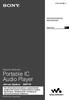 2-655-508-92(1) NW-E303/E305/E307 NW-E205/E207 Käyttöohje FI Network Walkman Portable IC Audio Player Voit siirtyä haluamaasi jaksoon napsauttamalla otsikkoa PDF-tiedoston kirjanmerkeissä, otsikkoa käyttöohjeen
2-655-508-92(1) NW-E303/E305/E307 NW-E205/E207 Käyttöohje FI Network Walkman Portable IC Audio Player Voit siirtyä haluamaasi jaksoon napsauttamalla otsikkoa PDF-tiedoston kirjanmerkeissä, otsikkoa käyttöohjeen
Äänipalkki. Aloitusopas HT-ST9
 Äänipalkki Aloitusopas HT-ST9 Sisällys 1 Pakkauksen sisältö 4 -----------------------------------------------------------------------------------------------------------------------------------------------------------------------------------------------------------------------------------------------------------------------------------------------------------------------------------------------------------------------------------------------------------------------------------------------------------------------
Äänipalkki Aloitusopas HT-ST9 Sisällys 1 Pakkauksen sisältö 4 -----------------------------------------------------------------------------------------------------------------------------------------------------------------------------------------------------------------------------------------------------------------------------------------------------------------------------------------------------------------------------------------------------------------------------------------------------------------------
Tervetuloa. Pikaopas. philips. Liitä. Asenna. Nauti
 Tervetuloa Pikaopas 1 2 3 Liitä Asenna Nauti philips + Pakkauksen sisältö CD640 tukiasema TAI - Connect Install Enjoy CD640/CD645 luuri CD645 tukiasema Tukiaseman verkkolaite Welcome Quick start guide
Tervetuloa Pikaopas 1 2 3 Liitä Asenna Nauti philips + Pakkauksen sisältö CD640 tukiasema TAI - Connect Install Enjoy CD640/CD645 luuri CD645 tukiasema Tukiaseman verkkolaite Welcome Quick start guide
 1.1 1.2 2.1 2.2 2.3 3.1 3.2 PUHELIMESI ESITTELY Opi puhelimesi painikkeista, näytöstä ja sen kuvakkeista. Puhelimen näppäimet Puhelimen etupuolta katsoessasi näet seuraavat elementit: (Katso 1.1 Sivu 3)
1.1 1.2 2.1 2.2 2.3 3.1 3.2 PUHELIMESI ESITTELY Opi puhelimesi painikkeista, näytöstä ja sen kuvakkeista. Puhelimen näppäimet Puhelimen etupuolta katsoessasi näet seuraavat elementit: (Katso 1.1 Sivu 3)
OHJEET SUOMI MEDIA PLAYER KOTELO CMP-MOBPLAY10 CMP-MOBPLAY30. Vaihe 2: Nosta levyä varovasti ja irrota se siirtämällä sitä taaksepäin.
 MEDIA ER KOTELO CMP-MOB10 CMP-MOB30 OHJEET SUOMI Vaihe 2: Nosta levyä varovasti ja irrota se siirtämällä sitä taaksepäin. 1. Pakkauksen sisältö 1 Media player kotelo Kantolaukku Kaukosäädin Verkkomuuntaja
MEDIA ER KOTELO CMP-MOB10 CMP-MOB30 OHJEET SUOMI Vaihe 2: Nosta levyä varovasti ja irrota se siirtämällä sitä taaksepäin. 1. Pakkauksen sisältö 1 Media player kotelo Kantolaukku Kaukosäädin Verkkomuuntaja
Å ÒÚ È Á ÔÛÒÍ Ú ÁÔÚË Ó ÚÍË
 Digital Audio Player SA170 Quick start guide 1 Hurtig start 57 Guide de démarrage rapide 8 Nopea aloitus 64 Kurzanleitung 15 Rychlý přehled 71 Guía de inicio rápido 22 Gyors áttekintés 78 Handleiding voor
Digital Audio Player SA170 Quick start guide 1 Hurtig start 57 Guide de démarrage rapide 8 Nopea aloitus 64 Kurzanleitung 15 Rychlý přehled 71 Guía de inicio rápido 22 Gyors áttekintés 78 Handleiding voor
Portable IC Audio Player. Network Walkman NW-E403/E405/E407. Käyttöohje FI 2-630-434-92(1)
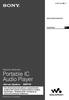 2-630-434-92(1) NW-E403/E405/E407 Käyttöohje FI Network Walkman Portable IC Audio Player Voit siirtyä haluamaasi jaksoon napsauttamalla otsikkoa PDF-tiedoston kirjanmerkeissä, otsikkoa käyttöohjeen Sisällysluettelo
2-630-434-92(1) NW-E403/E405/E407 Käyttöohje FI Network Walkman Portable IC Audio Player Voit siirtyä haluamaasi jaksoon napsauttamalla otsikkoa PDF-tiedoston kirjanmerkeissä, otsikkoa käyttöohjeen Sisällysluettelo
SONY MZ-R700 MiniDisc-tallennin
 SONY MZ-R700 MiniDisc-tallennin 1 1. Virtaa laitteeseen Laite toimii akulla tai yhdellä AA-kokoisella paristolla. Akulla laite äänittää 4 tuntia, paristolla 9 tuntia. Akulla laite toistaa 13 tuntia, paristolla
SONY MZ-R700 MiniDisc-tallennin 1 1. Virtaa laitteeseen Laite toimii akulla tai yhdellä AA-kokoisella paristolla. Akulla laite äänittää 4 tuntia, paristolla 9 tuntia. Akulla laite toistaa 13 tuntia, paristolla
Plantronics DA -sarjan vahvistin. Käyttöopas
 Plantronics DA -sarjan vahvistin Käyttöopas Sisällysluettelo Tervetuloa 3 Virta 4 Plantronics-ohjelmisto 5 Sovelluksen asentaminen 5 Aloita ohjelmistot 5 Hub-sovelluksen välilehdet 5 Kuulokkeen käyttäminen
Plantronics DA -sarjan vahvistin Käyttöopas Sisällysluettelo Tervetuloa 3 Virta 4 Plantronics-ohjelmisto 5 Sovelluksen asentaminen 5 Aloita ohjelmistot 5 Hub-sovelluksen välilehdet 5 Kuulokkeen käyttäminen
Videokuvan siirtäminen kamerasta tietokoneelle Windows Movie Maker -ohjelman avulla
 Videokuvan siirtäminen kamerasta tietokoneelle Windows Movie Maker -ohjelman avulla 1. Digivideokamera liitetään tietokoneeseen FireWire-piuhalla. (Liitännällä on useita eri nimiä: myös IEEE 1394, DV,
Videokuvan siirtäminen kamerasta tietokoneelle Windows Movie Maker -ohjelman avulla 1. Digivideokamera liitetään tietokoneeseen FireWire-piuhalla. (Liitännällä on useita eri nimiä: myös IEEE 1394, DV,
Asennusopas. Huomautus. Observit RSS
 Asennusopas Observit RSS Versio 5.3 Huomautus Tämä opas on uusia asennuksia varten. Axis-kamerapaketti sisältää käytettävän lehtisen. Jos sinulla on kysyttävää, ota yhteyttä tukeen: +46 60 61 67 50. Tarjoaja:
Asennusopas Observit RSS Versio 5.3 Huomautus Tämä opas on uusia asennuksia varten. Axis-kamerapaketti sisältää käytettävän lehtisen. Jos sinulla on kysyttävää, ota yhteyttä tukeen: +46 60 61 67 50. Tarjoaja:
Äänipalkki. Aloitusopas HT-ST9
 Äänipalkki Aloitusopas HT-ST9 Sisällys Käyttöönotto 1 Pakkauksen sisältö 4 -----------------------------------------------------------------------------------------------------------------------------------------------------------------------------------------------------------------------------------------------------------------------------------------------------------------------------------------------------------------------------------------------------------------------------------------------------------------------
Äänipalkki Aloitusopas HT-ST9 Sisällys Käyttöönotto 1 Pakkauksen sisältö 4 -----------------------------------------------------------------------------------------------------------------------------------------------------------------------------------------------------------------------------------------------------------------------------------------------------------------------------------------------------------------------------------------------------------------------------------------------------------------------
Käyttöoppaasi. HP COMPAQ PRESARIO F760EM http://fi.yourpdfguides.com/dref/4171044
 Voit lukea suosituksia käyttäjän oppaista, teknisistä ohjeista tai asennusohjeista tuotteelle HP COMPAQ PRESARIO F760EM. Löydät kysymyksiisi vastaukset HP COMPAQ PRESARIO F760EM käyttöoppaasta ( tiedot,
Voit lukea suosituksia käyttäjän oppaista, teknisistä ohjeista tai asennusohjeista tuotteelle HP COMPAQ PRESARIO F760EM. Löydät kysymyksiisi vastaukset HP COMPAQ PRESARIO F760EM käyttöoppaasta ( tiedot,
Plantronics DA80 Audio Processor. User Guide
 Plantronics DA80 Audio Processor User Guide Sisällysluettelo Tervetuloa 3 Virta 4 Plantronics Spokes -ohjelmisto 5 Sovelluksen asentaminen 5 Aloita ohjelmistot 5 Hub-sovelluksen välilehdet 5 Kuulokkeen
Plantronics DA80 Audio Processor User Guide Sisällysluettelo Tervetuloa 3 Virta 4 Plantronics Spokes -ohjelmisto 5 Sovelluksen asentaminen 5 Aloita ohjelmistot 5 Hub-sovelluksen välilehdet 5 Kuulokkeen
Sisällys. Beo4-kaukosäätimen käyttö, 3. Beo4:n näppäimet yksityiskohtaisesti, 4 Beo4:n näppäimien perus- ja lisätoiminnot
 Beo4 Opaskirja Sisällys Beo4-kaukosäätimen käyttö, 3 Beo4:n näppäimet yksityiskohtaisesti, 4 Beo4:n näppäimien perus- ja lisätoiminnot Beo4:n mukauttaminen, 5 Lisänäppäimen lisääminen Lisänäppäinten siirtäminen
Beo4 Opaskirja Sisällys Beo4-kaukosäätimen käyttö, 3 Beo4:n näppäimet yksityiskohtaisesti, 4 Beo4:n näppäimien perus- ja lisätoiminnot Beo4:n mukauttaminen, 5 Lisänäppäimen lisääminen Lisänäppäinten siirtäminen
Adobe Premiere Elements ohjeet
 Adobe Premiere Elements ohjeet 1. Käynnistä ohjelma kaksoisnapsauttamalla työpöydän kuvaketta. 2. Avautuvasta Elements-ikkunasa valitse a. New Project jos aloitat uuden videoeditoinnin. b. Open Project
Adobe Premiere Elements ohjeet 1. Käynnistä ohjelma kaksoisnapsauttamalla työpöydän kuvaketta. 2. Avautuvasta Elements-ikkunasa valitse a. New Project jos aloitat uuden videoeditoinnin. b. Open Project
Kaukosäädin (vain tietyt mallit) Käyttöopas
 Kaukosäädin (vain tietyt mallit) Käyttöopas Copyright 2007 Hewlett-Packard Development Company, L.P. Windows ja Windows Vista ovat Microsoft Corporationin tavaramerkkejä tai rekisteröityjä tavaramerkkejä
Kaukosäädin (vain tietyt mallit) Käyttöopas Copyright 2007 Hewlett-Packard Development Company, L.P. Windows ja Windows Vista ovat Microsoft Corporationin tavaramerkkejä tai rekisteröityjä tavaramerkkejä
"PLEXTALK Pocket" -verkkosoittimen pikaopas
 "PLEXTALK Pocket" -verkkosoittimen pikaopas PLEXTALK Pocketin asetukset 1. Käännä PLEXTALK Pocket ympäri. Varmista, että kaksi pientä uloketta ovat ylhäällä. Paina PLEXTALK Pocketin pohjassa olevaa suorakulmaista
"PLEXTALK Pocket" -verkkosoittimen pikaopas PLEXTALK Pocketin asetukset 1. Käännä PLEXTALK Pocket ympäri. Varmista, että kaksi pientä uloketta ovat ylhäällä. Paina PLEXTALK Pocketin pohjassa olevaa suorakulmaista
BackBeat FIT sarja. Käyttöopas
 BackBeat FIT 3100 -sarja Käyttöopas Sisällysluettelo Toimintojen hallinta 3 Virta, pariliitos ja lataaminen 4 Kotelon virran kytkeminen 4 Pariliitoksen muodostaminen ensimmäistä kertaa 4 Pariliitostila
BackBeat FIT 3100 -sarja Käyttöopas Sisällysluettelo Toimintojen hallinta 3 Virta, pariliitos ja lataaminen 4 Kotelon virran kytkeminen 4 Pariliitoksen muodostaminen ensimmäistä kertaa 4 Pariliitostila
Numero hakasuluissa kuvaa sivua, jossa aiheesta kerrotaan enemmän.
 Pikaopas SUOMI Yleisohje Numero hakasuluissa kuvaa sivua, jossa aiheesta kerrotaan enemmän. Kamera Edestä Takaa 1 Zoom-säädin 2 Laukaisin 3 Salama 4 [ON/OFF] (Virta) 5 Etuvalo 6 Linssi 7 Mikrofoni 8 [
Pikaopas SUOMI Yleisohje Numero hakasuluissa kuvaa sivua, jossa aiheesta kerrotaan enemmän. Kamera Edestä Takaa 1 Zoom-säädin 2 Laukaisin 3 Salama 4 [ON/OFF] (Virta) 5 Etuvalo 6 Linssi 7 Mikrofoni 8 [
Ulkoiset mediakortit Käyttöohje
 Ulkoiset mediakortit Käyttöohje Copyright 2007 Hewlett-Packard Development Company, L.P. Tässä olevat tiedot voivat muuttua ilman ennakkoilmoitusta. Ainoat HP:n tuotteita ja palveluja koskevat takuut mainitaan
Ulkoiset mediakortit Käyttöohje Copyright 2007 Hewlett-Packard Development Company, L.P. Tässä olevat tiedot voivat muuttua ilman ennakkoilmoitusta. Ainoat HP:n tuotteita ja palveluja koskevat takuut mainitaan
HP-mediakaukosäädin (vain tietyt mallit) Käyttöopas
 HP-mediakaukosäädin (vain tietyt mallit) Käyttöopas Copyright 2008 Hewlett-Packard Development Company, L.P. Windows ja Windows Vista ovat Microsoft Corporationin tavaramerkkejä tai rekisteröityjä tavaramerkkejä
HP-mediakaukosäädin (vain tietyt mallit) Käyttöopas Copyright 2008 Hewlett-Packard Development Company, L.P. Windows ja Windows Vista ovat Microsoft Corporationin tavaramerkkejä tai rekisteröityjä tavaramerkkejä
Automaattinen pysäytys Kun kasetti on toistettu tai nauhoitettu loppuun, se pysähtyy automaattisesti.
 1. Toimintovalitsin: CD/kasetti (OFF)/RADIO 2. Taajuusaluevalitsin: FM/FM ST-alueiden valinta. 3. FM antenni: Saat parhaan mahdollisen vastaanoton vetämällä antennin ulos. 4. CD-soittimen luukku: Aseta
1. Toimintovalitsin: CD/kasetti (OFF)/RADIO 2. Taajuusaluevalitsin: FM/FM ST-alueiden valinta. 3. FM antenni: Saat parhaan mahdollisen vastaanoton vetämällä antennin ulos. 4. CD-soittimen luukku: Aseta
Portable IC Audio Player. Network Walkman NW-E503/E505/E507. Käyttöohje FI (1)
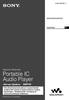 2-632-969-91(1) NW-E503/E505/E507 Käyttöohje FI Network Walkman Portable IC Audio Player Voit siirtyä haluamaasi jaksoon napsauttamalla otsikkoa PDF-tiedoston kirjanmerkeissä, otsikkoa käyttöohjeen Sisällysluettelo
2-632-969-91(1) NW-E503/E505/E507 Käyttöohje FI Network Walkman Portable IC Audio Player Voit siirtyä haluamaasi jaksoon napsauttamalla otsikkoa PDF-tiedoston kirjanmerkeissä, otsikkoa käyttöohjeen Sisällysluettelo
NOOX xperio herätyskello valvontakamera
 NOOX xperio herätyskello valvontakamera Käyttöohje Ajan asetus Kun kellonaika on näytössä paina SET, ruudulla lukee nyt "2010" Aseta oikea aika UP ja DOWN näppäimillä ja paina SET uudelleen vahvistaakseni
NOOX xperio herätyskello valvontakamera Käyttöohje Ajan asetus Kun kellonaika on näytössä paina SET, ruudulla lukee nyt "2010" Aseta oikea aika UP ja DOWN näppäimillä ja paina SET uudelleen vahvistaakseni
Käyttöohje Lue käyttöohje huolellisesti ennen laitteen käyttöä ja säästä se. Digitaalinen valokuvakehys. Käyttöohje DPF-427
 Käyttöohje Lue käyttöohje huolellisesti ennen laitteen käyttöä ja säästä se. Digitaalinen valokuvakehys Käyttöohje DPF-427 1 Ohjeita luonnon suojelulle Älä hävitä tätä tuotetta normaalien talon roskien
Käyttöohje Lue käyttöohje huolellisesti ennen laitteen käyttöä ja säästä se. Digitaalinen valokuvakehys Käyttöohje DPF-427 1 Ohjeita luonnon suojelulle Älä hävitä tätä tuotetta normaalien talon roskien
HP Roar Plus -kaiutin. Muut ominaisuudet
 HP Roar Plus -kaiutin Muut ominaisuudet Copyright 2014 Hewlett-Packard Development Company, L.P. Microsoft, Windows ja Windows Vista ovat Microsoft-konsernin Yhdysvalloissa rekisteröimiä tavaramerkkejä.
HP Roar Plus -kaiutin Muut ominaisuudet Copyright 2014 Hewlett-Packard Development Company, L.P. Microsoft, Windows ja Windows Vista ovat Microsoft-konsernin Yhdysvalloissa rekisteröimiä tavaramerkkejä.
Ominaisuudet. Pakkauksen sisältö. Kuvaus
 Ominaisuudet Wi-Fi b/g/n 7" kosketusnäyttö. Tukee 3. osapuolen laitteita Nettikamera G-anturi Mediasoitin 3G (optional) Pakkauksen sisältö 1 taulutietokone 1 USB-johto 1 verkkolaite kuulokkeita Pikakäyttöopas
Ominaisuudet Wi-Fi b/g/n 7" kosketusnäyttö. Tukee 3. osapuolen laitteita Nettikamera G-anturi Mediasoitin 3G (optional) Pakkauksen sisältö 1 taulutietokone 1 USB-johto 1 verkkolaite kuulokkeita Pikakäyttöopas
SoundGate. Bernafon SoundGate. Näppäinlukko. Äänenvoimakkuuden ja ohjelman vaihtaminen. Puhelu. Musiikki/audio-painike. Bluetooth -painike
 Bernafon SoundGate SoundGate PIKAOHJE Näppäinlukko Äänenvoimakkuuden ja ohjelman vaihtaminen Puhelu Musiikki/audio-painike Bluetooth -painike Akun merkkivalo Tämä ohje on vain lyhyt tiivistelmä. Tärkeä
Bernafon SoundGate SoundGate PIKAOHJE Näppäinlukko Äänenvoimakkuuden ja ohjelman vaihtaminen Puhelu Musiikki/audio-painike Bluetooth -painike Akun merkkivalo Tämä ohje on vain lyhyt tiivistelmä. Tärkeä
Kotiteatterijärjestelmä. Aloitusopas HT-XT1
 Kotiteatterijärjestelmä Aloitusopas HT-XT1 Sisällys Käyttöönotto 1 Pakkauksen sisältö 3 2 Asentaminen 4 3 Liitännät 6 4 Järjestelmän virran kytkeminen 8 5 Äänen kuunteleminen 9 Perustoiminnot Äänitehosteista
Kotiteatterijärjestelmä Aloitusopas HT-XT1 Sisällys Käyttöönotto 1 Pakkauksen sisältö 3 2 Asentaminen 4 3 Liitännät 6 4 Järjestelmän virran kytkeminen 8 5 Äänen kuunteleminen 9 Perustoiminnot Äänitehosteista
Kannettava DVD soitin Daewoo DPC-7200PD
 Kannettava DVD soitin Daewoo DPC-7200PD Laitteeseen tutustuminen: Yläkuva laitteesta 1. LCD panelin sammutus kytkin 2. Laajakuva 3. Pysäytys 4. Edellinen 5. Seuraava 6. Toista 7. Valikko painike Nuolinäppäimet:
Kannettava DVD soitin Daewoo DPC-7200PD Laitteeseen tutustuminen: Yläkuva laitteesta 1. LCD panelin sammutus kytkin 2. Laajakuva 3. Pysäytys 4. Edellinen 5. Seuraava 6. Toista 7. Valikko painike Nuolinäppäimet:
Käyttöoppaasi. SAMSUNG K3 2GB http://fi.yourpdfguides.com/dref/783679
 Voit lukea suosituksia käyttäjän oppaista, teknisistä ohjeista tai asennusohjeista tuotteelle. Löydät kysymyksiisi vastaukset käyttöoppaasta ( tiedot, ohjearvot, turvallisuusohjeet, koko, lisävarusteet
Voit lukea suosituksia käyttäjän oppaista, teknisistä ohjeista tai asennusohjeista tuotteelle. Löydät kysymyksiisi vastaukset käyttöoppaasta ( tiedot, ohjearvot, turvallisuusohjeet, koko, lisävarusteet
AB mypilotin pikaopas
 AB mypilotin pikaopas AB mypilot -laitteeseen tutustuminen AB mypilot -kaukosäädin mahdollistaa Advanced Bionicsin Naída CI Q70 (Naída CI) -ääniprosessorin etäkäytön, jolloin näet hallinta- ja tilatiedot
AB mypilotin pikaopas AB mypilot -laitteeseen tutustuminen AB mypilot -kaukosäädin mahdollistaa Advanced Bionicsin Naída CI Q70 (Naída CI) -ääniprosessorin etäkäytön, jolloin näet hallinta- ja tilatiedot
Nokia Lifeblog 2.5 Nokia N76-1
 Nokia Lifeblog 2.5 Nokia N76-1 2007 Nokia. Kaikki oikeudet pidätetään. Nokia, Nokia Connecting People, Nseries ja N76 ovat Nokia Oyj:n tavaramerkkejä tai rekisteröityjä tavaramerkkejä. Muut tässä asiakirjassa
Nokia Lifeblog 2.5 Nokia N76-1 2007 Nokia. Kaikki oikeudet pidätetään. Nokia, Nokia Connecting People, Nseries ja N76 ovat Nokia Oyj:n tavaramerkkejä tai rekisteröityjä tavaramerkkejä. Muut tässä asiakirjassa
BeoSound Opaskirja
 BeoSound 3000 Opaskirja BeoSound 3000 Guide BeoSound 3000 Reference book Opaskirjan sisältö 3 Bang & Olufsen -tuotteen käytön oppiminen on helppoa kahden opaskirjan avulla. Opaskirja Ohjekirja Opaskirjassa
BeoSound 3000 Opaskirja BeoSound 3000 Guide BeoSound 3000 Reference book Opaskirjan sisältö 3 Bang & Olufsen -tuotteen käytön oppiminen on helppoa kahden opaskirjan avulla. Opaskirja Ohjekirja Opaskirjassa
Kaukosäädin (vain tietyt mallit) Käyttöopas
 Kaukosäädin (vain tietyt mallit) Käyttöopas Copyright 2007 Hewlett-Packard Development Company, L.P. Windows ja Windows Vista ovat Microsoft Corporationin tavaramerkkejä tai rekisteröityjä tavaramerkkejä
Kaukosäädin (vain tietyt mallit) Käyttöopas Copyright 2007 Hewlett-Packard Development Company, L.P. Windows ja Windows Vista ovat Microsoft Corporationin tavaramerkkejä tai rekisteröityjä tavaramerkkejä
NEX-3/NEX-5/NEX-5C A-DTS-100-12(1) 2010 Sony Corporation
 NEX-3/NEX-5/NEX-5C Tämän laiteohjelmistopäivityksen uudet toiminnot ja niiden toiminta on kuvattu tässä. Käyttöopas ja mukana toimitetulla CD-ROM-levyllä oleva α-käsikirja sisältävät lisätietoja. 2010
NEX-3/NEX-5/NEX-5C Tämän laiteohjelmistopäivityksen uudet toiminnot ja niiden toiminta on kuvattu tässä. Käyttöopas ja mukana toimitetulla CD-ROM-levyllä oleva α-käsikirja sisältävät lisätietoja. 2010
Bluetooth-yhteyden vianmääritys EV3:ssa
 Bluetooth-yhteyden vianmääritys EV3:ssa Yleisiä huomautuksia Varmista, että EV3 Brick -palikan iphone/ipad-toiminto on poistettu käytöstä, kun haluat käyttää Bluetooth-yhteyttä LEGO MINDSTORMS EV3 Home
Bluetooth-yhteyden vianmääritys EV3:ssa Yleisiä huomautuksia Varmista, että EV3 Brick -palikan iphone/ipad-toiminto on poistettu käytöstä, kun haluat käyttää Bluetooth-yhteyttä LEGO MINDSTORMS EV3 Home
Archive Player Divar Series. Käyttöopas
 Archive Player Divar Series fi Käyttöopas Archive Player Sisällysluettelo fi 3 Sisällysluettelo 1 Johdanto 4 2 Käyttö 5 2.1 Ohjelman käynnistäminen 5 2.2 Pääikkunan esittely 6 2.3 Avaa-painike 6 2.4 Kameranäkymät
Archive Player Divar Series fi Käyttöopas Archive Player Sisällysluettelo fi 3 Sisällysluettelo 1 Johdanto 4 2 Käyttö 5 2.1 Ohjelman käynnistäminen 5 2.2 Pääikkunan esittely 6 2.3 Avaa-painike 6 2.4 Kameranäkymät
PIKAOHJE D-LINE / D-SAT Näyttötaulut
 v.181012 PIKAOHJE D-LINE / D-SAT Näyttötaulut URHEILUN AJANOTON EDELLÄKÄVIJÄ Sisällysluettelo 1.1 Näytön asetusten vaihto ja esimerkki kellonajan vaihdosta... 1 1.2 Tehdasasetukset... 2 1.3 Tärkeimmät
v.181012 PIKAOHJE D-LINE / D-SAT Näyttötaulut URHEILUN AJANOTON EDELLÄKÄVIJÄ Sisällysluettelo 1.1 Näytön asetusten vaihto ja esimerkki kellonajan vaihdosta... 1 1.2 Tehdasasetukset... 2 1.3 Tärkeimmät
Live-View-kauko-ohjain
 Live-View-kauko-ohjain RM-LVR1 Tämä käsikirja täydentää yksikön käyttöohjeita. Käsikirjassa esitellään eräitä lisättyjä tai muutettuja toimintoja sekä kuvataan niiden toimintaa. Lue myös yksikön käyttöohjeet.
Live-View-kauko-ohjain RM-LVR1 Tämä käsikirja täydentää yksikön käyttöohjeita. Käsikirjassa esitellään eräitä lisättyjä tai muutettuja toimintoja sekä kuvataan niiden toimintaa. Lue myös yksikön käyttöohjeet.
LIITÄNTÄSOVITIN ipodille KS-PD100 Ennen tämän sovittimen käyttöä
 LIITÄNTÄSOVITIN ipodille KS-PD100 Ennen tämän sovittimen käyttöä Viimeisin päivitys: 1. maaliskuuta 2006 1 Tuetut JVC:n autovastaanottimet Tämä sovitin tukee seuraavia JVC:n autovastaanottimia* 1 : Vuonna
LIITÄNTÄSOVITIN ipodille KS-PD100 Ennen tämän sovittimen käyttöä Viimeisin päivitys: 1. maaliskuuta 2006 1 Tuetut JVC:n autovastaanottimet Tämä sovitin tukee seuraavia JVC:n autovastaanottimia* 1 : Vuonna
PhotoPC 650-kameran poistaminen pakkauksesta. Varmista, että olet saanut kaikki alla olevat osat. PhotoPC 650 -kamera. kantohihna videokaapeli
 EPSON R Aluksi -kameran poistaminen pakkauksesta Varmista, että olet saanut kaikki alla olevat osat. -kamera Mac-sovitinkaapeli ohjelmisto (tyyppi ja määrä vaihtelevat maakohtaisesti) kantohihna videokaapeli
EPSON R Aluksi -kameran poistaminen pakkauksesta Varmista, että olet saanut kaikki alla olevat osat. -kamera Mac-sovitinkaapeli ohjelmisto (tyyppi ja määrä vaihtelevat maakohtaisesti) kantohihna videokaapeli
Ulkoiset laitteet Käyttöopas
 Ulkoiset laitteet Käyttöopas Copyright 2009 Hewlett-Packard Development Company, L.P. Tässä olevat tiedot voivat muuttua ilman ennakkoilmoitusta. Ainoat HP:n tuotteita ja palveluja koskevat takuut mainitaan
Ulkoiset laitteet Käyttöopas Copyright 2009 Hewlett-Packard Development Company, L.P. Tässä olevat tiedot voivat muuttua ilman ennakkoilmoitusta. Ainoat HP:n tuotteita ja palveluja koskevat takuut mainitaan
Digitaalinen valokuvakehys
 DENVER DPF-587 Käyttöohje Digitaalinen valokuvakehys VAROITUS Virtajohdon/pistokkeen on oltava helposti käytettävissä/irrotettavissa. 1 Johdanto Onnittelut digitaalisen valokuvakehyksen ostamisesta. Lue
DENVER DPF-587 Käyttöohje Digitaalinen valokuvakehys VAROITUS Virtajohdon/pistokkeen on oltava helposti käytettävissä/irrotettavissa. 1 Johdanto Onnittelut digitaalisen valokuvakehyksen ostamisesta. Lue
Sangean PR-D4 Käyttöohjeet
 Sangean PR-D4 Käyttöohjeet Kytkimet 1. Taajuuden valintanäppäimet 2. Radioasemien selailun ja kellonajan asetus 3. Muistipaikan valintanäppäimet 4. Äänenvoimakkuuden säätö 5. LCD-näyttö 6. Herätyksen asetus
Sangean PR-D4 Käyttöohjeet Kytkimet 1. Taajuuden valintanäppäimet 2. Radioasemien selailun ja kellonajan asetus 3. Muistipaikan valintanäppäimet 4. Äänenvoimakkuuden säätö 5. LCD-näyttö 6. Herätyksen asetus
Ulkoiset mediakortit. Käyttöopas
 Ulkoiset mediakortit Käyttöopas Copyright 2007 Hewlett-Packard Development Company, L.P. Java on Sun Microsystems, Inc:n tavaramerkki Yhdysvalloissa. Tässä olevat tiedot voivat muuttua ilman ennakkoilmoitusta.
Ulkoiset mediakortit Käyttöopas Copyright 2007 Hewlett-Packard Development Company, L.P. Java on Sun Microsystems, Inc:n tavaramerkki Yhdysvalloissa. Tässä olevat tiedot voivat muuttua ilman ennakkoilmoitusta.
BackBeat GO 810 -sarja. Käyttöopas
 BackBeat GO 810 -sarja Käyttöopas Sisällysluettelo Pariliitos 3 Pariliitoksen muodostaminen 3 Pariliitoksen muodostaminen toiseen laitteeseen 3 Pariliitoksen muodostaminen Mac-tietokoneeseen 3 Lataaminen
BackBeat GO 810 -sarja Käyttöopas Sisällysluettelo Pariliitos 3 Pariliitoksen muodostaminen 3 Pariliitoksen muodostaminen toiseen laitteeseen 3 Pariliitoksen muodostaminen Mac-tietokoneeseen 3 Lataaminen
Antenni Käytä FM-antennia parhaiden mahdollisten vastaanotto-olosuhteiden saavuttamiseksi.
 1. Toimintovalitsin : Valinta radion tai CD-soittimen välillä 2. Taajuusaluevalitsin : FM/FM ST-alueiden valinta 3. FM antenni : Saadaksesi parhaan mahdollisen vastaanoton vedä tämä ulos 4. CD kansi :
1. Toimintovalitsin : Valinta radion tai CD-soittimen välillä 2. Taajuusaluevalitsin : FM/FM ST-alueiden valinta 3. FM antenni : Saadaksesi parhaan mahdollisen vastaanoton vedä tämä ulos 4. CD kansi :
Ulkoiset mediakortit Käyttöopas
 Ulkoiset mediakortit Käyttöopas Copyright 2009 Hewlett-Packard Development Company, L.P. SD-logo on omistajansa tavaramerkki. Tässä olevat tiedot voivat muuttua ilman ennakkoilmoitusta. Ainoat HP:n tuotteita
Ulkoiset mediakortit Käyttöopas Copyright 2009 Hewlett-Packard Development Company, L.P. SD-logo on omistajansa tavaramerkki. Tässä olevat tiedot voivat muuttua ilman ennakkoilmoitusta. Ainoat HP:n tuotteita
BLUETOOTH- MUSIIKKISOVITIN
 Kaikki tavaramerkit ovat vastaavien omistajiensa omaisuutta. Ellei toisin mainita, niiden käyttö ei merkitse sitä, että tavaramerkin omistaja olisi KitSound-yhtiön tytäryhtiö tai hyväksyisi sen tuotteet.
Kaikki tavaramerkit ovat vastaavien omistajiensa omaisuutta. Ellei toisin mainita, niiden käyttö ei merkitse sitä, että tavaramerkin omistaja olisi KitSound-yhtiön tytäryhtiö tai hyväksyisi sen tuotteet.
Siirtymät, tehosteet, daesitys Sisällysluettelo
 PowerPoint 2013 Siirtymät, tehosteet, daesitys Sisällysluettelo DIAESITYS, TEHOSTEET DIAESITYS, TEHOSTEET... 1 Diaesityksen käynnistäminen... 1 Diaesityksen siirtymät... 1 Siirtymän asettaminen... 1 Diasta
PowerPoint 2013 Siirtymät, tehosteet, daesitys Sisällysluettelo DIAESITYS, TEHOSTEET DIAESITYS, TEHOSTEET... 1 Diaesityksen käynnistäminen... 1 Diaesityksen siirtymät... 1 Siirtymän asettaminen... 1 Diasta
SANYO TRC-8800 / 8080 SANELU- JA SANELUN PURKULAITE
 SANYO TRC-8800 / 8080 SANELU- JA SANELUN PURKULAITE 2 KYTKIMET (kuva 1) 1. Kasettipesän kansi 2. Kasettipesän avaus (EJECT) 3. Nauhalaskuri ja nollauspainike (COUNTER/RESET) 4. Takaisinsiirto säätö (BACKSPACE)
SANYO TRC-8800 / 8080 SANELU- JA SANELUN PURKULAITE 2 KYTKIMET (kuva 1) 1. Kasettipesän kansi 2. Kasettipesän avaus (EJECT) 3. Nauhalaskuri ja nollauspainike (COUNTER/RESET) 4. Takaisinsiirto säätö (BACKSPACE)
Ohjelmistopäivitykset Käyttöopas
 Ohjelmistopäivitykset Käyttöopas Copyright 2008, 2009 Hewlett-Packard Development Company, L.P. Windows on Microsoft Corporationin Yhdysvalloissa rekisteröimä tavaramerkki. Tässä olevat tiedot voivat muuttua
Ohjelmistopäivitykset Käyttöopas Copyright 2008, 2009 Hewlett-Packard Development Company, L.P. Windows on Microsoft Corporationin Yhdysvalloissa rekisteröimä tavaramerkki. Tässä olevat tiedot voivat muuttua
Käytä tätä opasta, jos kohtaat ongelmia tai sinulla on kysymyksiä Sony Headphones Connect -sovelluksen käytöstä.
 Käytä tätä opasta, jos kohtaat ongelmia tai sinulla on kysymyksiä -sovelluksen käytöstä. Aloittaminen Luettelo yhteensopivista laitteista -sovelluksen asentaminen Laiteyhteyden muodostaminen (rekisteröinti)
Käytä tätä opasta, jos kohtaat ongelmia tai sinulla on kysymyksiä -sovelluksen käytöstä. Aloittaminen Luettelo yhteensopivista laitteista -sovelluksen asentaminen Laiteyhteyden muodostaminen (rekisteröinti)
Ksenos Prime Käyttäjän opas
 Ksenos Prime Käyttäjän opas Versio 11.301 Turun Turvatekniikka Oy 2011 Selaa tallenteita. Tallenteiden selaaminen tapahtuu samassa tilassa kuin livekuvan katselu. Voit raahata hiirellä aikajanaa tai käyttää
Ksenos Prime Käyttäjän opas Versio 11.301 Turun Turvatekniikka Oy 2011 Selaa tallenteita. Tallenteiden selaaminen tapahtuu samassa tilassa kuin livekuvan katselu. Voit raahata hiirellä aikajanaa tai käyttää
Ulkoiset mediakortit Käyttöopas
 Ulkoiset mediakortit Käyttöopas Copyright 2007 Hewlett-Packard Development Company, L.P. SD-logo on omistajansa tavaramerkki. Java on Sun Microsystems, Inc:n tavaramerkki Yhdysvalloissa. Tässä olevat tiedot
Ulkoiset mediakortit Käyttöopas Copyright 2007 Hewlett-Packard Development Company, L.P. SD-logo on omistajansa tavaramerkki. Java on Sun Microsystems, Inc:n tavaramerkki Yhdysvalloissa. Tässä olevat tiedot
Digitaalinen valokuvakehys
 DENVER DPF 547 Käyttöohje Digitaalinen valokuvakehys VAROITUS Virtajohdon/pistokkeen on oltava helposti käytettävissä/irrotettavissa. 1 Johdanto Onnittelut digitaalisen valokuvakehyksen ostamisesta. Lue
DENVER DPF 547 Käyttöohje Digitaalinen valokuvakehys VAROITUS Virtajohdon/pistokkeen on oltava helposti käytettävissä/irrotettavissa. 1 Johdanto Onnittelut digitaalisen valokuvakehyksen ostamisesta. Lue
Ulkoiset laitteet Käyttöopas
 Ulkoiset laitteet Käyttöopas Copyright 2008 Hewlett-Packard Development Company, L.P. Tässä olevat tiedot voivat muuttua ilman ennakkoilmoitusta. Ainoat HP:n tuotteita ja palveluja koskevat takuut mainitaan
Ulkoiset laitteet Käyttöopas Copyright 2008 Hewlett-Packard Development Company, L.P. Tässä olevat tiedot voivat muuttua ilman ennakkoilmoitusta. Ainoat HP:n tuotteita ja palveluja koskevat takuut mainitaan
Siirtyminen Outlook 2010 -versioon
 Tämän oppaan sisältö Microsoft Microsoft Outlook 2010 näyttää hyvin erilaiselta kuin Outlook 2003. Tämän oppaan tarkoituksena on helpottaa uuden ohjelman opiskelua. Seuraavassa on tietoja uuden käyttöliittymän
Tämän oppaan sisältö Microsoft Microsoft Outlook 2010 näyttää hyvin erilaiselta kuin Outlook 2003. Tämän oppaan tarkoituksena on helpottaa uuden ohjelman opiskelua. Seuraavassa on tietoja uuden käyttöliittymän
ClassPad fx-cp400 OS2-päivitys. + Manager-ohjelmisto ja Physium-sovellus
 ClassPad fx-cp400 OS2-päivitys + Manager-ohjelmisto ja Physium-sovellus Käyttöjärjestelmän ja Add-in sovellusten päivityksestä Casio suosittelee aina viimeisimmän käyttöjärjestelmän asentamista. Tällöin
ClassPad fx-cp400 OS2-päivitys + Manager-ohjelmisto ja Physium-sovellus Käyttöjärjestelmän ja Add-in sovellusten päivityksestä Casio suosittelee aina viimeisimmän käyttöjärjestelmän asentamista. Tällöin
Verkkoliittymän ohje. F-Secure Online Backup Service for Consumers 2.1
 Verkkoliittymän ohje F-Secure Online Backup Service for Consumers 2.1 F-Secure Online Backup Service for Consumers -verkkoliittymän ohje... 2 Johdanto... 2 Mikä F-Secure Online Backup Service for Consumers
Verkkoliittymän ohje F-Secure Online Backup Service for Consumers 2.1 F-Secure Online Backup Service for Consumers -verkkoliittymän ohje... 2 Johdanto... 2 Mikä F-Secure Online Backup Service for Consumers
Riistakameran käyttöohje
 Riistakameran käyttöohje Sisällysluettelo I. Pikakäyttöönotto... 2 1. Etupaneeli... 2 2. Alaosa ja virtakytkin... 3 Automaattinen infrapunakuvaustila... 3 Testitila... 3 Liitännät... 3 3. Patterin asettaminen...
Riistakameran käyttöohje Sisällysluettelo I. Pikakäyttöönotto... 2 1. Etupaneeli... 2 2. Alaosa ja virtakytkin... 3 Automaattinen infrapunakuvaustila... 3 Testitila... 3 Liitännät... 3 3. Patterin asettaminen...
KÄYTTÖOHJE DIGITAALINEN VALOKUVAKEHYS 7. Malli: DPF307. Lue nämä ohjeet ennen tuotteen käyttöönottoa.
 KÄYTTÖOHJE DIGITAALINEN VALOKUVAKEHYS 7 Malli: DPF307 p b Pb Free Lue nämä ohjeet ennen tuotteen käyttöönottoa. Tämän tuotteen valmistaja suorittaa koko ajan parannustoimenpiteitä, eikä vastaa tuotteen
KÄYTTÖOHJE DIGITAALINEN VALOKUVAKEHYS 7 Malli: DPF307 p b Pb Free Lue nämä ohjeet ennen tuotteen käyttöönottoa. Tämän tuotteen valmistaja suorittaa koko ajan parannustoimenpiteitä, eikä vastaa tuotteen
HDS Gen3 Pikaopas. Yleiskuvaus. Nro Näppäin Toiminto
 HDS Gen3 Pikaopas FI Yleiskuvaus 1 4 6 5 7 2 3 8 9 10 11 Nro Näppäin Toiminto 1 Kosketusnäyttö 2 Sivut-näppäin Aktivoi aloitussivun Kohdistin- Siirtää kohdistinta, siirtyy valikkokohteissa ja säätää arvoja
HDS Gen3 Pikaopas FI Yleiskuvaus 1 4 6 5 7 2 3 8 9 10 11 Nro Näppäin Toiminto 1 Kosketusnäyttö 2 Sivut-näppäin Aktivoi aloitussivun Kohdistin- Siirtää kohdistinta, siirtyy valikkokohteissa ja säätää arvoja
